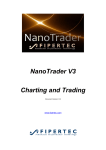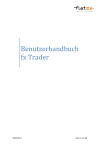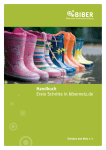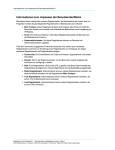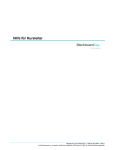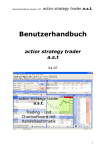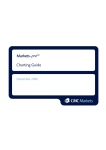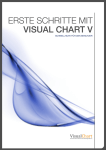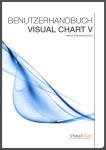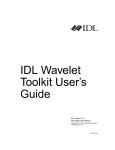Download Dynamite Sentimentor Version 5.3 Bedienungsanleitung
Transcript
Dynamite Sentimentor
Version 5.3
Bedienungsanleitung
Dokumenten Version 5.3.5
www.fipertec.de
Dynamite Sentimentor
Copyright
© 2000 – 2008 Fipertec GmbH. Alle Rechte vorbehalten. Diese Dokumentation sowie die darin
beschriebene Software unterliegt lizenzrechtlichen Bestimmungen und darf nur in
Übereinstimmung mit dieser Lizenzvereinbarung benutzt oder kopiert werden. Die Angaben und
Daten in dieser Dokumentation dienen ausschließlich Informationszwecken und gelten unter
Vorbehalt. Die Fipertec GmbH übernimmt keine Verantwortung für Folgeschäden aus Fehlern
oder Ungenauigkeiten, die in dieser Dokumentation auftreten können.
Die verwendete Technologie ist geistiges Eigentum der Fipertec GmbH.
Dynamite Sentimentor
2
Dynamite Sentimentor
Inhalt
1
Einführung................................................................................................12
2
Installation ................................................................................................12
3
In aller Kürze: Der Dynamite Sentimentor-Ansatz ....................................13
4
Arbeiten mit „Leisten“ ...............................................................................14
5
4.1
ArbeitsplatzLeiste und InfoLeiste ..............................................................14
4.2
Leisten Ein-und Ausklappen .............................................................16
4.3
Leisten Anordnen ..............................................................................17
4.4
Leisten-Größe ändern .......................................................................18
4.5
Leisten aus dem Hauptfenster heraustrennen ..................................19
4.6
Überlagern von Leisten .....................................................................20
4.7
Konfiguration von Menüs und Toolbars.............................................20
MasterChart .............................................................................................21
5.1
Der MasterChart ...............................................................................21
5.2
MasterChart Laden ...........................................................................21
5.3
Linien-Chart, CandleSticks, Bar-Chart ..............................................23
5.4
Charting-Funktionen auf einen Blick .................................................23
5.5
Zoomen.............................................................................................25
5.6
Weiter zurückliegende Preisdaten nachladen ...................................27
5.7
Sentimentor hinzufügen ....................................................................29
5.8
Sentimentor darstellen ......................................................................32
5.9
Automatische Anordnung von Chart-Fenstern ..................................33
5.10
Level 2-Leiste und Time & SalesLeiste im MasterChart anzeigen ....33
5.11
MarktProfil im MasterChart anzeigen ................................................35
5.12
MasterChart aus Hauptfenster auslagern .........................................37
5.13
Sentimentor Kontextmenü.................................................................38
5.14
Drag & Drop ......................................................................................38
5.15
Ausschnittsfenster.............................................................................39
5.16
Ausschnittsfenster Erzeugen ............................................................39
5.17
Logarithmische Skalierung................................................................39
5.18
Signale anzeigen...............................................................................40
5.19
X-Ray aktivieren................................................................................40
5.20
MasterChart Schließen .....................................................................40
5.21
Stops und Gewinnziele im MasterChart anzeigen.............................40
Dynamite Sentimentor
3
Dynamite Sentimentor
5.22
6
Chart als Bitmap in Zwischenablage kopieren ..................................41
Zeichnen in einen Chart ...........................................................................41
6.1
Allgemeines ......................................................................................41
6.2
Verwendungsarten einer Trendlinie ..................................................44
6.3
Alarm Setzen ....................................................................................45
6.4
Fibonacci-Levels in Chart einzeichnen..............................................46
7
InfoLeiste..................................................................................................47
7.1
Die Data-Seite...................................................................................47
7.2
Die Sentis-Seite ................................................................................48
7.3
Die Eval-Seite ...................................................................................48
8
Status Leiste ............................................................................................49
9
Time & Sales Leiste .................................................................................49
10
Level 2 Leiste .......................................................................................51
11
Nachrichten Leiste ................................................................................53
12
DetailsLeiste .........................................................................................53
13
Symbol-Verknüpfung von Leisten und Charts ......................................55
14
Manuelle Symbol-Eingabe....................................................................57
15
Symbol Suche ......................................................................................57
16
Handelsansätze ....................................................................................60
16.1
Darstellung der Trendsignale ............................................................60
16.2
Darstellung von Handelssignalen......................................................61
16.3
Kennzahlen für Handelsstrategien*...................................................63
17
Designer-Dialog ....................................................................................65
17.1
MasterChart Analyse-Datei ...............................................................65
17.2
Analyse speichern.............................................................................66
17.3
Initial-Analyse Speichern...................................................................66
17.4
Andere Analyse öffnen......................................................................67
17.5
Initial-Analyse öffnen.........................................................................68
17.6
Analyse versenden............................................................................68
17.7
Verschlüsselung von Analysen .........................................................69
17.7.1
Analyse Verschlüsseln* .............................................................70
17.7.2
Analyse Entschlüsseln ...............................................................71
17.7.3
Der Designer-Dialog zu einer verschlüsselten Analyse ................72
17.8
Auswahl des Handelsansatzes .........................................................73
17.9
Aggregation einstellen.......................................................................73
Dynamite Sentimentor
4
Dynamite Sentimentor
17.10
Notizen zu einer Analyse...............................................................75
17.11
Die Designer-Tabelle........................................................................76
17.12
Parametrisierung der Sentimentoren.............................................76
17.13
Visuelles Feedback bei der Parametrisierung ...............................77
17.14
Parameter auf seine Voreinstellung zurücksetzen.........................78
17.15
Zurücksetzen aller Parameter des aktiven Sentimentors ..............78
17.16
Zurücksetzen aller Parameter .......................................................78
17.17
Aktiven Sentimentor exportieren....................................................78
17.18
Parameter fixieren .........................................................................78
17.19
Der Meta-Sentimentor ...................................................................78
17.20
Equity-Fenster anzeigen .................................................................79
17.21
Report des Handelsansatzes erzeugen.........................................79
17.22
Bewertungszeiträume....................................................................81
17.22.1
Allgemeines............................................................................81
17.22.2
Visualisierung der Zeiträume..................................................82
17.23
Auswertungszeitraum wählen........................................................82
17.24
Kontroll-Zeitraum einstellen ...........................................................83
17.25
Rest-Zeitraum................................................................................84
17.26
Umschalten auf den Rest-Zeitraum ...............................................84
17.27
Darstellung eines Sentimentors.....................................................85
17.28
Aggregation eines Sentimentors (Multiple Time Frame)................85
17.29
Sensitivitätsanalysen .....................................................................87
17.29.1
Allgemeines............................................................................87
17.29.2
Sensitivitäts-Betrachtung für eine gesamte Analyse ..............89
17.29.3
Sensitivitäts-Betrachtung für einen Sentimentor.....................89
17.29.4
Sensitivitäts-Betrachtung für einen Parameter .......................89
17.30
Trade-und Performance Histogramme ..........................................89
17.31
Sentimentor als Filter einfügen ......................................................90
17.32
Die Verwendung von Stops ...........................................................92
17.32.1
Zeit/Preis-basierten Stop einfügen .........................................92
17.32.2
Sentimentor als „Stop“ einfügen .............................................94
17.33
Sentimentor löschen......................................................................95
17.34
Optimierung des Aktiven Sentimentors .........................................95
17.35
Optimieren des Aktiven Parameters ..............................................96
17.36
„Alle Kombinationen pro Sentimentor“-Optimierung ......................96
Dynamite Sentimentor
5
Dynamite Sentimentor
17.37
18
Charts einfrieren ............................................................................97
Evaluator-Einstellungen Dialog.............................................................97
18.1
Trendsignal-Evaluator .......................................................................98
18.2
Performance Evaluator ...................................................................102
18.2.1
Allgemeines .............................................................................102
18.2.2
Money Management ................................................................103
18.2.3
Die „Aufwärmphase“ ................................................................104
18.2.4
Die Umsetzung von Signalen...................................................105
18.3 Optimierungsziele und Festlegen von Restriktionen für
Handelsstrategien......................................................................................109
18.3.1
Allgemeines .............................................................................109
18.3.2
Optimierungsziel festlegen* .....................................................110
18.3.3
Restriktionen festlegen ............................................................110
18.3.4
Optimierung unter Einbeziehung der Sensitivitätsanalyse .......111
18.3.5
Optimierung unter Einbeziehung des Kontroll-Zeitraums.........112
19
Optimieren Dialog ...............................................................................112
19.1
Festlegen des Abbruchkriteriums....................................................113
19.2
Animation ........................................................................................114
19.3
Fortschrittskontrolle.........................................................................114
19.4
Optimierungs-Historie .....................................................................115
20
Stammdaten von Wertpapieren*.........................................................115
21
LiveTabellen .......................................................................................116
21.1
Was ist eine LiveTabelle? ...............................................................116
21.2
Öffnen einer LiveTabelle .................................................................117
21.3
Neue LiveTabelle erstellen..............................................................118
21.4
Analysen zu einer LiveTabelle hinzufügen ......................................118
21.5
Analyse einem Symbol in der LiveTabelle hinzufügen ....................121
21.6
Analysen aus einer LiveTabelle löschen .........................................121
21.7
Akustische Signale festlegen ..........................................................121
21.8
Spalten der LiveTabelle anordnen ..................................................122
21.9
Speichern einer LiveTabelle............................................................123
21.10
Charts zu einem Eintrag der LiveTabelle anzeigen .....................123
21.11
Sortieren und Automatisches Sortieren .......................................123
21.12
Konfiguration der Spalten ............................................................124
21.13
Optionsscheine und Optionen .....................................................126
Dynamite Sentimentor
6
Dynamite Sentimentor
22
Arbeitsseiten festlegen .......................................................................127
23
OneClick Aufnahme und PlayBack .....................................................128
23.1
Speichern eines MasterChart-Zooms als PlayBack ........................129
23.2
PlayBack für den letzten Handelstag erstellen ................................130
23.3
Verwendung der Live Aufnahme .....................................................131
23.4
Abspielen von Aufnahmen ..............................................................132
23.5
Ein Hinweis zum PaperTrading mit PlayBacks................................133
24
Skripten zur automatisierten Analyse .................................................134
24.1
Skript starten...................................................................................134
24.2
Skript bearbeiten .............................................................................135
24.2.1
Wertpapiere auswählen ...........................................................136
24.2.2
Laufzeit pro Titel festlegen .......................................................138
24.2.3
Analysen-Kennung und Initial-Analyse festlegen .....................139
24.3
Initial-Analyse erstellen ...................................................................139
24.4
MetaSentimentoren zur Weiterverarbeitung exportieren.................139
24.5
Neues Skript erstellen .....................................................................140
24.6
Neues Skript auf Basis eines existierenden Skripts erstellen..........140
24.7
Skript löschen .................................................................................141
24.8
Skript versenden .............................................................................141
24.9
Skript per Kommandozeile starten ..................................................142
24.10
BewertungsLeiste ........................................................................142
24.10.1
Die Spalten der BewertungsLeiste .......................................143
24.10.2
Verletzungen von System-Restriktionen ..............................144
24.10.3
Das BewertungsLeisten Kontext-Menü ................................144
24.11
Erzeugen eines Status-Reports...................................................145
24.12
Format von Skript-Dateien...........................................................146
24.13
Logdateien...................................................................................147
25
Manuell definierte Sentimentoren .......................................................147
25.1
Anwendungsgebiete........................................................................147
25.2
Manuellen Sentimentor bearbeiten .................................................149
25.3
Neuen Manuellen Sentimentor erstellen .........................................150
25.4
Neuen Manuellen Sentimentor auf Basis eines existierenden erstellen
151
25.5
Manuellen Sentimentor löschen ......................................................152
25.6
Manuellen Sentimentor einer Analyse hinzufügen ..........................152
Dynamite Sentimentor
7
Dynamite Sentimentor
25.7
Externes Erzeugen Manueller Sentimentoren.................................152
25.8
Manuelle Sentimentoren als Filter...................................................152
26
Parameter der Handelsansätze ..........................................................154
26.1
Parameter des Trendsignals-Ansatzes ...........................................155
26.2
Parameter des Trading-Ansatzes....................................................155
27
Erzeugung von Sentimenten ..............................................................155
27.1
Interpretations-Schema: Trigger-Linie.............................................156
27.2
Interpretations-Schema: Bänder .....................................................159
27.3
Interpretations-Schema: Zwei Zonen ..............................................160
27.4
Interpretations-Schema: Schwünge ................................................161
27.5
Interpretations-Schema: Unterstützung/Widerstandslinie ...............162
28
Parameter der Sentimentoren ............................................................162
28.1
Meta Sentimentor............................................................................162
28.1.1
Meta-Sentiment als Gewichteter Durchschnitt .........................162
28.1.2
Freie Definition des Meta-Sentiments ......................................163
28.2
Sentimentoren auf Basis von „Technischen Indikatoren“ ................167
28.2.1
ADX .........................................................................................168
28.2.2
Aroon .......................................................................................168
28.2.3
Bollinger Bänder ......................................................................169
28.2.4
CCI – Channel Commodity Index.............................................170
28.2.5
Channel Breakout ....................................................................170
28.2.6
Crossing MA ............................................................................171
28.2.7
Directional Ind. (+/-DI)..............................................................171
28.2.8
DMI – Dynamic Momentum Index............................................172
28.2.9
DSS – Double Smoothed Stochastik .......................................172
28.2.10
Exponentieller Gleitender Durchschnitt ................................173
28.2.11
Heikin Ashi ...........................................................................173
28.2.12
KAMA - Kaufmann’s Adaptive Moving Average ...................174
28.2.13
Linear Regression ................................................................174
28.2.14
Local Highs & Lows..............................................................174
28.2.15
MACD...................................................................................175
28.2.16
MACD-Histogram .................................................................175
28.2.17
Momentum ...........................................................................175
28.2.18
Moving Average ...................................................................176
28.2.19
On-Balance-Volume .............................................................176
Dynamite Sentimentor
8
Dynamite Sentimentor
28.2.20
Parabolic SAR ......................................................................176
28.2.21
PFE – Polarized Fractal Efficiency .......................................177
28.2.22
Pivot-Points ..........................................................................177
28.2.23
Point & Figure.......................................................................178
28.2.24
Renko ...................................................................................179
28.2.25
RSI .......................................................................................180
28.2.26
RSI-smoothed ......................................................................180
28.2.27
Slow Stochastic ....................................................................181
28.2.28
Stochastic.............................................................................181
28.2.29
Study ....................................................................................182
28.2.30
SuperTrend ..........................................................................182
28.2.31
Williams’ Variable Accumulation Distribution (WVAD)..........182
28.2.32
Williams’ %R ........................................................................183
28.2.33
Volume .................................................................................183
28.3
Candle Stick-Sentimentor ...............................................................184
28.3.1
Visualisierung von Candle Stick-Mustern.................................184
28.3.2
Deaktivieren der Trenkomponente...........................................186
28.3.3
Die erkannten Candle Stick-Muster .........................................187
28.3.4
Die Parameter des Candle Stick-Sentimentors........................189
28.4
Support/Resistance-Sentimentor ....................................................189
28.4.1
Die Bestimmung von Support/Resistance-Linien .....................189
28.4.2 Verwendung des Support/Resistance-Sentimentors in konstanten
Analysen ................................................................................................190
28.4.3
Die Parameter des Support/Resistance-Sentimentors.............191
28.5
Trendlinien-Sentimentor..................................................................191
28.6
Fibonacci-Sentimentor ....................................................................192
28.7
Manuelle Sentimentoren .................................................................192
29
Kaskadierende Analysen ....................................................................193
29.1
Einsatz Kaskadierender Analysen...................................................195
29.1.1
Analyse Einbetten ....................................................................195
29.1.2
Preis-Chart Einbetten...............................................................197
29.1.3
Eingebetteten Preis-Chart Im MasterChart Darstellen .............199
29.2
Parameter des Study-Sentimentors ................................................200
29.2.1
Parameter “Sentiment Mapping” ..............................................200
29.2.2
Mapping Variante “As Is” .........................................................200
Dynamite Sentimentor
9
Dynamite Sentimentor
29.2.3
Mapping Variante “Map Thresholds”........................................200
29.2.4
Eingebettete Analyse als Filter verwenden ..............................201
29.2.5
Parameter “Optimize Embedded Study” ..................................202
29.3
Einige Technische Hinweise ...........................................................203
29.3.1
Abbildung der Zeitachsen ........................................................203
29.3.2
Problematik mit Zeitstempeln...................................................203
30
Parameter der Stops...........................................................................204
30.1
Hinweise zu preisbasierten Stops ...................................................204
30.2
Verwendung Multipler Stops und Targets .......................................205
30.3
Click Stop / Click Target..................................................................206
30.4
Trailing Stop / Trailing Stop EoP .....................................................206
30.5
Profit Target ....................................................................................207
30.6
Time Stop........................................................................................207
30.7
Parabolic Stop.................................................................................207
30.8
Linear Stop......................................................................................208
30.9
KaseDev Stop .................................................................................208
30.10
PeriodsHighLow Stop ..................................................................208
30.11
BreakEven Stop / BeakEven Stop EoP .......................................209
30.12
Trendline Stop .............................................................................209
30.13
Trendkanal Stop ..........................................................................209
31
Kursdaten-Versorgung........................................................................210
31.1
Anbindung an FIDES ......................................................................210
31.1.1
Favoriten definieren .................................................................211
31.1.2
Favoritenlisten definieren .........................................................212
31.2
Anbindung von Market Maker/WiSo-Börse/Telebörse Trader.........214
31.3
Anbindung von Tai Pan ab V6.0......................................................215
31.4
Anbindung von MetaStock ..............................................................216
31.5
Anbindung an ConsorsTrader/bis.-Internet/bis.-Dekoder ................218
31.6
Anbindung an eSignal .....................................................................220
31.7
Anbindung von Tai Pan Realtime....................................................220
31.8
Anbindung von RealTick .................................................................221
31.9
Anbindung über die DDE-Schnittstelle ............................................222
31.10
Anbindung von CQG ...................................................................224
31.11
Simulation von Echtzeit-Kursen...................................................225
31.12
Verwendung von Kursdateien......................................................225
Dynamite Sentimentor
10
Dynamite Sentimentor
31.12.1
Dateiname einer Kursdatei ...................................................225
31.12.2
Umbenennen von Kursdateien .............................................225
31.12.3
Zeilenaufbau einer Kursdatei................................................226
31.12.4
Das Datumsformat ...............................................................227
31.12.5
Das Zahlen-Format ..............................................................227
31.12.6
Das Zeit-Format ...................................................................228
31.12.7
Fehlende Werte....................................................................228
32
Einige Besonderheiten von Echtzeit-Wertpapieren.............................228
33
Optionen .............................................................................................230
33.1
Datums-Format ...............................................................................230
33.2
Prozess-Priorität..............................................................................230
33.3
Ignoriere Kursdaten bevor...............................................................230
33.4
Wertpapier-Darstellung ...................................................................231
33.5
Darstellung......................................................................................231
33.6
Automatische Update-Prüfung ........................................................231
33.7
Verzeichniseinstellungen ................................................................231
33.8
Farb-Manager .................................................................................232
34
Der SystemTester...............................................................................233
34.1
Übersicht.........................................................................................233
34.2
Start des SystemTesters.................................................................233
34.3
Analysen-Erstellung ........................................................................235
34.4
Visualisierung der Analysen-Erstellung...........................................236
34.5
Ansicht der erstellten Analysen .......................................................237
34.6
Umsetzung des Basis-Analysen in Trades......................................238
34.7
Kennzahlen .....................................................................................238
34.8
Speichern und Beenden des SystemTest-Dialogs .............................239
34.9
Verschlüsseln von SystemTest Dateien..........................................239
34.10
Einige Hinweise zum Einsatz des SystemTesters .......................239
35
Datensicherung ..................................................................................240
36
Aufräumarbeiten .................................................................................240
37
Lizenzschlüssel eingeben...................................................................240
38
Bekannte Fehler .................................................................................241
39
Literaturhinweise.................................................................................242
Dynamite Sentimentor
11
Dynamite Sentimentor
1 Einführung
Herzlich Willkommen zu Dynamite Sentimentor! Dieses Dokument macht Sie
mit der Installation und Bedienung von Dynamite Sentimentor vertraut. Falls Sie
näheres über die Ideen und zugrunde liegende Technologie erfahren möchten,
besuchen Sie bitte www.fipertec.de.
Die Dokumentationen zu DySen-Express und DySen-DirectTrade sind jeweils in
separate Dokumente ausgelagert. Sie können sie Online über das Hilfe-Menü
von Dynamite Sentimentor einsehen oder sie als PDF-Dokument aus dem
Downloadbereich von www.fpertec.de herunterladen.
Die gesamte Funktionalität von Dynamite Sentimentor lässt sich sowohl auf
tageskursbasierte Kursdaten als auch auf Echtzeit-Kurse anwenden. Auf einige
Besonderheiten hinsichtlich der Darstellung von Echtzeit-Wertpapieren wird in
einem eigenen Abschnitt gesondert hingewiesen.
Diese Dokumentation beschreibt den gesamten Funktionsumfang von Dynamite
Sentimentor. Einige dieser Funktionen sind nur verfügbar, falls Dynamite
Sentimentor gemeinsam mit der Kursdatenversorgung von FIDES betrieben
wird. Diese spezielle Kombination wird mit DySen FIDES-Trader bezeichnet.
Die entsprechenden Abschnitte werden gekennzeichnet durch den Zusatz
DySen FIDES-Trader Erweiterung.
top
2 Installation
Starten Sie die Installation durch Doppelklick auf die Datei
DySen_Install_all.exe und folgen Sie den Anweisungen des daraufhin
ausgeführten Installationsprogramms. Die Voreinstellungen sind so gewählt,
dass Sie üblicherweise ohne Änderungen übernommen werden können. Nach
erfolgreichem Abschluss der Installation kann Dynamite Sentimentor über
Start|Programme|Dynamite Sentimentor von der Windows-Startleiste
aus gestartet werden.
Per Voreinstellung wird Dynamite Sentimentor im Verzeichnis
c:\Programme\Fipertec\Dynamite Sentimentor installiert. Dieses
Verzeichnis, bzw. dasjenige, welches Sie beim Setup angegeben haben, wird
im folgenden als Installationsverzeichnis bezeichnet.
Nach der Installation können Sie eine Verbindung zu den Ihnen verfügbaren
Kursdatenversorgern herstellen. Der Abschnitt Kursdaten-Versorgung
beschreibt die Details. Falls Sie noch nicht über eine Kursdaten-Versorgung
verfügen, können Sie mit den mitgelieferten „Kursdateien“ experimentieren. Im
Shop auf www.fipertec.de können Sie kostengünstige Test-Angebote
verschiedener Kursdaten-Anbieter bestellen.
DySen FIDES-Trader Erweiterung
Dynamite Sentimentor
12
Dynamite Sentimentor
Der DySen FIDES-Trader wird automatisch mit der Kursdatenversorgung via
FIDES gestartet und gibt unmittelbar Zugriff auf die abonnierten Börsen.
top
3 In aller Kürze: Der Dynamite Sentimentor-Ansatz
Dynamite Sentimentor setzt sich aus einer großen Anzahl individueller Module
zusammen, die von reinem Charting und Informationswerkzeugen über
Handelssystemerstellung und Optimierung bis hin zu visuellen und voll
automatischen Trading reichen. Diese Modularisierung erlaubt dem Anwender,
sich schrittweise mit dem Funktionsumfang vertraut zu machen. Die Mächtigkeit
von Dynamite Sentimentor wird sich in dem Masse entfalten, wie der Anwender
automatisierbare Abläufe an Dynamite Sentimentor delegiert, wie z.B.:
•
Analyse von Datenströmen in Echtzeit
•
automatisches Schließen von Positionen durch TradeGuards
•
komplette Handelssysteme mit automatischer Orderabwicklung
All diese Funktionalitäten werden so präsentiert, dass sie ohne
Programmierkenntnisse eingesetzt werden können.
Was ist ein Sentimentor?
Dynamite Sentimentor bietet einen allgemeinen, offenen Rahmen, um
unterschiedlichste Ansätze der technischen Analyse kooperierend einzusetzen.
Indikatoren, Formationsanalyse, Zyklentechnik, Finbonacci-Retracements,
Candlestick-Formationen etc., aber auch unscharfe Informationen und
Intuitionen können in einer standardisierten Form kombiniert und ausgewertet
werden. Ergänzt um ein leistungsfähiges Optimierungsverfahren wird somit die
Basis für eine systematische und reproduzierbare Analyse geschaffen. Diese
bildet wiederum die Grundlage für die Bestimmung von Trendsignalen und
Handelsstrategien.
Die Basis von Dynamite Sentimentor sind sogenannte Stimmungsverläufe, auch
Stimmungsreihen genannt. Jedes zur Analyse eines Basistitels eingesetzte
Verfahren erzeugt einen solchen Stimmungsverlauf – daher wird ein solches
Verfahren Sentimentor genannt.
Eine Stimmung ist ein Wert auf einer Skala von 0 bis 100. Dabei steht 0 für die
schlechteste Stimmung und 100 für die beste.
Was ist eine Dynamite Sentimentor Analyse?
Innerhalb von Dynamite Sentimentor können beliebig viele Sentimentoren
eingesetzt werden, um aus ihren jeweiligen Stimmungsverläufen eine
Gesamtstimmung zu ermitteln. Diese Gesamtstimmung wird durch den
sogenannten Meta-Sentimentor errechnet. Dieser beinhaltet alle
Entscheidungseinflüsse, die die Handelsidee repräsentieren, und erzeugt
schließlich bei Erreichen von Schwellwerten die Kauf-und Verkaufsignale. Eine
Dynamite Sentimentor
13
Dynamite Sentimentor
Analyse besteht also üblicherweise aus einer Reihe von Sentimentoren, dem
Meta-Sentimentor und optional Stops und Filtern.
Falls Ihre Lizenz nicht die Erzeugung von Handelssignalen unterstützt verhalten
sich die Sentimentoren wie einfache klassische Indikatoren, d.h. sie
visualisieren einfach eine mathematische Transformation der Preisdaten. Es
verbleibt dann dem Anwender, aus der Visualisierung die
Handelsentscheidungen abzuleiten. In diesem Fall ist es bequem, den Begriff
Sentimentor als Synonym für Indikator zu verwenden und eine Analyse als eine
Zusammenstellung von Indikatoren anzusehen, die einem Wertpapier
zugeordnet ist.
Weitere Informationen
Im Rahmen diese Dokuments soll nur eine vollständige Funktionsübersicht von
Dynamite Sentimentor gegeben werden. Für weiterführende Informationen zum
Thema Erstellung und Verifikation robuster Handelssysteme bietet die Fipertec
eine Vielzahl von Seminaren an. Das aktuelle Angebot können Sie auf
www.fipertec.de einsehen.
4 Arbeiten mit „Leisten“
Dynamite Sentimentor stellt Informationen in so genannten Leisten und in
Charts dar. Leisten sind spezielle Fenster die auf vielfältige Weise manipuliert
werden können. Dieser Abschnitt gibt einen allgemeinen Überblick, über das
Arbeiten mit Leisten. Die Funktionalität von Charts wird in einem eigenen
Abschnitt erläutert.
4.1
ArbeitsplatzLeiste und InfoLeiste
Nach dem ersten Start von Dynamite Sentimentor zeigt sich das Hauptfenster
wie folgt:
Dynamite Sentimentor
14
Dynamite Sentimentor
Auf der linken Seite des Hauptfensters befindet sich die ArbeitsplatzLeiste. Über
die ArbeitsplatzLeiste können Sie Charts und Analysen laden, Skripten bearbeiten
und starten, Manuelle Sentimentoren definieren und vieles mehr. Auf der
rechten Seite des Hauptfensters befindet sich die InfoLeiste, die verschiedene
Informationen zur aktuellen Analyse darstellt.
Falls eine Leiste nicht benötigt wird, kann sie ausgeblendet werden, indem auf
den „Schließen-Knopf in ihrer Titelzeile geklickt wird.
Wahlweise kann dies auch über die Knöpfe in der Toolbar erreicht werden.
Dynamite Sentimentor
15
Dynamite Sentimentor
Über die Toolbar sowie über das Ansicht-Menü können einmal geschlossene
Leisten wieder angezeigt werden.
top
4.2
Leisten Ein-und Ausklappen
Jede Leiste in Dynamite Sentimentor verfügt über eine „Heftzwecke“:
Wenn auf die Heftzwecke geklickt wird, wird die Leiste eingeklappt und durch
einen Reiter repräsentiert:
Wenn mit der Maus auf den Reiter gezeigt wird, wird die Leiste ausgeklappt:
Dynamite Sentimentor
16
Dynamite Sentimentor
Um die Leiste wieder permanent sichtbar zu machen, muss erneut auf die
Heftzwecke geklickt werden.
Diese Technik des Einklappens von Leisten wird aus einem wesentlichen Grund
verwendet: Einsparen von Bildschirmplatz. Egal wie viele Monitore verwendet
werden, der verfügbare Bildschirmplatz bleibt eine knappe Ressource.
Dynamite Sentimentor bietet noch einige weitere Techniken an, um
Bildschirmplatz zu sparen.
top
4.3
Leisten Anordnen
Jede Leiste kann frei angeordnet werden, indem sie an ihrer Titelleiste mit der
Maus per Drag & Drop verschoben wird:
Sobald eine Leiste mit der Maus verschoben wird, visualisiert Dynamite
Sentimentor die möglichen „Andock-Positionen“ durch blaue Marker. Wenn die
Maus mitsamt der Leiste auf einen Marker gezogen wird, wird die resultierende
Leisten-Position blau eingeblendet:
Dynamite Sentimentor
17
Dynamite Sentimentor
Durch Loslassen der Maus, wird die Leiste an der dargestellten Position neu
verankert.
top
4.4
Leisten-Größe ändern
Wenn zwei Leisten unter-oder nebeneinander angeordnet sind, kann ihre
jeweilige Größe durch Verschieben ihrer gemeinsamen Begrenzung geändert
werden:
top
Dynamite Sentimentor
18
Dynamite Sentimentor
4.5
Leisten aus dem Hauptfenster heraustrennen
Die Leisten können auch ganz aus dem Hauptfenster herausgetrennt werden.
Dies ist z.B. dann sehr nützlich, wenn Sie an einem PC mit mehreren Monitoren
arbeiten:
Durch einen Doppelklick auf die Titelzeile einer Leiste wird sie automatisch
wieder in das Hauptfenster eingegliedert.
Durch einen Rechtsklick in eine Leiste öffnet sich deren Kontextmenü. Mit
Ausnahme der ArbeitsplatzLeiste und InfoLeiste enthalten die Menüs den Eintrag
„Andockbar an andere Fenster“:
Durch Deaktivieren dieses Eintrags kann das beschriebene Docking-Verhalten
einer Leiste deaktiviert werden, so dass sie frei über dem Hauptfenster bewegt
werden kann.
Dynamite Sentimentor
19
Dynamite Sentimentor
Per Voreinstellung wird jede neu geöffnete Leiste am Hauptfenster angedockt.
Manchmal ist das jedoch nicht erwünscht, da dadurch die im Hauptfenster
angezeigten Charts in ihren Größen und evtl. Positionen geändert werden. Wird
beim Öffnen einer Leiste, z.B. über das „Ansicht“-Menü des Hauptfensters, die
Shift-Taste gedrückt, so wird sie sofort im „nicht-andockbaren“ Modus erzeugt.
4.6
Überlagern von Leisten
Dynamite Sentimentor erlaubt das Überlagern von Leisten indem die Titelzeile
einer Leiste auf den runden Docking-Marker einer anderen Leiste gezogen wird:
Auch überlagerte Leisten können aus dem Hauptfenster herausgetrennt werden,
indem an ihrer gemeinsamen Titelzeile gezogen wird. Eine individuelle Leiste
kann aus einer Überlagerung herausgetrennt werden, indem an ihrem Reiter
gezogen wird.
Alle Arten von Leisten können überlagert werden – einzig die ArbeitsplatzLeiste und
die InfoLeiste können nicht überlagert werden, da sie so häufig benötigt werden
und daher einer besonderen Behandlung bedürfen.
top
4.7
Konfiguration von Menüs und Toolbars
Dynamite Sentimentor unterstützt das freie Konfigurieren von Menüs und
Toolbars, wie es ebenfalls in Microsoft Office Produkten angeboten wird. Auf
Dynamite Sentimentor
20
Dynamite Sentimentor
diese Weise kann z.B. sehr einfach eine eigene Toolbar mit den wichtigsten
Funktionen erstellt werden.
Der Konfigurationsdialog kann über Ansicht| Menus & Toolbars anpassen gestartet
werden.
top
5 MasterChart
5.1
Der MasterChart
Der sogenannte MasterChart stellt den Kursverlauf des zu analysierenden
Wertpapiers dar. Um einen MasterChart zu analysieren, können unbegrenzt
viele Sentimentoren verwendet werden. Diese können direkt im MasterChart
überlagert, als Sub-Fenster im MasterChart eingeblendet oder in einem eigenen
Fenster dargestellt werden.
5.2
MasterChart Laden
Ein MasterChart wird aus einer Datenquelle gelesen. Dies kann z.B. die
Kursdatenbank von Market Maker, Tai Pan oder MetaStock sein, aber auch
spezielle Text-Dateien, die Datum/Kurs-Angaben enthalten. Letztere werden
auch Kursdateien genannt. Die zuletzt verwendeten MasterCharts sind direkt
über das Datei-Menü zugreifbar.
Realtime-Daten werden üblicherweise direkt von der Servern des jeweiligen
Datenanbieters geladen.
In der ArbeitsplatzLeiste werden alle aktivierten Datenquellen angezeigt:
Dynamite Sentimentor
21
Dynamite Sentimentor
Im obigen Beispiel kann auf den Simulations-Ticker, die DDE-Schnittstelle
sowie auf die Kursdaten von FIDES, TaiPan RT, MetaStock und Kursdateien im
Textformat zugegriffen werden.
Um zu einem speziellen Wertpapier zu gelangen, muss in der Struktur des
gewünschten Datenversorgers navigiert werden, z.B.:
Es ist sinnvoll, Analysen speziell für einzeln Wertpapiere zu gestalten, um ihre
jeweiligen Charakteristika zu reflektieren.
Wenn für ein Wertpapier noch keine Analyse angelegt wurde, startet man
üblicherweise mit einer Initial-Analyse, die einen geeigneten Startpunkt für die
Dynamite Sentimentor
22
Dynamite Sentimentor
einzustellende Konfiguration bietet. Mittels Rechtsklick auf ein Wertpapier erhält
man Zugriff auf die vorhandenen Initial-Analysen:
Weiter unten wird beschrieben, wie eigene Initial-Analysen erstellt werden
können.
Unter den Initial-Analysen gibt es zwei besondere mit den Namen standard
und rt_standard. Falls ein Doppelklick auf ein Wertpapier ausgeführt wird,
dem noch keine Analyse zugeordnet ist, verwendet Dynamite Sentimentor
automatisch die Initial-Analyse rt_standard für Realtime-Wertpapiere bzw.
standard für tagesschlußkurs basierte Wertpapiere. Auch diese beiden
Analysen können nach Belieben voreingestellt werden.
top
5.3
Linien-Chart, CandleSticks, Bar-Chart
Die Darstellungsart des MasterCharts kann einfach über die Toolbar-Knöpfe
geändert werden. Die Darstellungsart wird beim Speichern einer
Analyse in dieser festgehalten.
top
5.4
Charting-Funktionen auf einen Blick
Dynamite Sentimentor
23
Dynamite Sentimentor
Dynamite Sentimentor
24
Dynamite Sentimentor
Im Folgenden bedeutet "Links-Draggen" die linke Maustaste zu drücken und
gleichzeitig die Maus zu bewegen. "Rechts-Draggen" entsprechend die rechte
Maustaste zu drücken und die Maus zu bewegen.
Bereich \
Aktion
LinksDraggen
Rechts-Draggen
Chart frei
verschieben
Links
Linksklick
Doppelklick
Autozoom
aktivieren
Rechtsklick
Zeichentool
unterhalb der
Maus aktivieren;
falls keines
vorhanden,
dann kein Effekt
Kontextmenü für
Objekt unterhalb
der Maus öffnen;
falls keines
vorhanden, dann
zum vorherigen
Zoom
zurückwechseln
Chart
Reinzoomen
Preisachse
Erweitern/
Verschmäler
n der
Preisachse;
Chart hoch/ runter Autozoom
alternativ
schieben
aktivieren
kann das
Mausrad
verwendet
werden
kein Effekt
Order unterhalb
der Maus löschen
Zeitachse
Perioden in
den Chart
Chart links/ rechts
reinziehen/
schieben
rausschieben
kein Effekt
Kontextmenü zum
Laden weiterer
Daten öffnen
5.5
alle
geladenen
Daten
anzeigen
Zoomen
In jedem Fenster lässt sich mit der Maus durch Drücken der linken Maustaste
und gleichzeitiges Bewegen der Maus ein Gummiband aufziehen, das den
jeweils neuen Visualisierungsausschnitt markiert. Beim Loslassen der linken
Maustaste wird der markierte Ausschnitt komplett in dem Fenster dargestellt.
Dynamite Sentimentor
25
Dynamite Sentimentor
Durch Rechts-Klick in einen leeren Bereich des Charts kann auf den zuvor
eingestellten Zoom-Ausschnitt zurückgesprungen werden.
Durch Ziehen des Scrollbars kann der dargestellte Zeitabschnitt verändert
werden. Die Änderung wird dabei automatisch auf alle Sentimentoren der
Analyse übertragen.
Durch Ziehen des Charts mit der rechten Maustaste kann der Chart frei
positioniert werden.
Durch Ziehen der Pfeile am rechten unteren und oberen Rand kann die
Preisachse auf einen Wert fest eingestellt werden. Ein Rechtsklick auf einen
Pfeil oder auch ein Doppelklick in den Chart schaltet zurück auf den
automatischen Zoom.
Durch Ziehen der Preisachse mit der linken Maustaste oder durch Drehen am
Mausrad wird die Skalierung geändert. Durch Ziehen mit der rechten Maustaste
kann der gesamte Chart rauf/runter geschoben werden.
Durch Ziehen der Zeitachse mit der linken Maustaste können Perioden in den
Chart hinein oder heraus geschoben werden. Bei Verwendung der rechten
Maustaste wird der Chart horizontal verschoben.
Ein Doppelklick auf die Preisachse zeigt alle geladenen Perioden an.
Dynamite Sentimentor kann so eingestellt werden, dass wann immer eine neue
Periode im Chart erzeugt wird, der Zoomausschnitt automatisch so geändert
wird, dass die neue Periode sichtbar wird. Dies wird erreicht über einen Haken
im Feld Auto Zoom bei neuer Periode im Optionen-Dialog,der über das Menü
Extras/Optionen erreichbar ist. Manchmal ist dieses Verhalten allerdings
unerwünscht, z.B. wenn man in Ruhe Kursbewegungen in der Vergangenheit
analysieren möchte. In diesem Fall kann im Designer-Dialog der Modus Chart
einfrieren aktiviert werden. Dynamite Sentimentor zeigt diesen besonderen
Zustand direkt im MasterChart an:
Dynamite Sentimentor
26
Dynamite Sentimentor
Alternativ kann man die Charts einfrieren durck Klick auf die Heftzwecke in der
unteren rechten Ecke des Charts:
top
5.6
Weiter zurückliegende Preisdaten nachladen
In jeder Analyse wird der Zeitpunkt gespeichert, ab dem Dynamite Sentimentor
Daten lädt. Dieser Zeitpunkt kann auf verschiedene Art und Weise geändert
werden. Die einfachste ist die Verwendung der vordefinierten Zeiträume mittels
der Toolbar:
Dynamite Sentimentor
27
Dynamite Sentimentor
Um ein spezielles Datum anzugeben, kann mit einem Rechtsklick das
Kontextmenü der Zeitachse geöffnet werden:
Falls es sich um ein Tageskurs basiertes Wertpapier handelt, erscheint der
folgende Dialog:
Diese Angabe ist neben der Bequemlichkeit bei der Visualisierung auch wichtig,
um Rechenzeit einzusparen, da Dynamite Sentimentor die Sentimentoren
immer ab Beginn der eingelesenen Kursdaten berechnen muss. Wenn
beispielsweise die Wertpapiere mit einem Auswertungs-Zeitraum von einem
Jahr analysiert werden sollen, genügt ein weiterer Vorlauf an Kursdaten von ca.
einem Jahr, damit genügend Daten vorliegen. (Damit z.B. ein 200-Tage
Dynamite Sentimentor
28
Dynamite Sentimentor
Gleitender Durchschnitt am ersten Tag des Auswertungs-Zeitraums vorliegt,
muss etwa ein Börsenjahr Vorlauf an Daten eingelesen werden.)
-Knopf kann das im systemweiten
Per Klick auf den
Optionen-Dialog festgelegte Datum übernommen werden.
Bei Bearbeitung eines Echtzeit-Wertpapiers wird automatisch folgende Variante
des Dialogs aufgeblendet:
Bei Echtzeit-Wertpapieren werden die angefallenen Daten vom gegenwärtigen
Zeitpunkt aus für die angegebene Anzahl Tage rückwärts über den
Kursdatenversorger geladen. Dabei hängt die maximal ladbare Anzahl Tage
vom jeweiligen Kursdatenversorger ab.
Bei Echtzeit-Wertpapieren ist insbesondere auf eine geeignete Aggregation zu
achten, da für verschiedene Wertpapiere pro Tag einige tausend Ticks anfallen
können.
top
5.7
Sentimentor hinzufügen
Um einer Analyse einen Sentimentor hinzuzufügen klicken Sie auf den
Knopf in der Toolbar. Dadurch wird der folgende Dialog geöffnet:
Dynamite Sentimentor
-
29
Dynamite Sentimentor
Der linke Teil des Dialogs zeigt eine strukturierte Auflistung aller verfügbaren
Sentimentoren. Der rechte Teil zeigt die aktuellen Favoriten an, d.h. diejenigen
Sentimentoren, auf die Sie am häufigsten zugreifen. Auf diese Liste kann auch
direkt zugegriffen werden, indem das kleine Dreieck neben dem SentimentorKnopf in der Toolbar geklickt wird:
Nachdem ein Sentimentor ausgewählt wurde aktviert Dynamite Sentimentor die
möglichen Verwendungsmodi. Beispielsweise kann ein normaler Sentimentor
als Sentimentor, als Filter oder als Stop eingesetzt werden:
Dynamite Sentimentor
30
Dynamite Sentimentor
Ein preisbasierter Stop kann hingegen nur als Stop eingesetzt werden:
Weitere Details zum Verwenden von Sentimentoren als Stop oder als Filter
kann den Abschnitten Die Verwendung von Stops und Sentimentor als Filter
einfügen.
top
Dynamite Sentimentor
31
Dynamite Sentimentor
5.8
Sentimentor darstellen
Ein Sentimentor kann auf verschiedene Art und Weise dargestellt werden. Falls
die Y-Achse des Sentimentors den Preis darstellt, kann er direkt im
MasterChart eingeblendet werden.
Jeder Sentimentor kann als Subfenster im MasterChart dargestellt werden:
Wenn viele Sentimentoren benötigt werden, ist es sinnvoll, einige von ihnen als
eigenständige Fenster, unabhängig vom MasterChart, zu platzieren:
top
Dynamite Sentimentor
32
Dynamite Sentimentor
5.9
Automatische Anordnung von Chart-Fenstern
kann schnell zwischen
Über die Toolbar-Knöpfe
verschiedenen Anordnungsmodi für die Chart-Fenster gewechselt werden.
Diese sind insbesondere dann nützlich, wenn gleichzeitig mit mehreren
Analysen gearbeitet wird. Der gewählte Anordnungsmodus wird aktiviert, wann
immer eine neue Analyse geladen wird oder ein Sentimentor hinzugefügt bzw.
gelöscht wird oder wenn sich die Größe des Hauptfensters ändert.
Equity-Anordnung: Ordnet den MasterChart und das Equity-Fenster an.
Alle anderen Charts werden minimiert.
Master-Anordnung: Ordnet den MasterChart, den MetaSentimentor und
das Equity-Fenster an. Alle anderen Charts werden minimiert.
Alle Charts: Alle Charts werden rasterförmig angeordnet.
Charts Horizontal: Alle Charts werden horizontal angeordnet.
Filter anordnen: Ordnet den MasterChart und alle Filter an. Alle anderen
Charts werden minimiert.
Freie Anordnung: Die Fenster werden manuell angeordnet. Bei einer
Größenänderung des Hauptfensters werden die Proportionen der ChartFenster beibehalten.
top
5.10 Level 2-Leiste und Time & SalesLeiste im MasterChart anzeigen
Mittels Rechtsklick in die Legende des MasterCharts kann das zugehörige
Kontextmenü geöffnet werden. Falls der zugrunde liegende Datenanbieter
Level2 bzw. Time & Sales-Daten liefert, zeigt das Kontextmenü die
entsprechenden Einträge zur Aktivierung dieser Sichten:
Dynamite Sentimentor
33
Dynamite Sentimentor
Die Markttiefe wird als Histogramm sowohl in der Level2Leiste als auch im
MasterChart auf ihren jeweiligen Preisniveaus dargestellt. Dies kann wichtige
Hinweise auf kurzfristige Widerstände und Unterstützungen geben.
Dynamite Sentimentor
34
Dynamite Sentimentor
Die Level2 und Time & Sales-Sichten können wie normale Leisten eingeklappt
werden:
Die Level2Leiste kann auch dazu verwendet werden, um Limit-Orders mit einem
Klick zu erzeugen. Details hierzu entnehmen Sie bitte der Dokumentation zu
DySen DirectTrade.
top
5.11 MarktProfil im MasterChart anzeigen
Das MarktProfil visualisiert das kumulierte gehandelte Volumen für pro Preis
während eines eingestellten Zeitraums als vertikales Histogramm. Dabei wird
unterschieden zwischen Volumen, das in Bull-Perioden (open < high) und BearPerioden (open > high) gehandelt wurde. Das gesamte Volumen einer Periode,
z.B. 5-Minuten, wird gleichmäßig über alle in dieser Periode gehandelten Preise
verteilt. In der Darstellung wird das Bull-Volumen heller dargestellt als das BearVolumen. Die Farben können im FarbManager eingestellt werden.
Um das MarktProfil zu aktivieren wird per Rechtsklick auf die Legende des
MasterCharts das Kontextmenü aufgeblendet und anschließend der Menüpunkt
MarktProfil gewählt:
Dynamite Sentimentor
35
Dynamite Sentimentor
Die Einstellungen des MarktProfils können über das Kontextmenü des
Legendeneintrags geändert werden:
Dynamite Sentimentor
36
Dynamite Sentimentor
Viele Händler meinen, dass der Preis dazu tendiert, sich zu den Spitzen des
MarktProfils zurückzubewegen. Von daher eignen sich die Spitzen gut für die
Platzierung von Stops oder Gewinnzielen sowie als Einstiegspunkte.
Die Argumentation lässt sich insofern nachvollziehen, als dass die Tatsache
eines Spitzenvolumens auf einem Preisniveau darauf hindeutet, dass eben
dieses Preisniveau – aus welchen Gründen auch immer – für viele Trader
interessant war. Von daher besteht Grund zur Annahme, dass dieses
Preisniveau auch für eine bestimmte Zeit in der Zukunft interessant bleibt.
Da das MarktProfil ausgehend von der letzten Periode des Charts rückwärts
berechnet wird, wird es nur im MasterChart dargestellt, wenn die letzte Periode
im eingestellten Zoom angezeigt wird.
5.12 MasterChart aus Hauptfenster auslagern
Der MasterChart kann aus dem Hauptfenster herausgelöst werden, um ihn
beispielsweise auf einem anderen Monitor anzuzeigen. Dies geschieht über das
Kontextmenü des MasterCharts:
Dynamite Sentimentor
37
Dynamite Sentimentor
5.13 Sentimentor Kontextmenü
Das Kontextmenü eines Sentimentors wird durch Rechtsklick in dessen
Legende geöffnet:
top
5.14 Drag & Drop
Drag & Drop wird durchgängig in Dynamite Sentimentor unterstützt. Eine
Wertpapier-Drag-Operation kann initiiert werden von:
•
jedem Wertpapier in der ArbeitsplatzLeiste
•
jedem Eintrag in einer BewertungsLeiste
•
der Liste einer Time & SalesLeiste
•
der Liste eine DetailsLeiste
•
dem SymbolSearch Dialog (DySen FIDES-Trader Erweiterung)
Ein gezogenes (Drag) Wertpapier kann fallengelassen werden (Drop) auf:
•
ein Chart-Fenster – dies führt dazu, dass das fallengelassene Wertpapier
in der Analyse und den zugehörigen Fenstern dargestellt wird
•
eine Time & SalesLeiste, Level2Leiste, oder DetailsLeiste –die Leiste wird dann
die entsprechenden Informationen für das neue Wertpapier darstellen
•
ein Depot – dadurch wird eine Depotposition mit der Stückmenge 0
angelegt.
top
Dynamite Sentimentor
38
Dynamite Sentimentor
5.15 Ausschnittsfenster
Um bestimmte Ausschnitte eines MasterCharts oder Sentimentors zu
betrachten, können Ausschnittsfenster erzeugt werden, die jeweils autonom
gezoomt und gescrollt werden können. Die Titelzeile von Ausschnittsfenstern
trägt daher zusätzlich die Beschriftung „[Eigenständige Ansicht]“.
top
5.16 Ausschnittsfenster Erzeugen
Wird beim Markieren des Zoom-Ausschnitts gleichzeitig die Shift-Taste
gedrückt, so wird beim Loslassen der linken Maustaste ein Ausschnittsfenster
erzeugt, das den markierten Ausschnitt darstellt.
Hinweis: Schalten Sie auf die Fensteranordnung Alle Charts um, damit alle
Fenster und damit auch die Ausschnittsfenster angezeigt werden.
top
5.17 Logarithmische Skalierung
wird die Preis-Achse auf eine
Mittels Ansicht|Logarithmische Skalierung bzw.
logarithmische Skala umgestellt. Diese Darstellungsform eignet sich besonders
für Werte mit extrem starken Kursbewegungen, da hierbei eine einprozentige
Kurssteigerung immer den gleichen Platz auf der Preis-Achse einnimmt. D.h.
Eine Steigerung von 10€ auf 10,1€ erhält damit visuell die gleiche „Wichtigkeit“,
wie eine Steigerung von 100€ auf 101€.
JDS Uniphase mit linearer Skalierung:
Dynamite Sentimentor
39
Dynamite Sentimentor
JDS Uniphase mit logarithmischer Skalierung:
top
5.18 Signale anzeigen
Mittels Ansicht|Signale anzeigen bzw.
kann die Darstellung der Signale in den
Charts ein-und ausgeschaltet werden.
top
5.19 X-Ray aktivieren
Mittels Ansicht|X-Ray wird das Darstellen eines vertikalen Strichs in allen Fenstern
an der jeweiligen Maus-Position aktiviert. Dies erleichtert das Analysieren von
Kurvenverläufen und Signalen verschiedener Sentimentoren.
top
5.20 MasterChart Schließen
Das MasterChart-Fenster und alle zugehörigen Sentimentor-und
Ausschnittsfenster können über Datei|Schließen bzw. das Schließen-Symbol am
MasterChart geschlossen werden.
top
5.21 Stops und Gewinnziele im MasterChart anzeigen
wird der Verlauf der Stops und
Mittels Ansicht|Stops/Gewinnziele anzeigen bzw.
Gewinnziele für die jeweiligen Trades im MasterChart visualisiert:
Dynamite Sentimentor
40
Dynamite Sentimentor
Hinweis: Dynamite Sentimentor wählt den vertikalen Zoom-Ausschnitt
automatisch so, dass Gewinnziele und Stops sichtbar sind. Nach einer
Optimierung kann es vorkommen, dass Stops so weit gesetzt werden (und sie
damit quasi deaktiviert sind), dass die darzustellende vertikale Spanne sehr
groß wird und so der Chart zu einem waagerechten Strich mutiert. Um dies zu
verhindern, setzen Sie entweder die Parameter-Spannen der Stops hinreichend
klein oder deaktivieren Sie die Darstellung der Gewinnziele und Stops durch
Klick auf den -Knopf in der Toolbar.
top
5.22 Chart als Bitmap in Zwischenablage kopieren
Mittels Extras|Aktives Fenster in Zwischenablage kopieren kann der Inhalt des aktiven
Fensters als Bitmap in die Windows-Zwischenablage kopiert werden. Von dort
aus kann er in anderen Programmen, wie z.B. Word, Excel oder Outlook,
weiterverarbeitet werden.
top
6 Zeichnen in einen Chart
6.1
Allgemeines
Um in einen Chart zu zeichnen, muss zunächst per Klick auf eines der
Zeichenwerkzeuge
in den Zeichenmodus gewechselt werden. Stellen
Sie dazu sicher, dass die logarithmische Skalierung deaktiviert ist, ansonsten
sind die Zeichenwerkzeuge nicht zugänglich. Anschließend kann in den
MasterChart oder ein anderes Chart-Fenster mit dem gewählten Werkzeug
gezeichnet werden:
Dynamite Sentimentor
41
Dynamite Sentimentor
Falls eine Linie im MasterChart gezeichnet wird, kann durch gleichzeitiges
Drücken der Shift-Taste jeweils automatisch der Höchst-bzw. Tiefstkurs der
Periode anvisiert werden, in der der Mauszeiger sich gerade befindet.
Um eine noch nicht gestartete Zeichenaktion abzubrechen, kann erneut auf den
-Knopf gedrückt werden oder ein Rechts-Klick in einen Chart ausgeführt
werden.
Durch Klicken auf eine Zeichnung wird diese aktiviert und zeigt PositionierungsGriffe an:
Mit der Maus kann durch Ziehen an den Griffen die Linie verschoben und
verändert werden.
Mittels Rechtsklick auf ein Zeichen-Werkzeug öffnet sich das zugehörige
Kontext-Menü:
Dynamite Sentimentor
42
Dynamite Sentimentor
Nachdem eine Trendlinie gezeichnet wurde, kann durch einen Klick auf sie der
zugehörige Einstellungen-Dialog geöffnet werden. Dieser Dialog wird auch immer
automatisch nach Abschluss einer Zeichnung geöffnet:
Die Bezeichnung wird per Voreinstellung auf das Startdatum der Trendlinie
gesetzt. Wo immer innerhalb von Dynamite Sentimentor Informationen zu
dieser Linie ausgegeben werden, wird diese Bezeichnung verwendet.
Start-Wert und End-Wert geben die Preise und das jeweils zugehörige Datum an.
Über die Pfeil-Knöpfe können die Werte geändert werden. Bei Änderung eines
Datums wird automatisch der jeweilige Perioden-Anfang gewählt. Gleichzeitig
wird die Steigung der Linie beibehalten.
Um die Trendlinie automatisch in die Zukunft zu verlängern, ist das Feld In die
Zukunft verlängern zu aktivieren:
Dynamite Sentimentor
43
Dynamite Sentimentor
Der ursprüngliche Endpunkt der Trendlinie wird dann durch einen kleinen
senkrechten Strich visualisiert.
Hinweis: Sofern die Trendlinie Einfluss auf die Signalgebung nimmt, geschieht
dies immer erst für Perioden nach dem Endpunkt.
Über den
-Knopf kann die Linie entfernt werden.
Um sicherzustellen, dass die Preisachse immer so gewählt wird, dass die
Trendlinie sichtbar ist, muss das Feld bei Preisachsen-Zoom berücksichtigen aktiviert
werden.
Durch Klick auf den
-Knopf können die aktuellen
Einstellungen als Standard für neue Trendlinien festgelegt werden.
6.2
Verwendungsarten einer Trendlinie
Eine Trendlinie kann in einer Analyse auf verschiedene Art und Weise
verwendet werden und so die Signalgebung beeinflussen:
•
nur Zeichnung
Die Trendlinie wird nur zu Visualisierungszwecken verwendet und übt
keinen Einfluss auf die Signalgebung aus
•
Long-Stop
Die Trendlinie wird als ein preisbasierter Stop verwendet, der bei
Dynamite Sentimentor
44
Dynamite Sentimentor
unterschreiten ein Glattstellungssignal auslöst (insbesondere interessant
für die Verwendung mit dem TradeGuard)
6.3
•
Short-Stop
Analog Long-Stop. Das Glattstellungssignal wird bei Überschreiten der
Linie ausgelöst.
•
Sentimentor-Stop
Die Trendlinie wird als Sentimentor-Stop mit entsprechender
Stimmungsgebung eingesetzt. Wird zum Periodenende eine Stimmung
ausgewiesen, die der aktuellen Position widerspricht, so wird die Position
glattgestellt. Bei der Interpretation einer Trendlinie werden sogenannte
Einzugsbereiche berücksichtigt, in denen die Unterstützungs-bzw.
Widerstandskraft besonders ausgeprägt ist. Über das Feld Einzugsbereiche
visualisieren kann die Visualisierung dieser Bereiche gesteuert werden. Die
exakte Bedeutung dieser Bereiche ist im Abschnitt
TrendlinienSentimentor erläutert.
•
Sentimentor
Analog Sentimentor-Stop, wobei die Trendlinie als normaler Sentimentor
verwendet wird und die Gesamtstimmung beeinflusst.
•
Filter
Die Trendlinie arbeitet wie ein normaler Sentimentor, der als Filter
verwendet wird.
Alarm Setzen
Wird eine Trendlinie im Rahmen einer Echtzeit-Analyse verwendet, so besteht
die Möglichkeit, sich bei dem nächsten Aufwärtsschnitt oder Abwärtsschnitt
benachrichtigen zu lassen:
Dynamite Sentimentor
45
Dynamite Sentimentor
Bei einem Schneiden der Linie wird der unter Klang eingestellte Klang abgespielt
und ein Hinweis-Dialog aufgeschaltet:
top
6.4
Fibonacci-Levels in Chart einzeichnen
Das Einzeichnen von Fibonacci-Levels in einen Chart ist analog zum Zeichnen
einer Trendlinie. Zunächst wird per Klick auf den -Knopf in den FibonacciLevel-Zeichenmodus gewechselt werden. Anschließend kann die FibonacciKonstruktionslinie in den MasterChart oder das Fenster eines Sentimentors
eingezeichnet werden:
Dynamite Sentimentor
46
Dynamite Sentimentor
Beim Zeichnen der Fibonacci-Konstruktions-Linie kann wie bei den Trendlinien
die Shift-Taste gedrückt werden, um automatisch den Höchst-bzw. Tiefstkurs
der Periode anzuvisieren, auf den der Mauszeiger gerade zeigt.
Wird mit der Maus auf einen Fibonacci-Level gezeigt, erscheint in einem
Popup-Fenster der zugehörige Informationstext.
Durch Klick auf einen Fibonacci-Level oder die Konstruktionslinie wird der
Eigenschaften-Dialog geöffnet. Dieser ist identisch mit dem Eigenschaften-Dialog für
Trendlinien.
top
7 InfoLeiste
Die InfoLeiste verfügt über drei Seiten, die jeweils mittels der Tabulatoren an
ihrem unteren Ende ausgewählt werden können.
7.1
Die Data-Seite
Mit Ausnahme der letzten beiden Werte gibt die Daten-Seite Informationen bzgl.
des Zeitpunktes, auf den die Maus gerade in einem Fenster zeigt.
Die mittlere Handelsspanne und die Average True Range beziehen sich auf den
Bewertungszeitraum, der aktuell im Designer-Dialog festgelegt ist.
Die Handelsspanne ist als das Verhältnis von Tageshoch zu Tagestief
ausgedrückt in Prozent definiert. Die True Range erweitert die Handelsspanne um
den gestrigen Schlusskurs. Sie ist definiert als der größte Wert der Differenz
aus:
•
Tageshoch heute minus Tagestief heute (die Handelsspanne)
•
Tageshoch heute minus Schlusskurs gestern
•
Schlusskurs gestern minus Tagestief heute
Dynamite Sentimentor
47
Dynamite Sentimentor
7.2
Die Sentis-Seite
Ein wesentliches Merkmal von Dynamite Sentimentor ist, dass eine
Signalgebung durch den Anwender immer nachvollziehbar ist, da sie
ausschließlich aufgrund von Stimmungswerten erfolgt. Um diese
Nachvollziehbarkeit besonders einfach zu machen, wird auf der Sentis-Seite in
der zweiten Spalte der jeweilige Stimmungswert der verwendeten
Sentimentoren für den Zeitpunkt angezeigt, auf den die Maus gerade in einem
Fenster zeigt.
Da die Sentimentoren über eine Gewichtung zum Meta-Sentimentor
zusammengefasst werden, wird in der Spalte gewichtet der gewichtete Beitrag
des jeweiligen Sentimentors ausgewiesen. So kann sofort der unmittelbare
Beitrag eines Sentimentors zur Gesamtstimmung am betrachteten Zeitpunkt
eingesehen werden.
Falls der Meta-Sentimentor ungeglättet berechnet wird, bildet die Summe der
Werte in der gewichtet-Spalte genau den Meta-Stimmungswert für den
betrachteten Zeitpunkt. Die aktuell eingestellte Glättung des Meta-Sentimentors
wird ebenfalls in der gewichtet -Spalte angezeigt. Im obigen Beispiel bedeutet
„MAspan = 1“, das keine Glättung verwendet wird. (MA steht für „Moving
Average“.)
Die letzte Spalte gibt schließlich den „maßgeblichen“ Wert des dem
Sentimentor zugrundeliegenden Indikators bzw. Analyseverfahrens an. Beim
CCI-Sentimentor ist dies beispielsweise der Wert des CCI an dem betrachteten
Zeitpunkt.
top
7.3
Die Eval-Seite
Auf der Eval-Seite wird die aktuelle Bewertung des Handelsansatzes
ausgewiesen. Die aufgeführten Werte und Kennzahlen unterscheiden sich je
nach Handelsansatz.
Dynamite Sentimentor
48
Dynamite Sentimentor
top
8 Status Leiste
Die StatusLeiste am unteren Rand des Hauptfensters zeigt Informationen bzgl.
der Periode an, auf die mit der Maus in einem Chart-Fenster gezeigt wird:
Die dargestellten Daten von links nach rechts sind:
Datum, Wochentag, Zeit, Wert des Indikators, Y-Achsen Wert korrespondierend
zur Mausposition, Open/Close/High/Low/Volume der MasterChart-Periode,
Handelsspanne der Periode, Wert des Sentimentors.
top
9 Time & Sales Leiste
Neben der Möglichkeit, eine Time & SalesLeisten direkt im MasterChart
anzuzeigen, können diese auch unabhängig von einem Chart über das
Wertpapier-Kontextmenü in eigenständigen Leisten dargestellt werden:
Dynamite Sentimentor
49
Dynamite Sentimentor
Time & Sales Leisten verwenden folgende Farbcodierung für die Anzeige der
Preisdaten:
•
grün markiert eine Aufwärtsbewegung
•
rot markiert eine Abwärtsbewegung
Dynamite Sentimentor
50
Dynamite Sentimentor
•
grau markiert eine Preis-Wiederholung
Hinweis: Diese Farben – und alle sonstigen Farben – können über den
FarbManager konfiguriert werden, der über den Hauptmenüpunkt Extras|Farben
aufgerufen werden kann.
Ein Rechtsklick in eine Time & SalesLeiste öffnet das zugehörige Kontextmenü:
DySen FIDES-Trader Erweiterung:
Der DySen FIDES-Trader erlaubt das Laden der T & S-Daten bis zu fünf
Handelstagen.
top
10 Level 2 Leiste
Level2Leisten können genau wie Time & SalesLeisten über das WertpapierKontextmenü geöffnet werden, sofern der zugehörige Datenanbieter Level 2Daten liefert:
Dynamite Sentimentor
51
Dynamite Sentimentor
Dynamite Sentimentor ordnet die besten Bids und Asks vertikal an und zeigt die
zugehörigen Volumina als Histogramm. Der letzte gehandelte Preis befindet
sich in der Mitte der Anzeige:
Der obere Teil der Leiste visualisiert die Volumina der einzelnen Preisniveaus
horizontal – dadurch kann sehr einfach ein kurzfristiger Angebots – bzw.
Nachfrageüberhang identifiziert werden.
Dynamite Sentimentor
52
Dynamite Sentimentor
Die Farben der einzelnen Preisniveaus können im FarbManager über den
Hauptmenüpunkt Extras|Farben konfiguriert werden.
top
11 Nachrichten Leiste
DySen FIDES-Trader Erweiterung:
Der DySen FIDES-Trader stellt eine NachrichtenLeiste zur Verfügung, die über das
Kontextmenü des Fides-Eintrags in der ArbeitsplatzLeiste geöffnet werden kann:
Je nach Lizenzumfang zeigt die NachrichtenLeiste die Überschriften und optional
die zugehörigen Meldungen an:
top
12 DetailsLeiste
DySen FIDES-Trader Erweiterung:
Wählen Sie DetailsLeiste aus dem Kontextmenü eines Fides-Wertpapiers:
Dynamite Sentimentor
53
Dynamite Sentimentor
Die DetailsLeiste zeigt eine vordefinierte Auswahl and Fundamental und
Livedaten an:
Dynamite Sentimentor
54
Dynamite Sentimentor
Um das dargestellte Wertpapier zu ändern, kann per Drag & Drop ein
Wertpapier auf die DetailsLeiste gezogen werden, oder das Symbol kann direkt in
dem Textfeld am oberen Rand der Leiste angegeben werden.
Durch ziehen an der Liste der DetailsLeiste, wird eine Drag & Drop-Operation mit
dem in der DetailsLeiste dargestellten Symbol initiiert. Lassen Sie das Symbol z.B.
auf einen Chart fallen, damit im Chart das Symbol dargestellt wird.
top
13 Symbol-Verknüpfung von Leisten und Charts
Alle allein stehenden SpeedTrader/DetailLeisten/T&S-Leisten sowie Charts
verfügen über einen farbcodierten Knopf mit zwei Ringen:
Dynamite Sentimentor
55
Dynamite Sentimentor
Durch Klick auf diesen Knopf öffnet sich ein Menü zur Farbauswahl:
Wenn das in einer Leiste oder einem Chart dargestellte Symbol geändert wird,
z.B. durch Drag & Drop eines Symbols aus der ArbeitsplatzLeiste, so werden
automatisch alle Leisten und Charts, die über die gleiche Verknüpfungsfarbe
verfügen, auf das neue Symbole geändert.
Eine typische Anordnung wäre die Darstellung eines Symbols in zwei
verschiedenen Charts, dazu ein SpeedTrader und eine Time&Sales-Leiste. Alle vier
Elemente werden auf die gleiche Verknüpfungsfarbe eingestellt. Nun kann sehr
einfach durch Drag & Drop eines Symbols, z.B. aus einem Depot, auf das neue
Symbol umgestellt werden.
Dynamite Sentimentor
56
Dynamite Sentimentor
Die Verknüpfungsfarben werden beim Speichern von Seiten mit abgelegt und
entsprechend beim Laden einer Seite restauriert.
top
14 Manuelle Symbol-Eingabe
DySen FIDES-Trader Erweiterung:
DySen FIDES Trader ermöglicht die manuelle Eingabe eines Symbols in eine
Leiste oder einen Chart. Dazu muss die Leiste bzw. der Chart zunächst durch
einen Klick aktiviert werden. Anschliessend kann auf der Tastatur das Symbol
eingegeben werden. Mit dem ersten Tastendruck, oder auch durch Eingabe
eines Leerzeichens, wird der Symbol-Eingabe-Dialog geöffnet:
Die Auswahlliste enthält die letzten manuell ausgewählten Symbole.
Der Symbol-Eingabe Dialog unterstützt verschiedene Symbologien:
Durch Klick auf den Suchen-Knopf wird der Symbol Suche-Dialog geöffnet.
top
15 Symbol Suche
DySen FIDES-Trader Erweiterung:
Dynamite Sentimentor
57
Dynamite Sentimentor
Der Symbol Suche-Dialog bietet eine hoch-performante Möglichkeit, in den
tausenden von FIDES angebotenen Symbolen nach verschiedenen Kriterien zu
suchen. Er wird gestartet über das Kontextmenü des FIDES-Eintrags in der
ArbeitsplaztLeiste oder über den Symbol Suche-Dialog:
Der Symbol-Suche Dialog sieht wie folgt aus:
Es können bis zu vier Suchkriterien angegeben werden sowie zusätzlich der zu
suchende Instrument-Typ. Falls das Feld Nur in lizensierten Symbolen suchen aktiviert
ist, wird die Suche nur auf die Symbole beschränkt, für die aufgrund Ihres
bestehenden Vertrages mit FIDES auch Daten geliefert werden können.
Ansonsten wird in der gesamten FIDES-Datenbank gesucht.
Für numerische Felder kann einer der folgenden Operatoren der Zahl
vorangestellt werden:
>
größer als
>=
größer gleich als
<
kleiner als
<=
kleiner gleich als
Wird kein Operator angegeben, so wird auf Gleichheit getestet.
Dynamite Sentimentor
58
Dynamite Sentimentor
Um die Suche zu starten, muss der Suchen-Knopf geklickt werden:
Durch Klick auf den Abbruch-Knopf kann eine laufende Suche unterbrochen
werden:
DySen FIDES Trader lädt bis zu 250 Treffer, die von der Suchanfrage gefunden
geliefert werden. Die Gesamtzahl der gefundenen Symbole wird am unteren
Ende des Dialogs angezeichnet. Falls mehr als 250 Symbole gefunden wurden,
sollte die Suchanfrage verfeinert werden.
Dynamite Sentimentor
59
Dynamite Sentimentor
top
16 Handelsansätze
Ein Handelsansatz legt fest, wie eine gegebene Stimmungsreihe in konkrete
Signale umgesetzt wird. Dynamite Sentimentor unterscheidet hierbei zwischen
Trendsignalen und Handelsstrategien.
Trendsignale werden jeweils isoliert betrachtet, d.h. ein Einstiegs-oder
Ausstiegssignal wird unabhängig von zuvor gegebenen Signalen erzeugt. Auch
werden weder Transkationskosten noch Budgets berücksichtigt.
Eine Handelsstrategie hingegen gibt ausgehend von einem Anfangsbudget
konkrete Kauf-und Verkaufsignale, die aufeinander aufbauen. Dabei werden
Transaktionskosten und der Kauf/Verkauf zu “schlechten” Kursen
berücksichtigt.
16.1 Darstellung der Trendsignale
Für die Darstellung der Trendsignale wird folgendes Schema verwendet:
gefülltes grünes Dreieck
korrektes Kaufsginal
grünes Dreieck
falsches Kaufsignal
gefülltes rotes Dreieck
korrektes Verkaufsignal
rotes Dreieck
falsches Verkaufsignal
grünes Dreieck mit blau gefüllt
ein Kaufsignal, das noch nicht
abschließend bewertet werden kann
(offenes Kaufsignal)
rotes Dreieck mit blau gefüllt
ein Verkaufsignal, das noch nicht
abschließend bewertet werden kann
(offenes Verkaufsignal)
Das folgende Beispiel zeigt die Darstellung von Trendsignalen in einem
Sentimentor-Fenster
Dynamite Sentimentor
60
Dynamite Sentimentor
Die eingefärbten grünen Bereiche geben jeweils das Kursziel bezogen auf das
Signal an. Die roten Bereiche den maximal tolerierten Verlust.
top
16.2 Darstellung von Handelssignalen
Die Interpretation der Handelssignale hängt von dem gewählten Evaluator ab.
gefülltes grünes Dreieck
long (Kauf/Kauf von Calls/Kauf von
Kontrakten)
kleines gefülltes grünes Dreieck Long-Signal, das in der nächsten
Periode bearbeitet wird.
Dieser Signaltyp wird nur angezeigt, falls
im Evaluator als Politik für die
Umsetzung von Stimmungssignalen
„Bestätigungskurs nächste Periode“ oder
„Open nächste Periode“ gewählt wurde.
Desweiteren muss im Optionen-Dialog das
Kontrollfeld unbestätigte Signale anzeigen
aktiviert sein.
gefülltes grünes Dreieck mit
Strich
close long (Glattstellen des letzten Kaufs
aufgrund eines Stimmungssignals).
Falls das Dreieck mit grau gefüllt ist,
wurde das Glattstellen über einen Stop
ausgelöst
Ein mit gelb gefülltes Dreieck bedeutet,
dass das Gewinnziel erreicht wurde und
daher die Position geschlossen wird.
gefülltes rotes Dreieck
short (Leerverkauf/Kauf von
Puts/Verkauf von Kontrakten).
kleines gefülltes rotes Dreieck
Short-Signal, das in der nächsten
Periode bearbeitet wird.
Dieser Signaltyp wird nur angezeigt, falls
im Evaluator als Politik für die
Umsetzung von Stimmungssignalen
„Bestätigungskurs nächste Periode“ oder
„Open nächste Periode“ gewählt wurde.
Desweiteren muss im Optionen-Dialog das
Kontrollfeld unbestätigte Signale anzeigen
aktiviert sein.
gefülltes rotes Dreieck mit
Strich
close short (Glattstellen des letzten
Verkaufs aufgrund eines
Stimmungssignals)
Falls das Dreieck mit grau gefüllt ist,
Dynamite Sentimentor
61
Dynamite Sentimentor
wurde das Glattstellen über einen Stop
ausgelöst.
Ein mit gelb gefülltes Dreieck bedeutet,
dass das Gewinnziel erreicht wurde und
daher die Position geschlossen wird
Je nach gewählter Signal-Umsetzung können pro Periode mehrere Signale
auftreten. Wenn mit der Maus im MasterChart auf ein Signal gezeigt wird,
werden alle Signale der Periode in einem kleinen Fenster erklärt:
Die Reihenfolge der Auflistung der Signale in dem Fenster entspricht dabei der
Abarbeitungsreihenfolge, die von Dynamite Sentimentor durchgeführt wurde.
Werden ein rotes und ein grünes Dreieck gleichzeitig angezeigt (z.B.
so wird die aktuelle Position zu diesem Zeitpunkt gedreht.
oder ),
Bei der Bewertung eines Handelsansatzes wird eine noch nicht geschlossene
Position so behandelt, als würde sie am letzten Tag des
Betrachtungszeitraumes glattgestellt.
top
Dynamite Sentimentor
62
Dynamite Sentimentor
16.3 Kennzahlen für Handelsstrategien*
Um die Qualität verschiedener Handelsstrategien nicht nur über den erzielten
Gewinn vergleichen zu können, weist Dynamite Sentimentor eine Reihe von
Kennzahlen aus.
Kennzahl
Bedeutung
Gesamt Netto-Gewinn
Der verbleibende Gewinn nach Abzug aller
Verluste, Transaktionskosten und Slippage.
Performance
Die Performance bezogen auf das Startkapital.
(Wenn kein Startkapital für die Strategie
berücksichtigt wird, wird dieser Wert nicht
ausgewiesen.)
Gesamtzahl Trades
Gesamtzahl der durchgeführten Trades.
Gewinn-Trades
Die Anzahl der Trades, die nach Abzug von
Transaktionskosten und Slippage mit Gewinn
geendet haben.
Verlust-Trades
Die Anzahl der Trades, die nach Abzug von
Transaktionskosten und Slippage mit Verlust
geendet haben.
Anteil Gewinner
Das Verhältnis der „Gewinntrades“ zu den
Verlusttrades“ in Prozent.
Profit Faktor
Summe Gewinne / Summe Verluste
Ein „profit factor“ von 3 würde bedeuten, dass pro
einem Euro Verlust drei Euro Gewinn realisiert
werden.
mittl. Gewinn/mittl. Verlust
Das Verhältnis des mittleren Gewinntrades zum
mittleren Verlusttrade.
(Summe Gewinne / Gewinntrades) / (Summe
Verluste/ Verlusttrades)
Mittl. Trade (Gew. & Verl.)
(Summe Gewinne + Summe Verluste) /
Gesamtzahl Trades
Zeitanteil im Markt
Anteil der Zeit, in der eine Position gehalten
wurde, im Verhältnis zum gesamten
Betrachtungszeitraum.
Summe Gewinne
Die Summe der Gewinne der Gewinntrades
(unter Einbeziehung von Transaktionskosten und
Slippage).
Summe Verluste
Die Summe der Verluste der Verlusttrades (unter
Einbeziehung von Transaktionskosten und
Slippage).
größter Gewinn-Trade
Maximaler Gewinn eines Trades. Angabe als
absoluter Wert sowie in Prozent des „Gesamt
Netto-Gewinns“
Dynamite Sentimentor
63
Dynamite Sentimentor
mittl. Gewinn-Trade
mittlerer Gewinn-Trade
Summe Gewinne / Gewinntrades
mittl. Dauer Gewinn-Trades
mittlere Dauer der Gewinn-Trades (gemessen in
Vielfachen der aktuellen Aggregation)
max. Gewinntrade-Serie
gößte Anzahl aufeinander folgender
Gewinntrades
max. Verlusttrade-Serie
größte Anzahl aufeinander folgender
Verlusttrades
Std. Abw. aller Trades
Standardabweichung des Netto-Ergebnisses aller
Trades.
Std. Abw. Gewinn-Trades
Standardabweichung des Netto-Ergebnisses aller
Gewinn-Trades.
Std. Abw. Verlust-Trades
Standardabweichung des Netto-Ergebnisses aller
Verlust-Trades.
größter Verlust-Trade
Maximaler Verlust eines Trades
mittl. Verlust-Trade
mittlerer Verlust-Trade
Summe Verluste / Verlust-Trades
mittl. Dauer Verlust-Trade
mittlere Dauer der Verlust-Trades (gemessen in
Vielfachen der aktuellen Aggregation)
max. Positionsgröße
Größe der maximalen Position
max. Einbruch
Maximaler Verlust bezogen auf den höchsten
Depotstand nach einem Trade-Abschluß.
Bsp.: Wenn nach fünf Trades ein
Depothöchststand von 10000 Euro erreicht wurde
und nach den folgenden Trades ein
„Depotniedrigststand“ von 2000 Euro, dann
beträgt der „max Einbruch“ 80%.
Angefallene Gebühren
Summe aller bezahlten Transaktionsgebühren
Expectancy Score
[(PW x AW- PL x AL) / AL] * Gelegenheit
mit:
PW = Anteil Gewinner
AW = mittlerer Gewinn
PL = Anteil Verlierer
AL = mittlerer Verlust
Gelegenheit = Anzahl Trades / Anzahl Perioden
im Bewertungszeitraum
Fröhlich Faktor
nach Stefan Fröhlich:
[Performance * PW * (min(20,ProfitFaktor) +
min(20, AW / AL)) ] /
[max. Einbruch + max. Verl.Trade + max
Gew.Trade]
Für den pathologischen Fall, in dem kein
Dynamite Sentimentor
64
Dynamite Sentimentor
Verlusttrade vorliegt, berechnet sich der Fröhlich
Faktor wie folgt:
1.000.000 + (Gesamt Netto Gewinn / größter
Gewinn Trade)
Erwartungswert
PW *AW – PL * AL
mit:
PW = Anteil Gewinner
AW = mittlerer Gewinn
PL = Anteil Verlierer
AL = mittlerer Verlust
top
17 Designer-Dialog
Mittels des Designer-Dialogs können die Sentimentoren zur Analyse eines
MasterCharts zusammengestellt, konfiguriert und optimiert werden. Der
oder
Designer-Dialog wird über das Menü Tools|Designer..., über die Toolbar
über die Tastenkombination Ctrl-D gestartet.
top
17.1 MasterChart Analyse-Datei
Eine Analyse-Datei, oder auch kurz Analyse genannt, enthält die Einstellung
der zu verwendenden Sentimentoren, die Parametrisierung der Evaluatoren
sowie die Einstellungen für den Handelsansatz.
Beim Öffnen eines MasterCharts prüft Dynamite Sentimentor, ob zu diesem
MasterChart Analysen existieren. Diese müssen per Voreinstellung im
Dynamite Sentimentor
65
Dynamite Sentimentor
Verzeichnis Dys unterhalb des Installationsverzeichnisses stehen und tragen
die Namen <Bezeichnung>#<Symbol>#<Kennung>.dys. Dynamite
Sentimentor lädt automatisch die korrespondierende Analyse, die zuletzt
gespeichert wurde. Die Bezeichnung, Symbol und die Kennung werden in der
Titelzeile des Designer-Dialogs angezeigt. Existiert keine korrespondierende
Analyse, wird per Voreinstellung die Datei standard.dys aus dem
Verzeichnis DefaultDys unterhalb des Installationsverzeichnisses gelesen.
Diese Datei können Sie Ihren speziellen Bedürfnissen anpassen.
Im Falle eines Echtzeit-Wertpapiers wird die Analyse rt_standard.dys
geladen.
top
17.2 Analyse speichern
Mittels Datei|Speichern bzw. Datei|Speichern unter im Designer-Dialog kann die aktuelle
Analyse gespeichert werden. Wurde die Analyse auf Basis einer Initialanalyse
geladen, so wird beim ersten Speichern der Speichern unter Dialog aufgerufen.
Neben den eigentlichen Analyse-Einstellungen wird auch der gewählte
Darstellungsmodus (LinienChart, BarChart, Candle Sticks), die Y-Skalierung
(logarithmisch oder linear) sowie die Signaldarstellung in einer Analyse
gespeichert.
Grundsätzlich ist es sinnvoll, je nach Handelsansatz, d.h. Bestimmung von
Trendsignalen oder Handelsstrategien, unterschiedliche Analyse-Dateien mit
aussagekräftigen Kennungen zu erzeugen.
top
17.3 Initial-Analyse Speichern
Oftmals möchte man eine Analyse, die man für ein Wertpapier erstellt hat, auf
andere Wertpapiere anwenden. Zu diesem Zweck kann eine Analyse als
sogenannte Initial-Analyse gespeichert werden. Die Initial-Analysen werden der
Übersicht halber in einem speziellen Verzeichnis abgelegt, das automatisch als
Speicherort vorgeschlagen wird. Als Dateiname sollte ein aussagekräftiger
Name gewählt werden.
Dynamite Sentimentor
66
Dynamite Sentimentor
top
17.4 Andere Analyse öffnen
Über Datei|Öffnen des Dynamite Dialogs kann eine beliebige Analyse geladen
werden. Per Voreinstellung werden alle zum MasterChart korrespondierenden
Analysen angezeigt.
Alternativ kann auch über die ArbeitsplatzLeiste eine bestimmte Analyse
zusammen mit dem MasterChart geladen werden. Unterhalb jedes Wertpapiers
werden die Kennungen aller zu diesem Wertpapier angelegten Analysen
angezeigt.
Durch Doppelklick auf eine Analyse wird diese mit dem zugehörigen
MasterChart geladen.
Nach dem Laden einer Analyse-Datei zoomt Dynamite Sentimentor automatisch
in den Bereich, der für die Analyse zugrundegelegt wird.
Dynamite Sentimentor
67
Dynamite Sentimentor
Bei einem anschließenden Aufruf von Datei|Speichern wird die geladene Analyse
überschrieben.
top
17.5 Initial-Analyse öffnen
Mittels Datei|Initial-Analyse öffnen kann eine Initial-Analyse geladen werden. Bei
einem späteren Speichern, wird diese Analyse automatisch dem aktuellen
MasterChart zugeordnet, wobei der Name der Initial-Analyse als Kennung
verwendet wird.
Ein Wertpapier kann direkt mit einer Initial-Analyse geladen werden, indem
diese aus dem Kontext-Menü des Wertpapiers in der ArbeitsplatzLeiste ausgewählt
wird:
top
17.6 Analyse versenden
Falls auf dem PC ein sogenanntes MAPI-fähiges Mailsystem installiert ist, kann
eine Analyse direkt aus Dynamite Sentimentor an andere Anwender verschickt
werden. Dazu öffnet man durch Rechtsklick auf die zu versendende Analyse ein
Kontextmenü und wählt die Funktion per Mail versenden:
Dynamite Sentimentor
68
Dynamite Sentimentor
Daraufhin öffnet sich der Nachrichten-Editor Ihres Mailprogramms, der bereits
die gewählte Analyse als Anhang enthält.
top
17.7 Verschlüsselung von Analysen
Um Analysen mit anderen Anwendern auszutauschen ohne gleichzeitig die
investierte Arbeit für die Erstellung einer Analyse preiszugeben, erlaubt
Dynamite Sentimentor das Verschlüsseln von Analysen.
Dynamite Sentimentor behandelt verschlüsselte Analysen wie folgt:
•
Es werden nur der MasterChart, der MetaSentimentor sowie die Equity
visualisiert.
•
Im MasterChart werden die Signale wie bei unverschlüsselten Analysen
angezeigt.
•
Im Dynamite –Dialog ist die Tabelle der verwendeten Sentimentoren
ausgeblendet.
•
Verschlüsselte Analysen können optimiert werden.
•
Verschlüsselte Analysen können einem SystemTest unterzogen werden.
Beim Speichern des SystemTests wird automatisch die .dst-Datei
verschlüsselt.
•
Verschlüsselte Analysen können in Skripten und LiveTabellen verwendet
werden.
Dynamite Sentimentor
69
Dynamite Sentimentor
17.7.1 Analyse Verschlüsseln*
Nach Rechtsklick auf eine Analyse in der ArbeitsplatzLeiste und Wahl des
Menüpunktes Verschlüsseln öffnet sich der Datei Verschlüsseln-Dialog.
In diesem Dialog wird das Passwort definiert, das zum Entschlüsseln einer
Analyse benötigt wird.
Dynamite Sentimentor erlaubt auch die zeitliche Befristung einer Analyse.
Deaktivieren Sie dazu das Feld immer und wählen Sie das Verfallsdatum der
Analyse:
Dynamite Sentimentor
70
Dynamite Sentimentor
Eine verschlüsselte Analyse, deren Verfallsdatum überschritten ist, kann nicht
mehr geöffnet werden. In diesem Fall lädt Dynamite Sentimentor automatisch
die standard-Analyse.
Zusätzlich zu einer zeitlichen Befristung kann eine Analyse auch speziell für
einen DySen-User lizenziert werden. Geben Sie dazu den entsprechenden
User-Name an – beachten Sie dabei die Groß/Kleinschreibung. Wird kein User
festgelegt, ist die Datei für alle User lesbar. Soll eine Datei nur im Rahmen der
DySen-Testzeit zugänglich sein, so verwenden Sie den Namen DEFAULT.
Die zeitliche Befristung der Verwendbarkeit einer verschlüsselten Analyse
ermöglicht interessante Lizenzierungsmodelle.
17.7.2 Analyse Entschlüsseln
Wird der Datei Verschlüsseln-Dialog für eine bereits verschlüsselte Analyse
geöffnet, erscheint zunächst eine Passwort-Abfrage:
Nach Eingabe des für die Analyse hinterlegten Passwortes wird der Datei
Verschlüsseln-Dialog angezeigt, der um einen Knopf erweitert ist:
Dynamite Sentimentor
71
Dynamite Sentimentor
Durch Klick auf den Unverschlüsselt Speichern-Knopf wird der Dialog beendet und
die Analyse unverschlüsselt gespeichert.
17.7.3 Der Designer-Dialog zu einer verschlüsselten Analyse
Der Designer-Dialog zu einer verschlüsselten Analyse versteckt alle
Sentimentoren und zeigt stattdessen ein Feld zur Eingabe des Passwortes an:
Mit dem Designer-Dilaog kann der Auswertungs-Zeitraum variiert sowie die
Optimierung gestartet werden.
Die kompletten Funktionalitäten des Designer-Dialogs werden freigeschaltet,
wenn das korrekte Passwort eingegeben und anschließend auf den Go-Knopf
geklickt wird. Wird anschließend aus dem Menü Datei|Speichern aufgerufen, so
wird die Analyse unverschlüsselt gespeichert.
top
Dynamite Sentimentor
72
Dynamite Sentimentor
17.8 Auswahl des Handelsansatzes
Dynamite Sentimentor unterstützt eine Reihe von Handelsansätzen:
Grundsätzlich wird zwischen der Ermittlung von Trendsignalen und der
Berechnung von Handelsstrategien unterschieden. Während jedes einzelne
Trendsignal separat betrachtet und bewertet wird, bauen die Signale einer
Handelsstrategie aufeinander auf. Die aktuelle Einstellung wird in der
Handelsansatz-Combobox vorgenommen:
top
17.9 Aggregation einstellen
Dynamite Sentimentor ermöglicht die Aggregation der Kursdaten zu Perioden
nach einer Vielzahl von Kriterien: Tage, Wochen, Monate, Minuten, Ticks,
Mindest-Volumen, Mindest-Handelsspanne und Renko.
Dynamite Sentimentor
73
Dynamite Sentimentor
Bei allen Formen der Aggregation geht es darum festzulegen, wie viele
Handelstage bzw. Ticks zu einer Periode zusammengefasst werden. Üblich ist
eine "zeitliche" Zusammenfassung im Sinne von Wochen, Tages-oder
Minutencharts. Der Vorteil von „zeitlicher“ Aggregation ist, dass die
psychologisch wichtige Komponente „Zeit“ unverfälscht in den Charts erscheint.
Der Nachteil dabei ist, dass Perioden mit "wenig Bewegung" genauso
dargestellt werden, wie sehr dynamische Perioden, und das wiederum kann zu
"Rauschen" in den Indikatoren führen. Dynamite Sentimentor erlaubt daher
auch die Aggregation auf Basis einiger nicht-zeitlicher Handelskomponenten.
Dadurch wird versucht, statt "gleich langen" Perioden "gleich gewichtige"
Perioden zu bilden. Dabei kann sich Wichtigkeit z.B. in Form von "Anzahl Ticks"
oder Mindest-Handelsvolumen ausdrücken. So kann eine Periode im DAXFuture z.B. auf 50 Ticks festgelegt werden. Wenn also in der Mittagszeit der
Future dahindümpelt, werden so nicht zwanghaft neue Perioden dargestellt.
Der Aggregationstyp wird jeweils ergänzt um eine numerische Angabe n, z.B.
10 Ticks bilden eine Periode.
Die folgenden Aggregationstypen werden unterstützt:
•
Tage/Wochen/Monate
jeweils n Tage/Wochen/Monate bilden eine Periode
•
Minuten/fix.:
Die Grundlage für die Aggregation ist eine Einteilung der Zeitskala in
jeweils n Minuten, beginnend ab 0:00 Uhr. Alle Ticks, die in die gleiche
„Zeitscheibe“ fallen, werden zu einer Periode zusammengefasst. Leere
„Zeitscheiben“ werden im MasterChart nicht angezeigt.
•
Minuten/dyn
Der erste Tick eines Handelstages eröffnet die erste Periode, z.B. um
9:03:15. Bei einer Aggregation von 3 Minuten würden dann alle bis
9:06:14 einlaufenden Ticks in die erste Periode fallen. Der erste Tick
nach 9:06:14 eröffnet die nächste Periode, z.B. um 9:08:22.
•
Volumen
Eine Periode dann geschlossen, wenn das angegebene Volumen n
erreicht oder überschritten ist.
•
Spanne abs./Spanne %
Einer Periode werden solange weitere Handelstage bzw. Ticks
hinzugefügt, bis die Handelsspanne, d.h. die Differenz aus PeriodenHoch und Perioden-Tief, die angegebene Spanne erreicht oder
überschreitet. Der Aggregationstyp Spanne % arbeitet entsprechend,
allerdings wird die Spanne hier prozentual bezogen auf das PeriodenTief definiert.
Die Spannen-Aggregationen haben durch ihre implizite Filterung eine
gewisse Verwandtschaft mit Point & Figure-Darstellungen oder RenkoCharts, behalten aber die gewohnten Darstellungsformen wir
CandleStick oder Linien-Chart bei.
•
Renko
Bei der Renko-Technik werden die vorliegenden Kursdaten in eine
spezielle Darstellungsform transformiert, bei der versucht wird, nur
Dynamite Sentimentor
74
Dynamite Sentimentor
„signifikante“ Kursbewegungen zu berücksichtigen und Rauschen
automatisch zu filtern. Dabei werden die Kurse in sogenannte Bricks
umgerechnet. Die numerische Angabe n definiert hier die sogenannte
Bricksize als absolute Größe. Die Farbe von „Kurssprung-Bricks“ kann
über den FarbManager eingestellt werden.
Die Sentimentoren arbeiten immer auf den durch die Aggregation
hervorgegangenen Perioden.
Eine Änderung der Einstellung mit der Maus wird üblicherweise sofort in die
Darstellung übernommen. Falls allerdings mehr als 5000 Perioden vorliegen,
muss zusätzlich der Übernehmen-Knopf gedrückt werden.
Bei Echtzeit-Wertpapieren wird zu Beginn eines neuen Handelstages immer
eine neue Periode eröffnet.
Hinweis: Viele Anbieter von Echtzeitdaten erlauben für den Datenabruf die
Angabe einer Aggregation, z.B. 10-Minuten Perioden, um so die zu
übertragende Datenmenge zu reduzieren. Stellen Sie sicher, dass die in der
Analyse eingestellte Aggregation mit der vom Kursdatenversorger gewählten
Aggregation verträglich ist. Wenn beispielsweise 1-Minuten Perioden vom
Kursdatenversorger geladen werden, in der Analyse aber eine 5 TickAggregation eingestellt ist, ist der erzeugte Chart nicht korrekt: Neu
ankommende Ticks werden korrekt aggregiert dargestellt, aber die
„historischen“ Daten werden zu 5-Minuten Perioden zusammengefasst.
top
17.10 Notizen zu einer Analyse
Mittels des
-Knopfes können einer Analyse Notizen hinzugefügt werden:
Wenn mit dem Mauszeiger auf den
in einem Popup-Fenster angezeigt:
-Knopf gezeigt wird, werden die Notizen
Dynamite Sentimentor
75
Dynamite Sentimentor
top
17.11 Die Designer-Tabelle
Der Designer-Dialog enthält eine Tabelle, die wie folgt aussehen könnte:
Die erste Zeile enthält stets den Handelsansatz sowie die zugehörigen
Parameter. Im vorliegenden Fall sollen aufeinander abgestimmte Kauf-und
Verkaufsignale bestimmt werden (Trading). Alle folgenden Zeilen enthalten die
verwendeten Sentimentoren und ihre jeweiligen Parameter.
Die Anordnung der Sentimentoren ist immer wie folgt, wobei jeder einzelne
Punkt optional ist:
•
Filter
•
Stops
•
MetaSentimentor
•
sonstige Sentimentoren
top
17.12 Parametrisierung der Sentimentoren
Die Arbeitsweise eines Sentimentors wird über dessen Parameter eingestellt.
Die Tabelle innerhalb des Designer-Dialogs listet alle ausgewählten
Sentimentoren und ihre aktuelle Parametereinstellung auf.
Alle Parameter sind ganzzahlig.
Um einen Parameter zu ändern, wird zunächst die entsprechende Zelle mit der
Maus angeklickt. Dies bewirkt ein Anpassen der Felder in der ParameterGroupbox.
Dynamite Sentimentor
76
Dynamite Sentimentor
Ein Parameter wird jeweils durch drei Werte beschrieben, die alle änderbar
sind: sein aktueller Wert, der kleinst mögliche sowie der größt mögliche Wert.
Der aktuelle Wert muss innerhalb seiner Unter-und Obergrenze liegen. Im
Rahmen der Optimierung kann ein Parameter in seinen Grenzen variiert
werden.
top
17.13 Visuelles Feedback bei der Parametrisierung
Durch Anklicken einer Zelle eines Sentimentors der Tabelle wird der
entsprechende Sentimentor zum aktiven Sentimentor. Dies bewirkt, dass der
Designer-Dialog die Bewertung für diesen Sentimentors in der Ansatz/EvaluatorGroupbox ausgibt sowie die Darstellung der generierten Signale im
MasterChart und in allen Ausschnittsfenstern des MasterCharts.
Eine Änderung der Parameter wird unmittelbar ausgewertet und visualisiert.
Wenn die Spin-Buttons rechts neben dem Eingabefeld konstant gedrückt
werden, wird eine kontinuierliche Veränderung des Sentimentors sowie dessen
grafischer Visualisierung erreicht.
Ein Anklicken eines Sentimentor-Fensters macht den zugehörigen Sentimentor
ebenfalls zum aktiven Sentimentor.
top
Dynamite Sentimentor
77
Dynamite Sentimentor
17.14 Parameter auf seine Voreinstellung zurücksetzen
Durch Betätigen des Voreinstellung-Knopfes wird ein Parameter auf seine
Grundeinstellung zurückgesetzt.
top
17.15 Zurücksetzen aller Parameter des aktiven Sentimentors
Über den Menüpunkt Sentimentoren|Aktiven Sentimentor zurücksetzen können alle
Parameter des aktiven Sentimentors auf ihre jeweilige Grundeinstellung
zurückgesetzt werden.
top
17.16 Zurücksetzen aller Parameter
Über den Menüpunkt Sentimentoren|Alle Sentimentoren zurücksetzen können alle
Parameter der Sentimentoren sowie des aktuellen Handelsansatzes auf ihre
jeweiligen Grundeinstellungen zurückgesetzt werden.
top
17.17 Aktiven Sentimentor exportieren
Über den Menüpunkt Sentimentoren|Aktiven Sentimentoren exportieren kann der
Stimmungsverlauf des gerade in der Designer-Tabelle selektierten
Sentimentors in eine Datei exportiert werden. Diese kann dann als „Exportierter
Sentimentor“ in andere DySen-Analysen zwecks Intermarket-Analyse eingefügt
werden oder aber mit anderen Programmen weiterverarbeitet werden.
top
17.18 Parameter fixieren
Manchmal ist es für die Optimierung wünschenswert, einen Parameter auf
einem bestimmten Wert festzuhalten. Mittels des Konstant-Knopfes werden die
obere und die untere Grenze des Parameters auf den aktuellen Wert gesetzt,
so dass er in der Optimierung nicht verändert werden kann.
top
17.19 Der Meta-Sentimentor
Der Meta-Sentimentor ermittelt üblicherweise über die Sentiments der aktuellen
Sentimentor-Auswahl eine gewichtete Summe. Diese gewichtete Summe wird
nochmals mit einem gleitenden Durchschnitt geglättet. Die Parameter des
Meta-Sentimentors bestimmen die Gewichte der jeweiligen Sentimentoren
sowie die Länge des gleitenden Durchschnitts.
Der Designer-Dialog sorgt dafür, dass die Anzahl der Meta-SentimentorParameter zu der Anzahl der verwendeten Sentimentoren korrespondiert.
Alternativ zu der Ermittlung einer Summe kann das Meta-Sentiment explizit
durch eine sehr einfache „Programmiersprache“ frei definiert werden. Näheres
hierzu wird in einem eigenen Abschnitt erläutert.
Dynamite Sentimentor
78
Dynamite Sentimentor
Manchmal möchte man bei der Optimierung nur die Gewichtungsparameter
ändern, nicht aber die Parameter der anderen Sentimentoren. Dies kann
erreicht werden, indem die Nur Gewichtung-Checkbox aktiviert wird.
top
17.20 Equity-Fenster anzeigen
Die Vermögensentwicklung, die bei Folgen der ausgewiesenen Signale
eingetreten wäre, wird im Equity-Fenster visualisiert. Mittels des Menüs
Fenster|Equity Fenster anzeigen kann dieses Fenster auf- bzw. ausgeblendet
werden.
Der Verlauf der Vermögensentwicklung hat eine starke Aussagekraft über die
Qualität der generierten Signalfolge. Der Vermögenszuwachs sollte möglichst
gleichförmig und ohne starke Einschnitte sein. Er gibt auch Aufschluss über
längere „Durststrecken“.
Für den Fall, dass Trendsignale ermittelt werden, zeigt das Equity-Fenster die
Entwicklung der kumulierten Bewertungspunkte an.
top
17.21 Report des Handelsansatzes erzeugen
Durch Betätigung des Report-Knopfes wird ein Report erzeugt, der die Aktionen,
die aus dem aktuellen Handelsansatz und der Einstellung der Sentimentoren
ermittelt wurden, übersichtlich aufbereitet:
Bewertungsreport
Datum: 08.04.01 16:04:55
Analyse-Datei: C:\Programme\Fipertec\Dynamite Sentimentor\Dys\SAP VZ
(X)#I716463#trading.dys
Sentimentor: Meta Sentimentor
Handelsansatz: Trading
Evaluator: Performance
Bewertungsreport
Datum: 08.04.01 16:08:22
Analyse-Datei: C:\Programme\Fipertec\Dynamite Sentimentor\Dys\SAP VZ
(X)#I716463#trading.dys
Sentimentor: Meta Sentimentor
Handelsansatz: Trading
Evaluator: Performance
Datum
Aktion
Anzah
Kurs
l
Gebühre
n
Trade
Profit
02.01.9
8
Konto
1000.00
21.01.9
8
Kauf
9
106.4
9
0.96
03.07.9
8
Kauf
schließen
9
199.1
0
1.79
06.10.9
8
Kauf
16
113.0
3
1.81
830.74
Dynamite Sentimentor
1830.74
79
Dynamite Sentimentor
20.10.9
8
Kauf
schließen
16
130.3
9
2.09
23.10.9
8
Kauf
16
126.9
1
2.03
20.11.9
8
Kauf
schließen
16
149.2
1
2.39
24.03.9
9
Kauf
26
92.45
2.40
10.03.0
0
Kauf
schließen
26
346.7
3
9.01
13.06.0
0
Kauf
46
193.3
6
8.89
08.09.0
0
Kauf
schließen
46
290.5
4
13.36
01.12.0
0
Kauf
82
163.3
1
13.39
13.12.0
0
Kauf
schließen
82
179.4
0
14.71
08.01.0
1
Kauf
102
143.7
1
14.66
26.01.0
1
Kauf
schließen
102
198.0
1
20.20
273.90
2104.64
352.36
2457.00
6599.80
9056.81
4447.93
13504.7
3
1290.95
14795.6
8
5502.73
20298.4
1
Gesamt Netto-Gewinn: 19298.41
Performance: 1929.84%
Gesamtzahl Trades: 7
Gewinn-Trades: 7
Verlust-Trades: 0
Anteil Gewinner: 100.00%
brutto Gewinne: 19298.41
brutto Verluste: 0.00
mittl. Gewinn/mittl. Verlust: n/a
mittl. Trade (Gew. & Verl.): n/a
mittl. Trade (Gew. & Verl.):
2756.92
größter Gewinn-Trade: 6599.80
-"- in Prozent: 34.20%
Dynamite Sentimentor
80
Dynamite Sentimentor
mittl. Gewinn-Trade: 2756.92
mittl. Dauer Gewinn-Trades: 67.29
größter Verlust-Trade: n/a
mittl. Verlust-Trade: n/a
mittl. Dauer Verlust-Trades: n/a
Std.Abw. aller Trades: 2676.23
Std.Abw. Gewinn-Trades: 2676.23
Std.Abw. Verlust-Trades: 0.00
Zeitanteil im Markt: 57.30%
max. Positionsgröße: 102
max. Einbruch: 0.00
angefallene Gebühren: 107.70
Bewertung vom: 02.01.98
Bewertung bis: 02.04.01
top
17.22 Bewertungszeiträume
17.22.1 Allgemeines
Dynamite Sentimentor ermöglicht die Unterteilung der zur Verfügung stehenden
Preisdaten in bis zu drei Zeiträume, die insbesondere bei der Entwicklung von
automatisierten Handelsstrategien eine wichtige Rolle spielen:
•
Optimierungs-Zeitraum
Die Daten innerhalb dieses Zeitraums sind die primäre Grundlage einer
Optimierung. Es wird versucht, in diesem Zeitraum das gewählte
Optimierungsziel, z.B. den Netto-Gewinn, zu maximieren. Dabei können
Restriktionen verwendet werden, die Einstellungen verbieten, die zu
unerwünschten System-Charakteristika führen, beispielsweise zu große
Einbrüche im Vermögensverlauf.
•
Kontroll-Zeitraum
Der Kontroll-Zeitraum dient dazu, eine im Optimierungs-Zeitraum
gefundene Einstellung auf „unbekannten“ Daten zu prüfen. Auf Basis des
Kontrollzeitraums können Restriktionen definiert werden, die im Rahmen
der Optimierung eingehalten werden müssen. So kann z.B. formuliert
werden, dass im Optimierungs-Zeitraum der Netto-Gewinn maximiert
werden soll, wobei aber im Kontrollzeitraum mindestens ein Profit-Faktor
von 1.5 erzielt werden soll.
Dynamite Sentimentor
81
Dynamite Sentimentor
•
Rest-Zeitraum
Im Gegensatz zum Kontroll-Zeitraum, der über Restriktionen die
Optimierung indirekt beeinflusst, beinhaltet der Rest-Zeitraum nur Daten,
die der Optimierung völlig unbekannt sind. So lässt sich anhand dieses
Zeitraums mit einem Blick sowohl grafisch als auch in Form der
Kennzahlen das Ergebnis einer Handelsstrategie auf völlig unbekannten
Daten erfassen.
Die Unterteilung in diese Zeiträume hilft bei der Entwicklung stabiler
Handelsstrategien, die nicht nur auf bekannten, sondern auch auf unbekannten
Daten gute Ergebnisse bringen.
top
17.22.2 Visualisierung der Zeiträume
Der Equity-Chart hebt die verschiedenen Zeiträume grafisch hervor.
top
17.23 Auswertungszeitraum wählen
Durch Wahl des Auswertungs-Zeitraums werden automatisch der
Optimierungs- und der Kontroll-Zeitraum festgelegt, da der Kontroll-Zeitraum als
ein prozentualer Anteil am Auswertungs-Zeitraum definiert ist. Im obigen
Beispiel ist der Kontroll-Zeitraum auf 25% des Auswertungs-Zeitraums
eingestellt. Durch diese Kopplung kann sehr bequem der AuswertungsZeitraum definiert werden.
In der Auswertungs-Zeitraum -Groupbox werden Beginn und Ende des
Auswertungs-Zeitraums eingestellt:
Dynamite Sentimentor
82
Dynamite Sentimentor
Durch Verwendung der von/bis-Felder, kann der Bereich explizit angegeben
werden.
macht den aktuellen Zoom-Ausschnitt des MasterCharts
Der Holen-Knopf
zum aktuellen Auswertungs-Zeitraum.
Der Gesamt-Knopf
setzt den Auswertungs-Zeitraum auf den gesamten
Bereich, in dem Werte vorhanden sind.
stellt das im MasterChart dargestellte Zeitintervall auf
Der Ausw.-Zeitr.-Knopf
den von/bis-Bereich ein.
Beim Speichern einer Analyse wird nur der Startzeitpunkt des
Bewertungszeitraums gespeichert. Der Endzeiptunkt wird beim Laden des
entsprechenden MasterCharts automatisch auf das letzte verfügbare Datum
gesetzt. Auf diese Weise kann bequem z.B. täglich eine automatische
Auswertung von Titeln erfolgen, ohne dass jeweils die Optimierungszeiträume
explizit angepasst werden müssten.
17.24 Kontroll-Zeitraum einstellen
Der Kontroll-Zeitraum ist definiert als ein prozentualer Anteil des AuswertungsZeitraums. Dieser Anteil wird auf der Seite System-Restriktionen des Evaluators
eingestellt. Diesen erreichen Sie über den Menüpunkt Evaluatoren|Optimierungsziel
und SystemRestriktionen des Designer-Dialogs:
Dynamite Sentimentor
83
Dynamite Sentimentor
Falls kein Kontroll-Zeitraum benötigt wird, kann einfach eine 0 angegeben
werden.
top
17.25 Rest-Zeitraum
Der Rest-Zeitraum wird von Dynamite Sentimentor automatisch auf den
Zeitbereich eingestellt, der dem Auswertungs-Zeitraum folgt.
top
17.26 Umschalten auf den Rest-Zeitraum
Durch Klick auf den
-Knopf wird der Zoom-Ausschnitt automatisch auf
den Rest-Zeitraum gelegt, falls der aktuelle Auswertungs-Zeitraum nicht bis
zum Ende der vorliegenden Datenreihe reicht.
Um auf den ursprünglichen Auswertungs-Zeitraum zurückzuschalten, wird
-Knopf geklickt.
erneut auf den
top
Dynamite Sentimentor
84
Dynamite Sentimentor
17.27 Darstellung eines Sentimentors
Durch Rechtsklick auf eine Sentimentor-Zeile im Designer-Tableau öffnet sich
das zugehörige Kontextmenü:
Die Darstellungseigenschaften eines Sentimentors können mittels Visualisierung
geändert werden:
Wird als Linien-Stärke 0 gewählt, so wird die zughörige Linie nicht gezeichnet.
Ansonsten wird die Linien-Stärke nur bei Linien-Stil „durchgezogen“ verwendet.
Sentimentoren, die als Y-Achse eine Preisskala verwenden, können durch Wahl
des Menüpunktes Sentimentor in MasterChart darstellen in den MasterChart
eingeblendet werden.
top
17.28 Aggregation eines Sentimentors (Multiple Time Frame)
Über den Menüpunkt Aggregation des Kontextmenüs eines Sentimentors, kann
für diesen Sentimentor eine spezifische Zeitebene eingestellt werden:
Dynamite Sentimentor
85
Dynamite Sentimentor
Der folgende Dialog erlaubt, jeweils eine feste Anzahl an Perioden des
MasterCharts zu einer Periode für den Sentimentor zusammenzufassen:
Durch diese Technik können innerhalb einer Analyse mehrere Zeitebenen
verwendet werden. Dynamite Sentimentor sorgt dabei automatisch dafür, dass
die ausgewiesenen Stimmungen korrekt synchronisiert werden. Beispielsweise
kann der MasterChart eine 1-Minuten-Aggregation verwenden und die Analyse
einen RSI auf 60-Minuten-Basis beinhalten.
Wird für einen Sentimentor eine spezielle Aggregation gewählt, so wird dieses
im Designer-Dialog entsprechend angezeigt:
Dynamite Sentimentor
86
Dynamite Sentimentor
top
17.29 Sensitivitätsanalysen
17.29.1 Allgemeines
Für die Beurteilung einer Analysen-Einstellung ist es oftmals interessant, über
die sogenannte Sensitivität Aufschluss zu bekommen. Mit anderen Worten:
„Wie stark ändert sich das Ergebnis, wenn ein Parameter leicht verändert wird.“
Dynamite Sentimentor kann die Sensitivität automatisch ermitteln und
visualisieren. Dabei wird folgendes Verfahren für jeden zu untersuchenden
Parameter verwendet:
Ausgehend von der aktuellen Parameter-Einstellung wird der Parameter in
einer Spanne von
-10 * Schrittweite + aktueller Parameterwert bis +10 * Schrittweite + aktueller
Parameterwert
geändert und das Ergebnis der gewählten Zielfunktion, also z.B. der NettoGewinn, berechnet. Statt 10 kann auch eine beliebige andere Schrittanzahl
gewählt werden.
Die Schrittweite entspricht der Änderung bei betätigen der Pfeil-rauf/runterTasten im Designer-Dialog für diesen Parameter.
Falls die Änderung des Parameters dessen zulässige Ober/Untergrenze
über/unterschreitet oder die Einstellung zu einem Ergebnis führt, das
eingestellte Handelsrestriktionen verletzt, wird die Bewertung für diese Stelle
nicht durchgeführt.
Das Ergebnis der Berechnungen wird dann in einem eigenen Dialog visualisiert:
Durch Drücken der Strg-Taste und Bewegen der Maus kann die Perspektive für
die 3D-Ansicht geändert werden.
Dynamite Sentimentor
87
Dynamite Sentimentor
Bei Klick auf einen Strich in der Legende wird die zugehörige Datenreihe im
Chart hervorgehoben. Bei Klick auf eine Datenreihe wird der entsprechende
Eintrag in der Legende hervorgehoben.
In der Auswahlbox am unteren Ende kann auf andere Darstellungsarten
umgeschaltet werden, z.B. auf 2D-Linien:
Die X-Achse bezeichnet die Änderung der Parameter in ihrer jeweiligen
Schrittweite. An der Stelle 0 ist somit die unveränderte Einstellung dargestellt.
Die Y-Achse zeigt den Wert der Zielfunktion an, also z.B. den erzielten NettoGewinn.
Die in der Fußzeile der Grafik ausgewiesene Streuungsangaben berechnen
sich wie folgt:
•
zunächst wird die Streuung eines Parameters als durchschnittliche
prozentuale Änderung der Zielfunktion gegenüber der Starteinstellung
ermittelt
•
die „Mittlere Streuung“ ist der Mittelwert über alle Streuungen der
einzelnen Parameter
•
die „Max. Streuung“ ist die Streuung des am stärksten streuenden
Parameters. Im obigen Beispiel der „CCI Span“.
•
die „Standard Abweichung“ ist die statistische Standardabweichung
berechnet über alle Parameteränderungen
Die Sensitivitäts-Analyse kann auch im Rahmen der Optimierung über
entsprechende Restriktionen berücksichtigt werden.
top
Dynamite Sentimentor
88
Dynamite Sentimentor
17.29.2 Sensitivitäts-Betrachtung für eine gesamte Analyse
Bei Rechtsklick auf den MetaSentimentor enthält das Kontextmenü den Eintrag
Sensitivität der Analyse.
Bei Auswahl dieses Menüpunktes wird die Senstivitätsbetrachtung für alle
Parameter im Designer-Tableau durchgeführt, die:
•
nicht fixiert sind
•
nicht auf 0 stehen (in der Annahme, dass 0 gleichbedeutend mit
"deaktivieren" ist)
•
einen Wertbereich ungleich {0, 1} haben (in der Annahme, dass derartige
Parameter als Ein/Aus-Schalter fungieren)
top
17.29.3 Sensitivitäts-Betrachtung für einen Sentimentor
Entspricht der Sensitivitätsbetrachtung für eine gesamte Analyse wobei nur die
Parameter des aktiven Sentimentors untersucht werden.
top
17.29.4 Sensitivitäts-Betrachtung für einen Parameter
Es wird nur der aktive Parameter untersucht, wobei sein gesamter
Wertebereich verwendet wird.
top
17.30 Trade-und Performance Histogramme
Über den Menüpunkt Extras|Performance Histogramme kann ein Fenster
aufgeschaltet werden, das diverse Sichten auf eine Handelsstrategie in Form
von Histogrammen darstellen kann:
Dynamite Sentimentor
89
Dynamite Sentimentor
Dies ist eine sehr interessante Ergänzung zur reinen Equity-Anzeige, da hier die
Höhe von Verlust-und Gewinntrades sowie aufeinander folgende
Verlust/Gewinn-Serien visualisiert werden.
Werden die Einstellungen der Analyse geändert so wird die Darstellung des
Trade-Histogramms automatisch aktualisiert.
Die Auswahlbox erlaubt ein Umschalten auf andere Betrachtungsebenen:
top
17.31 Sentimentor als Filter einfügen
Oftmals möchte man erreichen, dass Positionen nur in einem speziellen Umfeld
eingegangen werden. Beispielsweise soll eine kurzfristige Kaufposition nur
eingegangen werden, falls ein mittelfristiger Aufwärtstrend vorliegt.
Um derartiges zu erreichen, können Sentimentoren als Filter in eine Analyse
eingefügt werden. Ein Filter unterdrückt alle Long-Signale zu Zeitpunkten, an
denen er nicht mindestens ein Sentiment von 65 ausweist. Analog werden alle
Short-Signale unterdrückt, falls der Filter ein Sentiment über 35 einnimmt. Im
MasterChart sowie im Fenster des Filter-Sentimentors werden die Bereiche, an
denen der Filter Long-Positionen zulässt, grün hinterlegt. Bereiche, in denen
Short-Positionen möglich sind, sind rot eingefärbt.
Um einen Filter einzufügen, klicken Sie auf den
den Sentimentor Einfügen-Dialog zu öffnen:
Dynamite Sentimentor
-Knopf in der Toolbar um
90
Dynamite Sentimentor
Es können auch mehrere Filter einer Analyse hinzugefügt werden, wobei diese
dann mittels „UND“ verknüpft werden, d.h. ein Einstiegssignal wird nur dann
ausgewiesen, wenn zu diesem Zeitpunkt alle Filter das Signal zulassen.
In der Designer-Tabelle werden Filter-Sentimentoren durch den Zusatz „Filter“
kenntlich gemacht und immer ab der zweiten Zeile aufgeführt:
Dynamite Sentimentor
91
Dynamite Sentimentor
top
17.32 Die Verwendung von Stops
Eine offene Position kann nicht nur über den MetaSentimentor geschlossen
werden, sondern auch durch das Einbeziehen separater Stops, die unabhängig
von der durch den MetaSentimentor ausgewiesenen Gesamtstimmung sind.
Dynamite Sentimentor unterstützt folgende Arten von Stops:
•
zeitbasierte Stops beschränken die maximale Dauer eines Trades, z.B.
erzwingt der „End-of-Day“-Stop das Schließen einer Position zum Ende
des Handelstages
•
preisbasierte Stops setzen eine bestimmte Entwicklung einer Position
voraus und schließen diese, falls sich die Entwicklung nicht
entsprechend vollzieht
•
stimmungsbasierte Stops verwenden einen Sentimentor, der nur zum
Ausstieg aus einer Position verwendet werden soll
Zusätzlich kann eine Position auch bei Erreichen eines Gewinnziels
geschlossen werden.
Der Handelsansatz Trendsignale verwendet implizit einen Zeitstop, Verluststop
und ein Gewinnziel.
17.32.1 Zeit/Preis-basierten Stop einfügen
Der einzufügende Stop wird zunächst ausgewählt und anschließend über den
Knopf Stop eingefügt:
Dynamite Sentimentor
92
Dynamite Sentimentor
Einer Analyse können beliebig viele Stops hinzugefügt werden, wobei diese
dann mittels „ODER“ verknüpft werden, d.h. eine offene Position wird
geschlossen, sobald einer der Stops „zieht“.
In der Designer-Tabelle werden Stops durch den Zusatz „Stop“ kenntlich gemacht
und unterhalb von Filtern aufgeführt:
Falls mehrere preis-basierte Stops verwendet werden, so wird jeweils der
engste Stop berücksichtigt. Wenn mit der Maus auf eine offene Position im
Dynamite Sentimentor
93
Dynamite Sentimentor
MasterChart gezeigt wird, so wird der an diesem Zeitpunkt verwendete Stop
sowie das Gewinnziel in einem Infofenster angezeigt:
Die Berechnung der Stops sowie die verwendeten Parameter sind in dem
Abschnitt „Parameter_der_Stops“ dokumentiert.
top
17.32.2 Sentimentor als „Stop“ einfügen
Um einen Sentimentor als Stop einzufügen, wird dieser zunächst ausgewählt
und anschließend über den Stop-Knopf eingefügt:
Weist ein Stop-Sentimentor einen Wert von 100 aus, schließt er eine ShortPosition, soweit gerade eine geöffnet ist. Bei einem Wert von 0 wird
entsprechend ggf. eine Long-Position geschlossen. Der Grund für das
Schließen einer Position wird wiederum in einem Infofenster angezeigt:
Dynamite Sentimentor
94
Dynamite Sentimentor
Im obigen Beispiel werden ein „Parabolic-Stop“ sowie ein Sentimentor-Stop auf
Basis des „Kaufmann’s AMA“ verwendet. Letzterer kann nicht visualisiert
werden, da er auf Stimmungen basiert und nicht auf der Berechnung eines
Preises. Das Infofenster zeigt an, dass für das Schließen der Position der
„Kaufmann’s AMA“ Stop-Sentimentor verantwortlich ist.
Da Stop-Sentimentoren nicht auf einem Preis basieren, werden sie nur zum
Perioden-Ende ausgewertet, nicht innerhalb einer Periode.
top
17.33 Sentimentor löschen
Um einen Sentimentor zu löschen, klicken Sie zunächst auf ihn im DesignerDialog, um ihn zum aktiven Sentimentor zu machen. Dann klicken Sie auf den
Löschen-Knopf in der Toolbar:
Ein Schließen des Sentimentor-Fensters bewirkt ebenfalls das Löschen des
zugehörigen Sentimentors.
top
17.34 Optimierung des Aktiven Sentimentors
Mittels des Toolbar-Knopfes
bzw. über das Kontextmenü im Designer-Tableau
kann für den aktiven Sentimentor die optimale bzw. nahe-optimale
Parametriesierung bestimmt werden.
Das verwendete Optimierungsverfahren basiert auf der Technik der
sogenannten Tabu Search. Tabu Search ist ein heuristisches Suchverfahren,
das unabhängig von der Anzahl möglicher Parameterkombinationen eingesetzt
werden kann. Üblicherweise ermittelt Tabu Search sehr schnell eine sehr gute
Dynamite Sentimentor
95
Dynamite Sentimentor
Parametrisierung, auch wenn die Anzahl der zu berücksichtigenden Parameter
groß ist.
Bei Aufruf des Menüpunktes Optimierung|Alle Kombinationen für aktiven Sentimentor
testet Dynamite Sentimentor. alle Parameter-Kombinationen für den aktuellen
Sentimentor durch und bewertet diese durch den Evaluator. Dieses Vorgehen
ist sinnvoll, wenn nur eine recht kleine Anzahl an Parameterkombinationen zu
prüfen ist (< 1 Mio.)
Wenn zwei optimale bzw. beste gefundene Parameter-Kombinationen den
gleichen Zielfunktionswert aufweisen, wird diejenige bevorzugt, deren letztes
Signal näher an der Gegenwart liegt.
Die besten Ergebnisse werden erzielt, wenn der Meta-Sentimentor mittels der
Tabu Search optimiert wird. Dazu ist es nicht notwendig, eine besonders gute
Ausgangseinstellung manuell finden zu wollen – die Tabu Search wird i.a. in
deutlich kürzerer Zeit eine bessere Lösung finden. Das Ergebnis einer
Optimierung, d.h. die ermittelte Parameterkombination, kann gespeichert
werden, um dann für weitere Optimierungsläufe als Ausgangspunkt genommen
zu werden.
Falls der zu optimierende Sentimentor nicht der Meta-Sentimentor ist, wird wie
folgt verfahren:
•
Der zu optimierende Sentimentor ist ein Stop, ein Filter oder die Zeile mit
den Handelsansatz-Parametern:
Für die Signalgebung wird in diesem Fall der MetaSentimentor - und
somit alle Analysebestandteile - eingesetzt. Es werden aber nur die
Parameter des zu optimierenden Sentimentors variiert.
•
Der zu optimierende Sentimentor ist ein „normaler“ Sentimentor:
Nur die Stimmungsgebung dieses Sentimentors ist die Basis für die
Signalgebung. Die Filter und Stops werden auf die Stimmungen dieses
Sentimentors angewandt.
top
17.35 Optimieren des Aktiven Parameters
Durch Rechtsklick auf einen Parameter im Designer-Tableau und Auswahl des
Menüpunktes Alle Kombinationen für aktiven Parameter aus dem erscheinenden
Kontextmenü kann der gewählte Parameter separat optimiert werden. Für die
Signalgebung wird in diesem Fall der MetaSentimentor - und somit alle
Analysebestandteile - eingesetzt.
top
17.36 „Alle Kombinationen pro Sentimentor“-Optimierung
Über Optimierung|Alle Kombinationen pro Sentimentor wird ein Verfahren gestartet, das
sequentiell für jeden Sentimentor, mit Ausnahme des MetaSentimentors, das
Dynamite Sentimentor
96
Dynamite Sentimentor
Alle Kombinationen -Verfahren ausführt und so eine optimale Parametrisierung pro
Sentimentor ermittelt.
Da je nach Anzahl der verwendeten Sentimentoren und den Ober/Untergrenzen
der Parameter die Bearbeitung recht lange dauern kann, wird das Verfahren
über einen abbrechbaren Skript-Lauf ausgeführt.
Diese Funktionalität steht bereit, um spezielle Analysen durchführen zu können.
top
17.37 Charts einfrieren
Bei Echtzeit-Wertpapieren wird im Designer-Dialog zusätzlich die Chart einfrierenCheckbox angezeigt:
Wenn diese Checkbox aktiviert wird, werden alle neu eingehenden Ticks für das
analysierte Papier gepuffert. Dadurch können bequemer verschiedene
Analyseeinstellungen geprüft werden, da die Datenbasis unverändert bleibt. Bei
deaktivieren der Chart einfrieren-Checkbox werden die zwischenzeitlich
aufgelaufenen Ticks verarbeitet.
top
18 Evaluator-Einstellungen Dialog
Der Evaluator-Einstellungen-Dialog wird über das Designer-Menü
Evaluatoren|Einstellungen oder über die Toolbar mittels
gestartet. Er gestattet
das Festlegen der Parameter für die jeweiligen Evaluatoren.
Dynamite Sentimentor
97
Dynamite Sentimentor
18.1 Trendsignal-Evaluator
Die Seite des Trendsignals-Evaluators gliedert sich in die folgenden vier Teile.
Angabe der Einheiten für die Anlageziele
Die Gewinn/Verlust-Angaben können wahlweise in Prozenten, als Vielfaches
der „mittleren echten Handelspanne“ („Average True Range“=ATR) oder als
absolute Preisbewegung angegeben werden. Für die Berechnung der ATR wird
dabei die angegebene Anzahl Perioden verwendet. In diesem Fall passen sich
die Anlageziele somit automatisch an die Volatilität des vorhergehenden
Zeitraums an. Die Average True Range ist der gleitende Durchschnitt über die
True Range, die berechnet wird als der größte Wert der Differenz aus:
•
Tageshoch heute minus Tagestief heute (die Handelsspanne)
•
Tageshoch heute minus Schlusskurs gestern
Dynamite Sentimentor
98
Dynamite Sentimentor
•
Schlusskurs gestern minus Tagestief heute
Definition der Anlageziele
In den Groupboxen Aufwärts-Trendsignale bzw. Abwärts-Trendsignale werden die
Anlageziele für das Verhalten des Basistitels bzgl. Kauf (Long)-und Verkauf
(Short)-Positionen definiert.
Die Ermittlung von Aufwärts/Abwärtstrend Signalen kann unabhängig
voneinander über die entsprechenden Signale berücksichtigen-Schalter aktiviert
bzw. deaktiviert werden.
Bei einer Festlegung der Einheit für das Anlageziel in Prozent ist die Bedeutung
der Einstellungen für die Aufwärtstrend -Signale ist wie folgt:
„Ein Aufwärtstrend -Signal ist korrekt, wenn innerhalb von Maximale Dauer in
Perioden ab dem Signalzeitpunkt der Basistitel um mindestens Minimaler Gewinn
in Prozent steigt, ohne dass zuvor das Stop-Loss Limit von Maximaler Verlust in
Prozent unterschritten wurde.“
Die Bedeutung der Einstellungen für Abwärtstrend -Signale bzw. andere
Einheiten ist analog.
Die Anzahl der Zeitpunkte, zu dem gemäß des eingestellten Anlageziels
korrekte Signale möglich waren, wird im Feld Korrekte Signale ausgewiesen.
Außerdem werden zu diesen Zeitpunkten die Signale im MasterChart
dargestellt. Eine Änderung des Anlageziels wird sofort ausgewertet und
visualisiert. Diese Auswertung und Visualisierung erlaubt es, sehr schnell zu
prüfen, wie oft die eigenen Anlageziele von dem betrachteten Basistitel in der
Vergangenheit erreicht wurden.
Signal Filter
Oftmals kommt es vor, dass in einer kurzen Zeitspanne sehr viele korrekte
Signale möglich sind. Wenn die Optimierung eine Einstellung findet, die für
diesen Zeitraum Signale generiert, wird eine sehr gute Bewertung erzielt.
Dynamite Sentimentor
99
Dynamite Sentimentor
Der Nachteil ist, dass dadurch möglicherweise eine optimale Einstellung der
Parameter gefunden wird, aber „einzeln vorkommende“ Signale nicht
ausgewiesen werden. Eine Parametrisierung der Sentimentoren, die auch die
einzelnen Signale erfasst, könnte nämlich dazu führen, dass nur noch wenige
Signale aus dem Häufungszeitraum ausgewiesen werden und so die Bewertung
insgesamt schlechter wird.
Mittels des Signal-Filters kann nun festgelegt werden, wie viel Perioden
mindestens zwischen zwei Signalen liegen müssen, damit auch das jeweils
zweite Signal in die Bewertung eingeht. Im Beispiel wurde der Filter auf 15
Tage gestellt. Dadurch kann die Optimierung wesentlich interessantere Signale
erzeugen:
Bewertungs-Punkte
In der Optimierung werden die erzeugten Signale einzeln mit Punkten bewertet.
Dynamite Sentimentor
100
Dynamite Sentimentor
Im Beispiel wird ein gemäß den Anlagezielen korrektes Aufwärts-Signal mit
einem Punkt bewertet, wohingegen ein falsches Signal mit –2 Punkten bestraft
wird. Mit anderen Worten: Ein falsches Signal hebt zwei korrekte in der
Bewertung wieder auf.
Durch die Definition der Anlageziele, des Filters und der Bewertungspunkte
kann die höchste erreichbare Bewertung ermittelt werden, in diesem Fall 44.
Nach Änderung der Bewertungs-Punkte kann die bestmögliche Bewertung
durch Klicken des Berechnen-Knopfes neu bestimmt werden.
Signale, die so nahe an der Gegenwart liegen, dass ihre Korrektheit bzw.
Falschheit noch nicht bestimmt werden kann, heißen offene Signale. Dynamite
Sentimentor wertet ein offenes Signal wie ein korrektes Signal. Falls eine
Einstellung mehrere offene Signale erzeugt, wird dennoch nur eines von ihnen
gewertet, die anderen werden von der Bewertung ignoriert.
Rücksetzen aller Änderungen
Durch Klick auf den Zurücksetzen-Knopf werden alle Einstellungen auf den
Zustand bei Start des Dialogs zurückgesetzt. Dies erlaubt ein einfaches
experimentieren mit den Anlagezielen, Bewertungspunkten und dem Filter.
top
Dynamite Sentimentor
101
Dynamite Sentimentor
18.2 Performance Evaluator
18.2.1 Allgemeines
Die Handelsstrategie Performance startet mit dem unter Initialer Kontostand
festgelegten Kapital. Bei Kaufsignalen wird das zu investierende Kapital über
die auf der Seite MoneyManagement definierten Regeln ermittelt, um eine
entsprechende Anzahl von Anteilen des betrachteten Titels zu erwerben. Die
dabei anfallenden Transaktionskosten teilen sich auf in Feste Gebühren und
Variable Gebühren gemessen in Prozent des Handelsvolumens. Bei den
Transaktionen wird die definierte Slippage einbezogen.
Um Kaufsignale zu berücksichtigen, ist die Kaufpositionen-Checkbox zu aktivieren.
Falls auch Short-Signale im Sinne von Leerverkäufen getätigt werden sollen, ist
die Verkaufpositionen-Checkbox zu aktivieren.
Falls der Initiale Kontostand auf 0 gesetzt wird, wird bei jedem Trade nur der
prozentuale Gewinn bzw. Verlust gerechnet – die MoneyManagement-Angaben
werden in diesem Fall ignoriert. Die Gebühren sollten hierbei ebenfalls auf 0
gesetzt werden, da diese nur in Abhängigkeit eines konkreten Kaufvolumens
berechnet werden können. Durch Betätigen des Prozent Trading Knopfes werden
diese Einstellungen automatisch vorgenommen. Das Prozent-Trading erlaubt
es, die Performance unterschiedlicher Basistitel zu vergleichen.
Dynamite Sentimentor
102
Dynamite Sentimentor
Im Evaluator kann ebenfalls gewählt werden, mit welcher Einheit die
preisbasierten Stops rechnen: prozentual, als ATR-Vielfaches oder absolut.
Im TradeGuard-und im AutoOrder-Modus unterstützt DySen das sogenannte
„Fade Out“ durch Einsatz mehrerer Profit Targets und Stops. Das Fade Out
wird nicht im Backtesting unterstützt. Weitere Einzelheiten können der
Dokumentation zu DySen DirectTrade entnommen werden.
18.2.2 Money Management
Über die Angaben auf der MoneyMangement-Seite kann festgelegt werden,
wieviel des zur Verfügung stehenden Kapitals in einen Trade investiert werden
soll. (Im Falle des oben erwähnten Prozent-Tradings werden die
MoneyManagement-Angaben ignoriert.)
Die Bestimmung einer angemessenen Positionsgröße hat ganz erheblichen
Einfluss auf das Trading-Ergebnis. Zur Vertiefung der Materie sei z.B. auf das
Buch von Van K. Tharp „Clever investieren mit System“ (Finanzbuchverlag,
ISBN3-932114-43-4) verwiesen.
Betrachten wir dazu folgendes Beispiel:
Dynamite Sentimentor
103
Dynamite Sentimentor
Das aktuelle Kapital beträgt 55.000 Euro und es liegt ein Kaufsignal vor. Der
aktuelle Kurs des Wertpapiers liegt bei 34 Euro:
25% vom Kapital = 13.750 Euro
Dieser Betrag liegt über dem maximal pro Trade einsetzbaren Kapital von 4.000
Euro. Es werden also nur 4.000 Euro eingesetzt.
Als weitere Obergrenze wird sichergestellt, dass bei einem Verlusttrade nicht
mehr als 5% des Gesamtkapitals verloren gehen. Ein Verlust wird dabei bei
spätestens 25% Minus realisiert:
5% des Kapitals = 2750 Euro. Also:
Tradevolumen * 0.25 <= 2750 Euro, daher
Tradevolumen <= 11.000 Euro
Unter dieser Risikobetrachtung dürften bis zu 11.000 Euro eingesetzt werden –
es bleibt also bei dem Kapitaleinsatz von 4.000 Euro
Bei einem Kurs von 34 Euro macht das unter Einbeziehung der Gebühren 116
Aktien. Abgerundet auf Vielfache von 50 Aktien werden also 100 Aktien
erworben.
Wird das Feld Abbruch bei negativem Kapital aktiviert, so wird der Trade nur
eingegangen, wenn der mindestens zu investierende Betrag verfügbar ist. Ist
dieses Feld deaktiviert, so wird immer mindestens der Mindesbetrag investiert,
auch wenn das Kapital dabei negativ wird.
Mit dem Taschenrechner kann auf bequeme Art und Weise unter Vorgabe des
verfügbaren Kapitals und aktuellen Kurses die sich aus den eingestellten
MoneyManagement-Regeln ergebende Stückzahl berechnet werden.
top
18.2.3 Die „Aufwärmphase“
Wenn ein Trade eingegangen wird, so ist er automatisch aufgrund der Slippage
und der Transaktionskosten zunächst ein Verlust-Trade. Wenn also ein Trade
sehr nahe an der Gegenwart eröffnet wird, wird dieser die Gesamtperformance
zunächst negativ beeinflussen. Im Rahmen der Optimierung wird dann sehr
häufig eine Einstellung gewählt, die diesen Verlust-Trade rückgängig macht.
Aber natürlich sind gerade die Trades nahe der Gegenwart für die
Signalgebung besonders interessant. Daher erlaubt Dynamite Sentimentor,
einen Verlust-Trade in der Bewertung zu ignorieren, falls dieser innerhalb einer
vorgegebenen Zeitspanne vor dem Ende des Bewertungszeitraums eröffnet
wurde. Diese Zeitspanne wird auch „Aufwärmphase“ genannt.
Grafisch wird ein solcher Trade in der Equity-Kurve besonders dargestellt:
Dynamite Sentimentor
104
Dynamite Sentimentor
Hier wurde der letzte Trade innerhalb der blau dargestellten Aufwärmphase
eingegangen. Die Equity-Kurve wird in diesem Bereich gestrichelt dargestellt,
um deutlich zu machen, dass dieser Trade nicht in die Gesamtbewertung
eingeht.
Die Aufwärmphase wird nur dann blau hinterlegt, falls tatsächlich in dieser
Phase ein Trade eröffnet wird.
top
18.2.4 Die Umsetzung von Signalen
In Dynamite Sentimentor werden Positionen immer aufgrund einer
entsprechenden Stimmung eröffnet, wobei diese u.U. noch in der nächsten
Periode durch einen entsprechenden Kurs bestätigt werden muss. Das
Auflösen einer Position hingegen kann durch ein Stimmungssignal, einen
ausgelösten Stop oder ein erreichtes Gewinnziel (Profit Target) veranlasst
werden.
Sobald ein Signal für eine Periode vorliegt, wird es von Dynamite Sentimentor in
eine entsprechende Handelsaktivität umgesetzt. Bei der Umsetzung eines
Signals kann jeweils zwischen verschiedenen Möglichkeiten gewählt werden:
Dynamite Sentimentor
105
Dynamite Sentimentor
Stimmungs-Einstiegssignale
Signalumsetzung
Bedeutung
Close gleiche Periode Ein Einstiegssignal wird zum Schlusskurs der Periode
gehandelt, in der das Signal aufgetreten ist (zzgl.
Slippage und Transaktionskosten).
Open nächste
Periode
Es wird zum Eröffnungskurs der dem Signal folgenden
Periode gehandelt (zzgl. Slippage und
Transaktionskosten)
Bestätigungskurs
nächste Periode
Es wird in der dem Signal folgenden Periode gehandelt,
falls eine Bestätigung des Signals erfolgt:
Ein Long-Signal wird bestätigt, falls der Höchstkurs der
Signal-Periode erreicht wird. Falls bereits der
Eröffnungskurs das Vorperioden-Hoch übersteigt, wird
dieser als gehandelter Kurs verwendet, ansonsten wird
das Vorperioden-Hoch als Kurs verwendet (jeweils zzgl.
Slippage und Transaktionskosten).
VorperiodenHoch
Dynamite Sentimentor
Der Eröffnungskurs liegt
über dem VorperiodenHoch. Damit ist das
Einstiegssignal bestätigt
und der Kauf wird zum
Eröffnungskurs
durchgeführt.
106
Dynamite Sentimentor
Im Handelsverlauf wird das
Vorperioden-Hoch erreicht
und der Kauf zu diesem
Kurs ausgelöst.
VorperiodenHoch
Der Eröffnungskurs liegt
unter dem VorperiodenHoch. Damit ist das
Kaufsignal zunächst nicht
bestätigt.
VorperiodenHoch
Das Vorperioden-Hoch
wird im Handelsverlauf
nicht überschritten. Das
Einstiegssignal wird nicht
umgesetzt und verfällt.
Ein Short-Signal wird bestätigt, falls der Tiefstkurs der
Signal-Periode erreicht wird. Die Kursfestlegung erfolgt
analog den Long-Signalen.
Stimmungs-Ausstiegssignale
Signalumsetzung
Bedeutung
Close gleiche Periode
Das Ausstiegssignal wird zum Schlusskurs der
Periode gehandelt, in der das Signal aufgetreten ist
(zzgl. Slippage und Transaktionskosten).
Open nächste Periode
Es wird zum Eröffnungskurs der dem Signal
folgenden Periode gehandelt (zzgl. Slippage und
Transaktionskosten)
Dynamite Sentimentor
107
Dynamite Sentimentor
Stopp-Signale
Ein Stopp-Signal wird entweder über einen ausgelösten Stop oder ein
erreichtes Gewinnziel erzeugt. Dabei rechnet Dynamite Sentimentor stets zu
Ungunsten des Systems, d.h. wenn innerhalb einer Handelsperiode sowohl der
Stop als auch das Gewinnziel erreicht wird, wird ein Stop-Signal ausgelöst.
Signalumsetzung
Bedeutung
Sofort
Wird im Handelsverlauf einer Periode die StopMarke bzw. das Gewinnziel erreicht, wird der
Verkauf unmittelbar ausgelöst (zzgl. Slippage und
Transaktionskosten).
Wird die Stop-Marke bzw. das Gewinnziel bei der
Eröffnung der nächsten Periode unter/überschritten,
wird zum Eröffnungskurs gehandelt (zzgl. Slippage
und Transaktionskosten).
Close gleiche Periode
Bei der Bestimmung, ob ein Stop oder ein
Gewinnziel erreicht wurde, wird der Schlusskurs der
betrachteten Periode verwendet.
Falls ein Stopsignal erzeugt wird, dann wird zum
Schlusskurs der Periode gehandelt (zzgl. Slippage
und Transaktionskosten).
Open nächste Periode
Bei der Bestimmung, ob ein Stop oder ein
Gewinnziel erreicht wurde, wird der Schlusskurs der
betrachteten Periode verwendet.
Falls ein Stopsignal erzeugt wird, dann wird zum
Eröffnungskurs der nächsten Periode gehandelt
(zzgl. Slippage und Transaktionskosten).
top
Dynamite Sentimentor
108
Dynamite Sentimentor
18.3 Optimierungsziele und Festlegen von Restriktionen für
Handelsstrategien
18.3.1 Allgemeines
Ziel der Arbeit mit Dynamite Sentimentor ist die Erstellung möglichst „guter“
Handelsstrategien. Der Begriff „gut“ muss dabei immer auf den konkreten
Einsatzzweck und die durch den Trader gegebenen Rahmenbedingungen
verstanden werden. Vordergründig ist eine Strategie „gut“, wenn sie viel Profit
abwirft. Bei näherer Betrachtung stellt man fest, dass es viele miteinander
konkurrierende Aspekte bei Handelsstrategien gibt. Beispielsweise wird ein
hoher Profit sehr häufig durch ein hohes Risiko erkauft, das der Trader vielleicht
nicht bereit ist zu tragen. Oder eine Strategie mag einen hohen Profit bei
vertretbaren Einbruch aufweisen, aber eine 10 Trades lange Verlustserie
produzieren, die psychologisch nur schwer zu verkraften ist. Eine Strategie
muss daher sowohl gut als auch akzeptabel sein.
Die Güte einer Handelsstrategie wird in Dynamite Sentimentor über das
sogenannte Optimierungsziel festgelegt. Als Synonym dafür wird manchmal
auch der Begriff Zielfunktion verwendet.
Um festzulegen, welche Eigenschaften ein System aufweisen muss, um auch
akzeptabel zu sein, werden sogenannte Restriktionen verwendet. Eine solche
Restriktion kann z.B. festlegen, dass nur solche Parameterkombinationen
akzeptiert werden, die im Bewertungszeitraum mindestens 10 und höchstens
30 Trades erzeugen.
Aufgabe der Optimierung ist es nun, eine Parameterkombination zu finden, die
einen möglichst hohen Zielfunktionswert aufweist und gleichzeitig akzeptabel
ist. Einstellungen, die zu inakzeptablen Strategien führen, werden also
verworfen, auch wenn sie einen höheren Zielfunktionswert aufweisen, als
akzeptable Strategien.
Die Erstellung einer Handelsstrategie in Dynamite Sentimentor kann auch wie
folgt beschrieben werden:
Der Trader formuliert seine Handelsidee in Form von Sentimentoren und der
Handelsidee angemessenen Laufweiten der Parameter. Über die Restriktionen
legt er weiterhin fest, welche Systeme für ihn überhaupt in Frage kommen. Auf
diese Weise entsteht eine Art „Korsett“. Die Optimierung beantwortet ihm dann
die Frage: Was ist in dem von mir vorgegeben Korsett die beste Einstellung für
das gewählte Optimierungsziel?
Dynamite Sentimentor fügt dem Korsett von sich aus nichts hinzu, sondern es
unterstützt bei der Formulierung des Handelsansatzes und der Beantwortung
der Frage nach der optimalen Einstellung.
Das Optimierungsziel und die System-Restriktionen werden auf der Seite
System-Restriktionen des Evaluator-Dialogs eingestellt:
Dynamite Sentimentor
109
Dynamite Sentimentor
18.3.2 Optimierungsziel festlegen*
Dynamite Sentimentor bietet die folgenden Optimierungsziele an, für die jeweils
im Rahmen der Optimierung nach einem möglichst hohen Wert gesucht wird:
•
Netto-Profit
•
Mittlerer Gewinn-Trade
•
Anteil Gewinner
•
Expectancy, definiert als
(PW * AW – PL * AL) / AL
mit
PW = Anteil Gewinner
AW = mittlerer Gewinn
PL = Anteil Verlierer
AL = mittlerer Verlust
•
Expectancy Score, definiert als
[(PW x AW- PL x AL) / AL] * Gelegenheit
mit
Gelegenheit = Anzahl Trades / Anzahl Perioden im Bewertungszeitraum
•
längste Gewinnserie – längste Verlustserie
•
Profit Faktor
•
Netto Gewinn / max. Einbruch
•
Fröhlich Faktor, nach Stefan Fröhlich, definiert als:
[Performance * PW * (ProfitFaktor + AW / AL) ] /
[max. Einbruch + max. Verl.Trade + max Gew.Trade]
•
Mittlerer Trade
Aufgrund ihrer Definition ist für viele Optimierungsziele die Angabe von
zusätzlichen Restriktionen erforderlich. Beispielsweise ist der höchst mögliche
Anteil an Gewinntrades offensichtlich 100%. Diese 100% können von einer
Einstellung erreicht werden, die genau einen Gewinntrade erzeugt. Um solch
„pathologische“ Einstellungen auszuschließen, bietet sich die Festlegung einer
Mindestanzahl an Trades und/oder einer Mindest-Performance an.
top
18.3.3 Restriktionen festlegen
Eine Restriktion legt für eine Kennzahl zulässige Unter-und Obergrenzen fest.
Fällt die Kennzahl aus diesem Intervall heraus, wird die zugrundeliegende
Parameter-Einstellung als inakzeptabel verworfen.
Die Voreinstellungen der Restriktionen sind so gewählt, dass sie immer erfüllt
werden.
Über den Knopf Keine Restriktionen können alle Restriktionen auf Ihre
Voreinstellungen zurückgesetzt werden.
Dynamite Sentimentor
110
Dynamite Sentimentor
Ein sinnvolles Vorgehen bei der Optimierung von Handelsstrategien ist es,
zunächst eine (nahe)-optimale Einstellung ohne „scharfe“ Restriktionen zu
bestimmen. Falls in dieser Einstellung die ausgewiesenen Kennzahlen nicht
den persönlichen Anforderungen genügen, sollten die Restriktionen schrittweise
verschärft werden.
Natürlich kann es passieren, dass für besonders strenge Restriktionen keine
zulässigen Parametereinstellungen der Sentimentoren existieren.
Falls eine Parametereinstellung zu einer Verletzung von Restriktionen führt,
wird dies im Designer-Dialog durch einen roten Knopf angezeigt:
Durch einen Klick auf diesen Knopf gelangt man direkt zur Definition der
System-Restriktionen. Zusätzlich wird in der Titelzeile des Hauptfensters der
Hinweis „[System-Restriktionen verletzt]“ angezeigt.
top
18.3.4 Optimierung unter Einbeziehung der Sensitivitätsanalyse
Besonders zu beachten sind die beiden Restriktionen max. Parameter Streuung und
mittlere Parameter Streuung. Diese beziehen sich auf die im Rahmen der
Sensitivitätsanalyse ermittelten Streuungen.
Dynamite Sentimentor
111
Dynamite Sentimentor
Falls eine oder beide Restriktionen mit einer scharfen oberen Grenze versehen
werden, führt Dynamite Sentimentor innerhalb der Optimierung bei jeder
geprüften Parameter-Änderungen einen Sensitivitätstest durch. Achtung: Dies
führt i.a. zu einer ganz erheblichen Verlängerung der Laufzeit!
Der Hintergrund für diese Möglichkeit ist die Annahme, dass eine „wenig
streuende“ und somit „robuste“ Analyse besser auf unbekannte Daten
übertragen werden kann, als eine stark streuende.
18.3.5 Optimierung unter Einbeziehung des Kontroll-Zeitraums
Eine genaue Beschreibung des Kontroll-Zeitraum-Prinzips finden Sie im
Abschnitt Bewertungs-Zeiträume.
Auf der Seite Kontroll-Zeitraum können Restriktionen definiert werden, die im
Kontroll-Zeitraum einzuhalten sind. Das Prinzip ist dabei identisch mit den
Restriktionen im Optimierungs-Zeitraum.
top
19 Optimieren Dialog
Der Optimieren-Dialog kann auf vielfältige Weise aktiviert werden:
•
Über das Kontext-Menü eines Sentimentors.
Dynamite Sentimentor
112
Dynamite Sentimentor
•
Über die Knöpfe Alle Kombinationen und Optimierung des Designer-Dialogs
gestartet werden. Die Optimierung arbeitet dann auf dem gerade aktiven
Sentimentor
•
Direkt über die Toolbar mittels
aktiviert werden, wobei hierbei der
Meta-Sentimentor automatisch zum aktiven Sentimentor wird. Die
Optimierung arbeitet immer auf dem gerade aktiven Sentimentor.
Durch Betätigen des Start-Knopfes wird die Optimierung gestartet. Durch
Drücken des Stop-Knopfes kann die Optimierung beendet bzw. abgebrochen
werden. Der Optimieren-Dialog zeigt während des Optimierungslaufs
kontinuierlich den Fortschritt an.
In der Titelzeile des Optimieren -Dialogs wird während der Optimierung der
Startzeitpunkt angegeben und nach Beendigung die verwendete Laufzeit.
top
19.1 Festlegen des Abbruchkriteriums
In der Beendigung-Groupbox kann das Abbruchkriterium definiert werden:
Dieses setzt sich optional aus einer Kombination aus Laufzeitbegrenzung (max.
Zeit) und einer Art „Rundenzähler“ (max. Runden) zusammen, der kontinuierlich
während des Optimierungsprozesses hochgezählt wird. Die jeweilige Checkbox
aktiviert das Abbruchkriterium. Wird kein Abbruchkriterium gewählt, so läuft das
Dynamite Sentimentor
113
Dynamite Sentimentor
Verfahren, bis der Stop-Knopf aktiviert wird (Tabusuche) oder der Suchraum
komplett abgearbeitet wurde (Exhaustive).
Im Falle Exhaustive hat die Einstellung max. Runden eine weitere Bedeutung:
Bsp.: Wenn es 10.000 Parameter-Kombinationen gibt und max. Runden auf 1.000
gesetzt ist (und die Checkbox aktiviert ist) wird bei der vollständigen
Enumeration jede zehnte Parameter-Kombination ausgewertet. Dadurch wird
erreicht, dass bei der Enumeration der Parameterraum gleichmäßig überdeckt
wird. In anderen Worten, es werden viele sehr verschiedene Kombinationen
getestet und nicht nur die ersten 1.000 der vollständigen Enumeration.
top
19.2 Animation
Die Animations-Einstellungen während der Optimierung werden über die
Animation-Groupbox festgelegt:
Mittels der Checkbox Chart malen kann der jeweils optimierte Sentimentor auch
grafisch dargestellt werden, was i.a. sehr interessant ist.
Weiterhin erlaubt die Checkbox Parameter anzeigen die Anzeige der jeweiligen
Parameter-Kombination im Designer-Dialog.
Die Ausgabe eines akustischen Signals bei Ermittlung einer verbesserten
Einstellung wird über die ‚Bing’ bei Verbesserung-Checkbox eingestellt.
Das Ändern aller Animationsoptionen ist auch während der laufenden
Optimierung möglich!
Wird eine neue beste Lösung gefunden, so wird diese unabhängig von den
Checkbox-Einstellungen visualisiert.
Die Animations-Einstellungen und die Einstellungen für das Abbruchkriterium
werden bei Schließen des Optimieren-Dialogs gespeichert und automatisch beim
nächsten Start des Optimieren -Dialogs übernommen.
top
19.3 Fortschrittskontrolle
Die Fortschritt-Groupbox gibt Aufschluß über den Fortschritt der Optimierung.
Dynamite Sentimentor
114
Dynamite Sentimentor
Die Runden sind eine Art interner „Rundenzähler“, der kontinuierlich erhöht wird.
Die Prozentangabe und der Fortschrittsbalken geben den bisher verbrauchten
Anteil bezogen auf den Gesamtaufwand an. Die Anzahl aller verbesserten
Einstellungen seit Beginn der Optimierung wird im Verbesserungen-Feld
angezeigt. Die Runde, in der zuletzt eine Verbesserung erzielt wurde, wird im
Letzte Verbesserung in Runde-Feld dargestellt.
top
19.4 Optimierungs-Historie
Im unteren Teil des Optimieren-Dialogs wird eine Historie der jeweils
verbesserten Einstellungen geführt. Durch Klick auf eine Zeile wird die
entsprechende Einstellung aktiviert und die Signale, Kennzahlen und Charts
werden entsprechend dargestellt.
Tipp: Zoomen Sie vor der Optimierung auf den gesamten Datenbereich, dann
kann der Verlauf der Optimierung sehr schön visuelle verfolgt werden.
Durch Rechtsklick in eine Zeile öffnet sich ein Kontext-Menü, das die
Speicherung der Einstellung ermöglicht:
top
20 Stammdaten von Wertpapieren*
Durch Rechtsklick auf ein Wertpapier in der ArbeitsplatzLeiste und Wahl des
Menüpunktes Stammdaten öffnet sich der Stammdaten-Dialog für das Wertpapier:
Dynamite Sentimentor
115
Dynamite Sentimentor
Die Tick Größe bezeichnet die kleinste Änderungseinheit des Wertpapiers. Diese
wird bei Berechnung von Stopkursen-und Gewinnzielen zur Rundung
verwendet. Desweiteren legt die TickGröße die Schrittweite für die preisbasierten
Stops fest.
Wert pro Punkt wird im Rahmen von DySen DirectTrade für die Gewinn/VerlustRechnung benötigt.
top
21 LiveTabellen
21.1 Was ist eine LiveTabelle?
LiveTabellen geben einen tabellarischen Überblick über den aktuellen Status
der in ihnen enthaltenen Analysen:
Im Falle von Echtzeit-Wertpapieren wird der Status laufend aktualisiert.
Änderungen im Kurs und im MetaSentimentor werden dabei farblich
hervorgehoben.
Dynamite Sentimentor
116
Dynamite Sentimentor
top
21.2 Öffnen einer LiveTabelle
Die erstellten LiveTabellen werden in der ArbeitsplatzLeiste unter dem Eintrag
LiveTabellen aufgeführt:
Eine LiveTabelle kann durch einen Doppelklick auf den entsprechenden Eintrag
oder mit Hilfe des Kontextmenüs und Auswahl von Öffnen geöffnet werden:
Im Gegensatz zu den klassischen „tabellarischen Kurslisten“, die jeweils nur
den aktuellen Kurs eines Papiers anzeigen, enthält jede Zeile einer LiveTabelle
eine komplette Analyse, die kontinuierlich ausgewertet wird. Dies bedeutet,
dass beim Laden einer LiveTabelle die benötigten historischen Tickdaten vom
Kursdaten-Anbieter geladen werden müssen und dadurch –je nach
Datenumfang und Übertragungstechnologie - eine gewisse Ladedauer anfällt.
Nach dem ersten Anfragen der Tickdaten sorgt Dynamite Sentimentor dafür,
dass die Daten für den Verlauf der aktuellen Sitzung zwischengespeichert
werden, so dass weitere Anfragen nach diesen Ticks beim Kursdatenversorger
entfallen.
top
Dynamite Sentimentor
117
Dynamite Sentimentor
21.3 Neue LiveTabelle erstellen
Durch Rechtsklick auf den Eintrag LiveTabellen in der ArbeitsplatzLeiste und
Auswahl von Neu aus dem erscheinenden Kontextmenü kann eine leere
LiveTabelle angelegt werden:
Jede LiveTabelle beinhaltet eine Definition der anzuzeigenden Datenfelder. Eine
Auswahl solcher Datenfelder kann als Schablone gespeichert werden. Eine
leere LiveTabelle kann mit einer solchen Schablone konfiguriert werden, indem
aus dem Kontextmenü die gewünschte Schablone ausgewählt wird, z.B. Neu –
Futures.
Eine neu angelegte LiveTabelle ist zunächst leer:
top
21.4 Analysen zu einer LiveTabelle hinzufügen
Um eine Analyse in eine LiveTabelle einzufügen, wird sie einfach per Drag &
Drop aus der ArbeitsplatzLeiste in die LiveTabelle gezogen.
Dynamite Sentimentor
118
Dynamite Sentimentor
Es kann auch ein ganzer Ordner in eine LiveTabelle gezogen werden.
Auch das Ziehen einer Zeile aus der BewertungsLeiste in eine LiveTabelle ist
möglich.
Dynamite Sentimentor
119
Dynamite Sentimentor
Um alle für eine Wertpapier angelegten Analysen auf einmal in eine LiveTabelle
einzufügen, ziehen Sie einfach das Wertpapier selbst in eine LiveTabelle:
Falls ein Wertpapier in eine LiveTabelle gezogen wird, für das noch keine
Analyse angelegt wurde, wird automatisch die Analyse standard.dys bzw. im
Falle eines Echtzeit-Wertpapiers rt_standard.dys für End-of-DayWertpapiere gewählt.
top
Dynamite Sentimentor
120
Dynamite Sentimentor
21.5 Analyse einem Symbol in der LiveTabelle hinzufügen
Um einem Symbol in einer LiveTabelle eine neue oder eine andere Analyse
zuzuordnen, klicken Sie mit der rechten Maustaste auf das Symbol und wählen
dann aus dem Kontextmenü entweder eine Initial-Analyse oder eine Analyse,
die speziell für dieses Symbol angelegt wurde:
top
21.6 Analysen aus einer LiveTabelle löschen
Zum Löschen einer Analyse aus einer LiveTabelle muss die entsprechende
Zeile durch Klick auf die Name-Zelle selektiert werden. Anschließend kann die
Analyse mittels der „Entf“-Taste bzw. Eintrag Löschen aus dem Kontextmenü
entfernt werden.
top
21.7 Akustische Signale festlegen
Durch Auswahl des Eintrags Benachrichtigungen... aus dem Kontextmenü kann der
Dialog zum Festlegen von akustischen Signalen bei Eintritt eines Ereignisses
innerhalb der LiveTabelle festgelegt werden.
Dynamite Sentimentor
121
Dynamite Sentimentor
Durch Aktivierung der entsprechenden Checkbox wird die akustische
Signalgebung für das Ereignis aktiviert. Der zu verwendende Klang wird in
Form einer WAV-Datei festgelegt.
Tritt das entsprechende Ereignis ein, wird die LiveTabelle in den Vordergrund
gebracht, die zugehörige Zeile der LiveTabelle selektiert und der Klang
abgespielt.
top
21.8 Spalten der LiveTabelle anordnen
Durch Drag & Drop können die Spalten der LiveTabelle neu angeordnet
werden.
Dynamite Sentimentor
122
Dynamite Sentimentor
top
21.9 Speichern einer LiveTabelle
Beim Schließen einer LiveTabelle wird diese nach einem entsprechenden
Bestätigungsdialog automatisch gespeichert. Um eine LiveTabelle unter einem
anderen Namen zu speichern, muss aus dem Kontextmenü der Eintrag
LiveTabelle speichern unter gewählt werden.
top
21.10 Charts zu einem Eintrag der LiveTabelle anzeigen
Wurde eine Analyse in eine LiveTabelle gezogen, so können durch Doppelklick
auf die entsprechende Zeile in der LiveTabelle die zugehörigen Charts
angezeigt werden. Die zur Analyse gehörenden Dialoge Dynamite, Evaluator und
Optimieren können über das Kontextmenü aufgerufen werden.
top
21.11 Sortieren und Automatisches Sortieren
Durch Klick auf eine Spaltenüberschrift wird die LiveTabelle nach dieser Spalte
sortiert. Durch nochmaligen Klick auf die gleiche Spaltenüberschrift wird die
Sortierreihenfolge umgekehrt. Ein aufwärts/abwärts-Pfeil in der
Spaltenüberschrift zeigt dies an:
Dynamite Sentimentor
123
Dynamite Sentimentor
Über das Kontextmenü der LiveTabelle kann die automatische Neu-Sortierung
aktiviert werden:
Wenn diese aktiviert ist, sortiert Dynamite Sentimentor automatisch alle fünf
Sekunden die Tabelle nach der gewählten Spalte neu. So können leicht die
größten Gewinner/Verlierer oder umsatzstärksten Titel automatisiert
ausgewiesen werden. Wenn die Automatische Sortierung aktiviert ist, wird der
Pfeil in der Spaltenüberschrift rot dargestellt:
top
21.12 Konfiguration der Spalten
Durch Wahl des Menüpunktes Spalten konfigurieren aus dem LiveTabellenKontextmenü öffnet sich der folgende Editor:
Dynamite Sentimentor
124
Dynamite Sentimentor
Die Liste der Verfügbaren Felder enthält alle Felder, die in einer LiveTabelle
angezeigt werden können.
Hinweis: Viele dieser Felder, insbesondere die Stammdaten, werden nur durch
den DySen FIDES-Trader unterstützt.
Um ein Feld in die LiveTabelle zu übernehmen, markieren Sie es zunächst und
klicken Sie anschließend den
-Knopf.
Mit Hilfe der hoch/runter-Knöpfe kann die Reihenfolge der Felder festgelegt
werden:
top
Dynamite Sentimentor
125
Dynamite Sentimentor
21.13 Optionsscheine und Optionen
DySen FIDES-Trader Erweiterung:
Das Wertpapier-Kontextmenü für FIDES-Symbole enthält Einträge, um die zum
Symbol gehörenden Optionsscheine und Optionen zu ermitteln und in einer
LiveTabelle darzustellen:
Optionsscheine werden mit der Schablone Warrants dargestellt, Optionen mit der
Schablone Options:
Wenn ein Fides-Symbol in eine Warrants-oder Options-LiveTabelle gezogen wird,
lädt Dynamite Sentimentor automatisch die Tabelle neu mit den Daten für das
neue Symbol.
top
Dynamite Sentimentor
126
Dynamite Sentimentor
22 Arbeitsseiten festlegen
Eine einmal eingerichtete Anordnung von Analysen, Fenstern und LiveTabellen
kann man zum schnellen Wiederherstellen als Arbeitsseite speichern:
Die Seite, die beim Start von Dynamite Sentimentor angezeigt werden soll,
kann über den Menüpunkt Startseite festlegen eingestellt werden:
Der folgende Dialog erscheint:
Dynamite Sentimentor
127
Dynamite Sentimentor
top
23 OneClick Aufnahme und PlayBack
Der effektivste Weg für einen Trader, sich mit einer neuen Handelstechnik oder
einem Markt vertraut zu machen, ist durch Handel dieses Marktes auf Basis von
Live-Daten in Verbindung mit einem PaperTrade-Depot. Allerdings kann dies
sehr zeitaufwändig werden – einfach deshalb, weil all die zu trainierenden
unterschiedlichen Marktphasen mit großer Wahrscheinlichkeit nur über einen
langen Zeitraum in Erscheinung treten. Von daher ist es sehr wünschenswert,
über echte Daten in einem gegebenen Markt zu verfügen, die verschiedene
Preisbewegungen repräsentieren, z.B. einen Mini-Crash oder das Verhalten
des Marktes bei Eintreffen ökonomischer Daten.
Die OneClick Aufnahme und PlayBack-Technik von DySen adressiert genau
diese Bedürfnisse. Sie ermöglicht auf einfachste Weise, Preisdaten in eine
Aufnahme zu konvertieren, die dann mittels PlayBack abgespielt werden kann
und so dem Trader eine völlig realitätsnahe Übungsumgebung stellt.
Die wesentlichen Merkmale der OneClick Aufnahme und PlayBack-Technik von
DySen sind:
•
Wandlung des aktuell im MasterChart dargestellten Zeitraums in eine
Aufnahme durch einen einzigen Mausklick.
•
Wandlung des letzten Handelstages eines Wertpapiers in eine
Aufnahme. Dies erlaubt das Training mit diesem Papier ohne den Chart
vorher gesehen zu haben.
•
Mit Hilfe der Funktion Live Aufnahme können sowohl die Aktivitäten im
Orderbuch als auch die aktuellen Trades mitgeschnitten werden.
Das PlayBack einer Aufnahme ermöglicht, die Daten in Echtzeit oder einer
beliebigen Beschleunigung abzuspielen. Es erlaubt zusätzlich durch Anhalten
des PlayBacks und schrittweises Vorspulen eine detaillierte Analyse der
Preisdaten.
Die OneClick Aufnahme und PlayBack-Technologie von DySen ist somit sowohl
für das individuelle Training prädestiniert als auch für den Einsatz im Rahmen
Dynamite Sentimentor
128
Dynamite Sentimentor
von Seminaren, bei denen ganz gezielt Verhaltensweisen in speziellen
Marktsituationen unter realen Bedingungen eingeübt werden sollen.
23.1 Speichern eines MasterChart-Zooms als PlayBack
Um den aktuellen Zoom eines MasterChart als PlayBack zu speichern öffnen
Sie per Rechtsklick auf die Legende des MasterCharts das zugehörige KontextMenü und wählen dann Aktuellen Zoom als PlayBack speichern.
DySen lädt nun die Tick-Daten für den gewählten Zeitausschnitt und konvertiert
diese in ein PlayBack.
Beachten Sie, dass die meisten Datenanbieter die Zeitstempel von Ticks nur
sekundengenau angeben. Daher sorgt DySen beim Abspielen automatisch
dafür, dass Ticks, die mit dem gleichen Zeitstempel versehen sind, über die
entsprechende Sekunde gleichmäßig verteilt werden. Desweiteren ist zu
beachten, dass die gespeicherten Daten keine Orderbuch-Informationen
enthalten, da diese von den Datenanbietern nicht angeboten werden.
Zusätzlich zum gewählten Zeitausschnitt lädt und speichert DySen die
Tickdaten für bis zu drei vorhergehende Handelstage. (Falls die Studie im
MasterChart Daten für weniger als drei Handelstage vor dem aktuellen
Zeitausschnitt geladen hat, werden entsprechend weniger Daten im PlayBack
abgelegt.) Beim Abspielen des PlayBacks sind diese Handelstage sofort
verfügbar und bilden so einen Kontext für Indikatoren und diskretionäre
Ansätze.
Nach Fertigstellung des PlayBacks erscheint ein Hinweisfenster:
Dynamite Sentimentor
129
Dynamite Sentimentor
Die Aufnahme erscheint nun im Ordner PlayBack der ArbeitsplatzLeiste:
DySen weist dem PlayBack automatisch die Order-Voreinstellungen des
zugrundeligenden Papiers zu.
23.2 PlayBack für den letzten Handelstag erstellen
Um auf Basis des letzten Handelstages ein PlayBack für ein beliebiges Symbol
zu erstellen, rechtsklicken Sie einfach auf das Symbol und wählen dann aus
dem erscheinenden Kontextmenü den Eintrag PlayBack für den letzten Handelstag
erstellen.
Dynamite Sentimentor
130
Dynamite Sentimentor
Diese Funktionalität ermöglicht die Erstellung eines PlayBacks ohne den Chart
vorher gesehen zu haben und erlaubt so ein sehr realitätsnahes Training.
23.3 Verwendung der Live Aufnahme
Die Live Aufnahme ermöglicht das Mitschneiden der ankommenden Ticks sowie
der Aktivitäten im Orderbuch.
Zum Start der Live Aufnahme wählen Sie aus dem Kontextmenü der
MasterChart-Legende Aufnahme Starten.
Dynamite Sentimentor
131
Dynamite Sentimentor
Zum Stoppen der Aufnahme öffnen Sie erneut das Kontextmenü der
MasterChart-Legende und wählen Aufnahme Stoppen. Es erscheint dann ein
Meldungsfenster folgender Art:
Um kenntlich zu machen, dass die Aufnahme auch die Orderbuch-Daten
enthält, ist dem Dateinamen die Endung ‘OB’ angefügt.
23.4 Abspielen von Aufnahmen
Eine Aufnahme verhält sich in allen Aspekten wie ein ganz normales
Wertpapier – bis auf die Tatsache, dass die Preisdaten nur für den
aufgenommenen Bereich verfügbar sind. Dies bedeutet, dass der Aufnahme
Studien zugeordnet werden können und dass die Aufnahme wie ein normales
Papier im PaperTrade gehandelt werden kann. Auch ist es möglich, mehrere
Studien, SpeedTrader, etc. gleichzeitig für eine Aufnahme zu starten. Alle
werden dann mit den gleichen Daten versorgt, so als handelte es sich um ein
ganz normales Wertpapier, für das Live-Daten empfangen werden.
Wenn eine Studie für eine Aufnahme geöffnet wird, sind die gespeicherten
historischen Daten sofort verfügbar:
Um das PlayBack zu steuern, wird folgender Dialog verwendet:
Dynamite Sentimentor
132
Dynamite Sentimentor
Durch Klick auf Pause wird der Abspielvorgang angehalten. Durch erneuten Klick
wird er fortgesetzt.
Die Knöpfe “+1m” – “+60m” erlauben ein Vorspulen um die jeweilige Anzahl
Minuten. Diese Funktion ist sowohl im Pause- als auf im Abspielmodus
verfügbar.
Die Abspielgeschwindigkeit ermöglicht eine Beschleunigung der Wiedergabe.
Dabei kann eine der voreingestellten Beschleunigungen gewählt werden, z.B. 1
Sekunde Echtzeit spielt 10 Minuten Aufnahmedaten ab (“1s=10m”) oder es
kann eine eigene Beschleunigung als Zahl angegeben werden.
Nach Beendigung der Wiedergabe kann durch Klick auf Reload das PlayBack
erneut gestartet werden:
Der PlayBack-Dialog schließt sich erst dann, wenn alle verbundenen Studien,
SpeedTrader, LiveTables und Depots geschlossen wurden bzw. nicht mehr mit
der Aufnahme verbunden sind (z.B. durch explizites Entfernen aus dem Depot).
23.5 Ein Hinweis zum PaperTrading mit PlayBacks
PlayBacks können im PaperTrading genau wie jedes andere Wertpapier
verwendet werden. In der Natur der Sache allerdings liegt, dass die Zeitstempel
des PlayBacks sich von der Orderausführungs-Komponente des PaperTradings
unterscheiden, die stets mit der aktuellen Zeit arbeitet. Daher werden die Fills
im PaperTrading mit der aktuellen Zeit versehen, nicht mit der Zeit des
PlayBacks. Als Resultat ist die Darstellung der Fills im Chart nur eingeschränkt
möglich: Bei Änderung der Aggregation des MasterCharts können die
bisherigen Fills nicht rekonstruiert werden und werden daher nicht
eingeblendet. Diese Einschränkung bezieht sich ausschließlich auf die
Visualisierung der Fills – die Berechnung der Studien und Stops sind in keiner
Weise eingeschränkt.
Dynamite Sentimentor
133
Dynamite Sentimentor
24 Skripten zur automatisierten Analyse
Mittels Skripten ist es möglich, für eine Palette von Wertpapieren die jeweiligen
Analysen zu optimieren. Eine typische Anwendung hiervon ist, Dynamite
Sentimentor während der Nacht Analysen durchrechnen zu lassen. Die
vielversprechendsten Werte werden dann am Morgen ausgewiesen und können
als Basis für den Handelstag dienen.
24.1 Skript starten
Die ArbeitsplatzLeiste zeigt unter dem Eintrag Skripte verfügbaren Skripte an. (Dies
sind die Dateien im Verzeichnis ScriptsDir.)
Per Doppelklick auf ein Skript wird dieses gestartet.
Alternativ kann mittels Skripte|Ausführen ein Skript ausgewählt und gestartet
werden, das an einem beliebigen Ort auf der Festplatte oder im Netzwerk liegt.
Nach Start eines Skripts wird der sogenannte SkriptMonitor gestartet, der die
Aktivitäten des Skripts anzeigt. Durch Klicken des Stop-Knopfes kann das Skript
vorzeitig beendet werden.
Dynamite Sentimentor
134
Dynamite Sentimentor
Zu jedem optimierten Basistitel wird die ausgeführte Anzahl Runden, die
„Runde“ mit der letzten Verbesserung sowie die aufgewendete Laufzeit
ausgewiesen. Diese Angaben können helfen, eine gute Einstellung für das im
Skript definierte Abbruchkriterium zu bestimmen.
top
24.2 Skript bearbeiten
Der SkriptEditor zum Bearbeiten von Skripten kann per Rechtsklick auf das zu
bearbeitende Skript und anschließenden Klick auf Bearbeiten gestartet werden.
Der SkriptEditor sieht wie folgt aus:
Dynamite Sentimentor
135
Dynamite Sentimentor
top
24.2.1 Wertpapiere auswählen
Die von dem Skript zu analysierenden Wertpapiere können über den Wertpapiere
auswählen-Knopf ausgewählt werden. Durch betätigen dieses Knopfes erscheint
folgender Dialog:
Dynamite Sentimentor
136
Dynamite Sentimentor
Je nach aktivierten Datenquellen variieren die angezeigten Einträge. Die für das
Skript ausgewählten Wertpapiere werden durch einen Haken automatisch
angezeigt. Durch aktivieren/deaktivieren der Haken können die einzelnen Werte
dem Skript hinzugefügt oder aus dem Skript entfernt werden. Dabei können
nach Belieben Wertpapiere aus unterschiedlichen Datenquellen gemischt
werden.
Wird bei einem Ordner ein Haken gesetzt, so werden automatisch alle in
diesem Ordner enthaltenen Wertpapiere in das Skript aufgenommen,
unabhängig davon, ob bei den Wertpapieren innerhalb des Ordners Haken
gesetzt sind oder nicht.
Nach Verlassen des Wertpapiere auswählen-Dialogs werden die zu bearbeitenden
Wertpapiere im SkriptEditor aufgeführt sowie ihre Anzahl ausgewiesen:
Dynamite Sentimentor
137
Dynamite Sentimentor
top
24.2.2 Laufzeit pro Titel festlegen
Pro Basistitel wird ein bestimmter Aufwand für die Optimierung verwandt. Der
Aufwand kann entweder durch die Anzahl Runden oder in Rechenzeit
angegeben werden. Dies entspricht den Einstellungen im Optimieren-Dialog.
Werden beide Kriterien aktiviert, so wird die Optimierung für einen Basistitel
beendet, sobald eines der Kriterien zutrifft.
Wenn eine fest vorgegebene Rechenzeit pro Titel festgelegt wird, so wird
automatisch unter Ungefähres Skriptende der ungefähre Endetermin des Skripts
angegeben. Dabei wird unterstellt, dass das Skript sofort gestartet wird.
Oftmals möchte man, dass ein Skript sofort gestartet und zu einem bestimmten
Zeitpunkt fertig sein soll. Dies kann leicht erreicht werden, indem der
Endetermin eingestellt wird. Dadurch ändert sich automatisch die pro Basistitel
aufgewandte Rechenzeit.
Mittels des Knopfes Speichern & Starten kann das Skript dann sofort gespeichert
und automatisch gestartet werden.
top
Dynamite Sentimentor
138
Dynamite Sentimentor
24.2.3 Analysen-Kennung und Initial-Analyse festlegen
Ein Skript lädt zu jedem aufgeführten Wertpapier die Analyse, mit der im Skript
vorgegebenen Analyse-Kennung.
Im vorliegenden Beispiel wird also für ein Wertpapier eine Analyse mit der
Kennung „trading“ geladen. Für den Fall, dass eine solche Analyse noch nicht
existiert, z.B. weil das Skript zum ersten Mal gestartet wird, wird als
Voreinstellung die Initial-Analyse trading.dys aus dem Verzeichnis
DefaultDys unterhalb des Installationsverzeichnisses.
Die geladene Analyse wird dann solange optimiert, bis das im Skript definierte
Abbruchkriterium erreicht wurde. Anschließend wird sie mit Bezug auf den
Basistitel gespeichert.
Wann immer möglich sollte man den Skript-Namen, die Initial-Analyse und die
Analyse-Kennung gleich nennen, um die Zusammenhänge klar zu machen.
top
24.3 Initial-Analyse erstellen
Um eine Initial-Analyse zu erstellen, gehen Sie wie folgt vor:
1. Laden Sie einen beliebigen MasterChart und öffnen dann den DesignerDialog.
2. Wählen Sie zunächst den Handelsansatz und einen zugehörigen Evaluator.
3. Stellen Sie den gewählten Evaluator nach Ihren Bedürfnissen ein.
4. Wählen Sie die zu verwendenden Sentimentoren.
5. Stellen Sie sicher, dass die Ober-und Untergrenzen der Parameter für die
Sentimentoren und den Handelsansatz auf vernünftige Werte eingestellt
sind. Am einfachsten erreichen Sie dies, indem Sie Sentimentoren| All
Sentimentoren zurücksetzen aus dem Menü des Designer-Dialogs aufrufen.
Anschließend können Sie die Ober-und Untergrenzen der Parameter nach
Ihren Vorstellungen variieren.
6. Wählen Sie einen Startzeitpunkt für den Bewertungszeitraum.
7. Schließlich rufen Sie Datei|Als Initialanalyse speichern auf und speichern die
Einstellungen unter einem sprechenden Namen. (Üblicherweise werden die
Initial-Analysen im Verzeichnis DefaultDys unterhalb des
Installationsverzeichnisses gespeichert.)
top
24.4 MetaSentimentoren zur Weiterverarbeitung exportieren
Im Rahmen eines Skriptlaufes können die MetaSentimentoren der bearbeiteten
Wertpapiere automatisch exportiert werden. Hierzu ist das Feld
Dynamite Sentimentor
139
Dynamite Sentimentor
zu aktivieren. Die exportierten
MetaSentimentoren erhalten einen Dateinamen in der Form
Wertpapiername#Analysekennung.sent
und werden in das Verzeichnis „Exported Sentimentors“ unterhalb des
Installationsverzeichnisses geschrieben.
top
24.5 Neues Skript erstellen
Um ein neues Skript zu erstellen, starten Sie den SkriptEditor mittels Rechtsklick
auf den Eintrag Skripte in der ArbeitsplatzLeiste und Wahl von Neu.
Es startet der SkriptEditor mit einem leeren Skript. Vergeben Sie zunächst einen
Namen für das neue Skript, z.B.
Anschließend komplettieren sie die Einträge wie oben beschrieben und
speichern das Skript mittels Speichern bzw. Speichern & Starten.
top
24.6 Neues Skript auf Basis eines existierenden Skripts erstellen
Wenn Sie ein existierendes Skript nur leicht abwandeln und unter einem neuen
Namen speichern wollen, gehen Sie wie folgt vor:
Dynamite Sentimentor
140
Dynamite Sentimentor
1. Laden Sie das existierende Skript in den SkriptEditor.
2. Überschreiben Sie den Namen des Skripts mit dem Namen des neuen
Skripts.
3. Ändern Sie das Skript entsprechend Ihren Wünschen.
4. Speichern Sie das Skript.
top
24.7 Skript löschen
Machen Sie einen Rechtsklick auf das zu löschende Skript in der ArbeitsplatzLeiste
und wählen Sie Entfernen in dem daraufhin erscheinenden Menü.
top
24.8 Skript versenden
Wenn Sie auf Ihrem Rechner ein sogenanntes MAPI-Email-System, wie z.B.
Outlook installiert haben, können Sie ein Skript direkt aus Dynamite
Sentimentor heraus an andere Dynamite Sentimentor-Anwender verschicken.
Öffnen Sie dazu einfach das Kontextmenü durch einen Rechtsklick auf dem zu
versendenden Skript und wählen Sie per Mail versenden.
Dynamite Sentimentor
141
Dynamite Sentimentor
Daraufhin öffnet sich der Nachrichten-Editor Ihres Mailprogramms, der bereits
das gewählte Skript als Anhang enthält.
top
24.9 Skript per Kommandozeile starten
Dynamite Sentimentor erlaubt das Starten von Skripten über die
Kommandozeile. Dies ermöglicht eine Automatisierung von Kursupdate und
Optimierung.
Die Syntax für das direkte Starten von Skripten über eine sogenannt Shell (z.B.
„MS-Dos Eingabeaufforderung“) ist wie folgt:
dysen.exe –script <script_1.dsb> ... <script_n.dsb>
Die Skript-Dateiangabgen müssen dabei entweder den kompletten Pfadnamen
enthalten oder relativ zum Ausführungsverzeichnis angegeben sein.
Beispiel:
dysen.exe –script „C:\Programme\Fipertec\Dynamite
Sentimentor\Scripts\trading.dsb“
Achten Sie in dem Beispiel auf die Gänsefüßchen – diese sind wegen des
Leerzeichens in Dynamite Sentimentor nötig.
top
24.10 BewertungsLeiste
Am Ende eines Skript-Laufes erzeugt Dynamite Sentimentor eine
Ergebnisübersicht in der sogenannten BewertungsLeiste.
Dynamite Sentimentor
142
Dynamite Sentimentor
Die BewertungsLeiste kann, wie alle anderen Leisten, frei im Hauptfenster oder auf
dem Desktop positioniert werden.
top
24.10.1 Die Spalten der BewertungsLeiste
Jede Zeile enthält kondensierte Informationen zur besten gefundenen
Parameter-Einstellung für einen analysierten Basistitel. Die Bedeutung der
Tabellenspalten ist wie folgt:
Name
Der Name des bearbeiteten Basistitels.
(Falls die Analyse gegen die festgelegten
System-Restriktionen verstößt, wird dem
Namen eine Ausrufezeichen vorangestellt.)
Bewertung
Die Bewertung der besten gefundenen
Parameter-Einstellung.
+/-
Die Anzahl der Gewinn-Trades gegenüber
den Verlust-Trades, bzw. die Anzahl der
korrekten gegenüber den falschen Signalen.
Letztes Signal
Das Datum der letzten empfohlenen Aktivität.
LS Typ
Die letzte empfohlene Aktivität.
Falls es sich um ein Glattstellungssignal
handelt, wird der Grund der Glattstellung in
Klammern angegeben, z.B. „Kauf schließen
(Gewinnziel 65).
Falls das letzte Signal eine
Positionseröffnung war, wird der aktuelle Stop
und das Gewinnziel ausgewiesen, falls diese
von der Analyse verwendet werden, z.B.
„Kauf (Gewinnziel 72,32; Stop Loss 62,37).
Falls es sich um ein noch unbestätigtes
Einstiegssignal handelt, wird der erforderliche
Bestätigungskurs ausgewiesen, z.B.
Leerverkauf (Einstieg bei 93,60).
Falls das letzte Signal eine
Positionseröffnung war, die in der nächsten
Periode nicht bestätigt wurde wird ein Eintrag
der Art „Kauf (gefiltert)“ erzeugt.
Letzte Bestätigung
Datum, an dem zuletzt ein
Stimmungsschwellwert in Richtung des
letzten Signals erreicht wurde. Das Erreichen
des Stimmungsschwellwerts wird als
Bestätigung der aktuellen Position gewertet
und kann z.B. zur Aufstockung der Position
oder zum nachträglichen Eingehen der
Position genutzt werden.
Dynamite Sentimentor
143
Dynamite Sentimentor
LS Kurs
LS = Last Signal
Der Kurs zum Zeitpunkt der letzten
empfohlenen Aktivität.
Akt. Kurs
Der letzte verfügbare Schlusskurs.
Akt. Trade
Der aktuelle Wert einer noch offenen
Position.
Durch Klick auf eine Spaltenüberschrift wird die Tabelle nach dieser Spalte
sortiert. Ein nochmaliger Klick kehrt die Sortierreihenfolge um.
Durch Klick auf die Spalte „Letzte Bestätigung“ kann man sich z.B. sehr schnell
einen Überblick über die letzten Aktivitäten machen.
Ein Doppelklick auf eine Zeile lädt automatisch die zugehörige Analyse.
top
24.10.2 Verletzungen von System-Restriktionen
Es kann passieren, dass nach einer Kursversorgung und Erzeugung eines
Status-Reports eine Analyse ihre definierten System-Restriktionen verletzt.
Beispielsweise weil der letzte Trade zu einem Verlust-Trade geworden ist und
dadurch das festgelegte Verhältnis von Gewinn-zu Verlust-Trades nicht mehr
eingehalten wird. In einem solchen Fall wird dem Namen des Wertpapiers in
der BewertungsLeiste ein Ausrufezeichen vorangestellt, so dass die RestriktionsVerletzung sofort ersichtlich ist.
top
24.10.3 Das BewertungsLeisten Kontext-Menü
Ein Rechtsklick in die BewertungsLeiste öffnet ein Kontextmenü:
Die Funktionen des Kontext-Menüs sind wie folgt:
Dynamite Sentimentor
144
Dynamite Sentimentor
Öffnen
lädt den MasterChart (analog Doppleklick)
Drucken
druckt die BewertungsLeiste
Anzeige in
Browser
Zeigt die BewertungsLeiste in einem Browser an. (Dies erlaubt
die Tabelle per Cut & Paste z.B. per Mail zu verschicken.)
BewertungsEs können weitere Ergebnisübersichten von anderen
Tabelle hinzufügen Skript-Läufen geladen werden. Zwischen den einzelnen
Übersichten kann mit den Tabulatoren am unteren Ende
umgeschaltet werden.
Seite entfernen
Löscht die aktuelle Übersicht aus der BewertungsLeiste.
Alle Seiten
entfernen
Löscht alle Übersichten aus der BewertungsLeiste.
top
24.11 Erzeugen eines Status-Reports
Häufig möchte man einfach nur eine Übersicht über den aktuellen Stand der
Werte eines Basistitels, ohne dabei eine Optimierung durchzuführen. Eine
solche Übersicht heißt Status-Report. Um einen Status-Report zu erstellen,
werden nacheinander alle im Skript definierten Wertpapiere sowie die jeweils
zugehörige Analyse geladen. Die jeweilige Analyse wird unverändert
angewandt und die entsprechende Bewertung in den Status-Report
aufgenommen.
Je nach persönlicher Anlagestrategie kann auch eine einmal optimierte Analyse
unverändert über längere Zeit verwendet werden. Nach einem Kursupdate soll
dann geprüft werden, ob ein Signal aufgetreten ist. Auch für diese Art der
Anwendung ist ein Status-Report geeignet.
Ein Status-Report kann erzeugt werden, indem zunächst ein Rechtsklick auf
das Skript in der ArbeitsplatzLeiste ausgeführt wird:
Dynamite Sentimentor
145
Dynamite Sentimentor
Anschließend wird der Menü-Punkt Status Report erzeugen gewählt. Dynamite
Sentimentor erzeugt dann auf Basis des Skripts die Übersicht, wobei die in dem
Skript definierten Angaben zum Abbruchkriterium ignoriert werden.
top
24.12 Format von Skript-Dateien
In machen Anwendungsfällen ist es nützlich, Skripten durch ein externes
Programm automatisch zu generieren. Um dieses Vorgehen zu unterstützen,
werden Dynamite Sentimentor Skript-Dateien als reine ASCII-Dateien
gespeichert, die die Endung .dsb tragen.
Es werden in .dsb-Dateien Einträge der Form
Schlüssel: Wert
jeweils in einer Zeile erwartet. Leerzeilen sind zulässig. Eine Zeile mit einem
# am Anfang wird als Kommentar interpretiert. Wenn ein Schlüssel einen Pfad
als Wert erwartet, kann der Wert mehrere * und ? als Wildcards enthalten.
Außerdem kann über die Syntax $(<registry key>) ein Wert in der
Registry referenziert werden.
Schlüssel
Bedeutung
Beispiel
FilePattern:
Regulärer Ausdruck, der die zu
analysierenden Wertpapiere
beschreibt. Es können beliebig viele
durch ; getrennte Patterns
angegeben werden.
$(QuotesDir)\Dax30\*.txt
DefaultDysFile
:
Zu verwendende Initial-Analyse,
falls noch keine korrespondierende
dys-Datei zum betrachteten
Wertpapier existiert. Eine dys-Datei
für das Wertpapier wird unter
Verwendung von „DysLabel“ (s.u.)
angelegt.
$(DefaultDysDir)\short_buy
.dys
DysLabel:
Die Kennung der zu verwendenden
dys-Datei für ein Underlying.
ShortBuy
LogDir:
Verzeichnis, in das die AktivitätenLogdateien geschrieben werden.
$(ReportsDir)\Dax30
ResultDir:
Verzeichnis, in das die
Ergebnisprotokolle geschrieben
werden.
$(ReportsDir)\Dax30
Algorithm:
zu verwendendes
Optimierungsverfahren. Derzeit nur
TabuSearch
TabuSearch
MaxSeconds:
maximale Laufzeit in Sekunden pro
Underlying. –1 heißt unbegrenzt.
1200
MaxTries:
maximale Anzahl Versuche pro
Underlying. –1 heißt unbegrenzt.
-1
Dynamite Sentimentor
146
Dynamite Sentimentor
top
24.13 Logdateien
Beim Abarbeiten eines Skripts wird ein Aktivitäten-Logfile erzeugt. Das
Aktivitäten-Logfile wird ständig im SkriptMonitor angezeigt. Weiterhin wird ein
Ergebnis-Protokoll erzeugt, das nach Beendigung des Skriptlaufes automatisch
in der BewertungsLeiste angezeigt wird.
Aktivitäten-Logfiles tragen den Namen
<Analysekennung>_log_<Datum Uhrzeit>.log.
Ergebnis-Protokolle tragen den Namen
<Analysekennung >_result_<Datum Uhrzeit>.log
Mit Skripte|Bewertungstabelle drucken kann eine Bewertungstabelle direkt auf einem
Drucker ausgegeben werden.
Mit Skripte|Logdatei anzeigen kann eine Logdatei im Browser angezeigt werden.
top
25 Manuell definierte Sentimentoren
25.1 Anwendungsgebiete
Sentimentoren können auch manuell definiert werden, indem für Zeiträume
bestimmte Sentiments fest definiert werden. Sie erlauben das Heben oder
Senken des Sentiments des Meta-Sentimentors an bestimmten Zeitpunkten
oder Zeiträumen und beeinflussen somit die Signalgebung an diesen Stellen.
Die Definition eines Manuellen Sentimentors bietet sich immer dann an, wenn
vorhandenes oder unscharfes Wissen explizit ausgedrückt und in eine Analyse
einbezogen werden soll, z.B.:
•
Fundamentale Bewertungen. Hier ist insbesondere die Möglichkeit
interessant, mittels einer URL auf eine schriftliche Begründung der
Bewertung zu verweisen. Diese kann dann bei Bedarf eingesehen werden –
ausschlaggebend für die Fundamentale Bewertung bleibt aber deren
Kondensat in Form einer Stimmung für einen gewissen Zeitraum.
•
Neuaufnahme von DAX-Werten
•
Zinsangst im Vorfeld von FED-Sitzungen
•
Ausdrücken des eigenen „Bauchgefühls“. Die eigene Intuition kann in Form
eines Manuellen Sentimentors sehr gut ausgedrückt werden. Desweiteren
könnte man in der Optimierung diesem Sentimentor ein bestimmtes Gewicht
zuordnen. Auf diese Weise können „vollständige“ Analysen erstellt werden,
die leicht kommunizierbar und im Sinne einer Lernschleife
verbesserungsfähig sind.
•
Ausblenden von Handelszeiten, in denen ein schwer prognostizierbarer
Verlauf erwartet wird (z.B. die ersten 15 Minuten nach Börsenstart oder
Verfallstage von Optionen oder Futures)
Dynamite Sentimentor
147
Dynamite Sentimentor
•
empirische Peaks im Vorfeld wichtiger Unternehmensmeldungen (z.B.
Kursanstieg vor SAP-Kundenmessen)
•
nachträgliches Einarbeiten wichtiger, unvorhergesehener
Unternehmensmeldungen
Zum letzten Punkt sei hier ein Beispiel angeführt:
Eine unerwartete Fusionsankündigung kann eine starke Kursveränderung
auslösen, wie am Beispiel der Fusionsankündigung und anschließendem
Platzen der Fusion zwischen Deutscher Bank und Dresdner Bank deutlich wird.
Durch Definition eines Manuellen Sentimentors können die
Unternehmensnachrichten nachträglich eingearbeitet werden. Dabei werden die
Stimmungen so festgelegt, dass dieser Sentimentor zum Zeitpunkt der
Fusionsankündigung ein Kaufsignal gibt. Entsprechend wird eine schlechte
Stimmung vorgegeben zum Zeitpunkt des Platzens der Fusion. Durch
Einbeziehung dieses Sentimentors bei zukünftigen Analysen der Deutschen
Bank wird so dafür gesorgt, dass unabhängig von den übrigen Sentimentoren
die korrekte Position zu den Zeitpunkten der Ankündigungen eingegangen wird.
Dadurch wird das System in der Optimierung nicht dazu verführt, eine
Einstellung zu suchen, die Vorteil aus diesen starken Kursbewegungen führt.
Das ist deshalb sinnvoll, weil eine Wiederholung dieser Kursmuster in der
Zukunft äußerst unwahrscheinlich ist.
top
Dynamite Sentimentor
148
Dynamite Sentimentor
25.2 Manuellen Sentimentor bearbeiten
Der Editor zum Bearbeiten von Manuellen Sentimentoren kann per Rechtsklick
auf den zu bearbeitenden Sentimentor und anschließenden Klick auf Edit
gestartet werden.
Der Editor selbst präsentiert sich wie folgt:
Dynamite Sentimentor
149
Dynamite Sentimentor
Jede Zeile gibt den Stimmungswert für einen Zeitraum an gefolgt von einem
optionalen Kommentar, der diesen Stimmungswert erläutert. Dabei wird
folgendes Format verwendet:
tt.mm.[jj]jj – tt.mm.[jj]jj : Stimmungswert Kommentar URL
Beachten Sie bei der Eingabe den Bindestrich sowie den Doppelpunkt. Die
Angabe eines Kommentars und einer URL ist optional. Leerzeichen und
Tabulatoren können zur Formatierung verwendet werden.
Wenn sich Zeiträume überschneiden wird jeweils das arithmetische Mittel aller
vorliegenden Stimmungen für ein überdecktes Datum verwendet.
Nicht explizit angegebene Zeiträume erhalten automatisch einen
Stimmungswert von 50 (neutral).
Der Kommentar wird von Dynamite Sentimentor in einem kleinen Fenster
angezeigt, wenn der Mauszeiger bei Verwendung des Sentimentors in einer
Analyse über dem entsprechenden Zeitraum ruht.
Falls eine URL zu einer Stimmung vorliegt, wird dies durch den Zusatz <Klicken
für Details> angezeigt. Ein Klick mit der Maus startet dann einen Browser und
öffnet die hinterlegte URL.
top
25.3 Neuen Manuellen Sentimentor erstellen
Um einen neuen Manuellen Sentimentor zu erstellen, starten Sie den Manueller
Sentimentor-Editor mittels Rechtsklick auf den Eintrag Manuelle Sentimentoren in der
ArbeitsplatzLeiste.
Dynamite Sentimentor
150
Dynamite Sentimentor
Der Editor startet mit einer leeren Datei. Vergeben Sie zunächst einen Namen
für den neuen Manuellen Sentimentor, z.B.:
Anschließend definieren Sie die Stimmungswerte wie oben beschrieben und
schließen den Dialog mittels Speichern.
top
25.4 Neuen Manuellen Sentimentor auf Basis eines existierenden
erstellen
Wenn Sie einen existierenden Manuellen Sentimentor nur leicht abwandeln und
unter einem neuen Namen speichern wollen, gehen Sie wie folgt vor:
1. Laden Sie den Manuellen Sentimentor in den Manuellen Sentimentor Editor.
2. Überschreiben Sie den Namen des Manuellen Sentimentors mit dem
Namen des neuen Manuellen Sentimentors.
3. Ändern Sie die Stimmungswerte entsprechend Ihren Wünschen.
4. Speichern Sie den Manuellen Sentimentor.
top
Dynamite Sentimentor
151
Dynamite Sentimentor
25.5 Manuellen Sentimentor löschen
Machen Sie einen Rechtsklick auf den zu löschenden Manuellen Sentimentor
in der ArbeitsplatzLeiste und wählen Sie Löschen in dem daraufhin erscheinenden
Menü.
top
25.6 Manuellen Sentimentor einer Analyse hinzufügen
Manuelle Sentimentoren können wie alle anderen Sentimentoren auch über den
Designer-Dialog einer Analyse hinzugefügt werden.
top
25.7 Externes Erzeugen Manueller Sentimentoren
Manuelle Sentimentoren bieten sich auch an, um die Berechnungsergebnisse
anderer Programme oder spezieller Indikatoren in Dynamite Sentimentor
einzubeziehen.
Um dieses Vorgehen zu erleichtern, werden Manuelle Sentimentoren als ASCIIDateien mit der Endung .sent gespeichert, die dem oben beschriebenen
Format genügen. Eine solche Datei muss per Voreinstellung in dem Verzeichnis
Manual Sentimentors unterhalb des Installationsverzeichnisses liegen.
25.8 Manuelle Sentimentoren als Filter
Oftmals möchte man zu gewissen Handelszeiten oder in speziellen Zeiträumen
sowohl Long als auch Short-Signale unterdrücken, z.B. die ersten 30
Handelsminuten eines Börsentages, oder auch keine neue Position eröffnen.
Um dieses zu erreichen, können spezielle Manuelle Sentimentoren als Filter
angelegt werden. Die Bearbeitung erfolgt analog zu normalen Manuellen
Sentimentoren.
Dynamite Sentimentor
152
Dynamite Sentimentor
Statt Stimmungswerten werden jedoch die symbolischen Bezeichnungen FLAT
und BLOCK verwendet:
FLAT hat die Bedeutung, dass eine etwaige geöffnete Position geschlossen
wird und Einstiegssignale ignoriert werden.
BLOCK ist etwas weniger streng als FLAT: es werden lediglich Einstiegssignale
ignoriert. Eventuell noch geöffnete Positionen bleiben solange geöffnet, bis ein
Ausstiegssignal ausgelöst wird.
Falls es sich, wie im obigen Beispiel, um wiederkehrende Zeiträume handelt,
kann bei der Angabe auf ein festes Datum verzichtet werden.
Im MasterChart werden BLOCK-und FLAT-Zeiträume durch Hellblau und Blau
visualisiert:
Dynamite Sentimentor
153
Dynamite Sentimentor
Filter-Sentimentoren können werden über den normalen Sentimentor einfügenDialog einer Analyse zugefügt:
Hinweis: Wie alle Sentimentoren werden auch die Manuellen Sentimentoren
jeweils zum Ende einer Periode ausgewertet. Daher besteht eine Abhängigeit
zwischen der im Filter definierten Zeit und der für den MasterChart gewählten
Aggregation. Wenn letztere beispielsweise auf 15 Minuten gesetzt ist und der
Filter sagt „FLAT um 15:20“, dann wird die Position tatsächlich um 15:30
geschlossen, da dann erst das Ende der Periode eintritt.
top
26 Parameter der Handelsansätze
Ein Handelsansatz bestimmt, wie eine Stimmungsreihe in konkrete Signale
umgesetzt wird. Er wird dabei über Parameter gesteuert, deren Einstellungen
genauso wie die Parameter der Sentimentoren in der Optimierung
berücksichtigt werden. Alle Handelsansätze basieren auf einer Stimmungsreihe.
top
Dynamite Sentimentor
154
Dynamite Sentimentor
26.1 Parameter des Trendsignals-Ansatzes
Der Trendsignals-Ansatz verwendet zwei Parameter, die als Schwellwerte
dienen.
Threshold Long: Nimmt die Stimmungsreihe zu einem Zeitpunkt einen Wert
größer oder gleich dieses Schwellwertes an, wird ein Long-Signal für diesen
Zeitpunkt generiert.
Threshold Short: Analog wird ein Short-Signal bei Erreichen oder
Unterschreiten dieses Schwellwertes erzeugt.
top
26.2 Parameter des Trading-Ansatzes
Es werden vier Schwellwerte verwendet:
Threshold Long: Nimmt die Stimmungsreihe zu einem Zeitpunkt einen Wert
größer oder gleich dieses Schwellwertes an, wird ein Long-Signal für diesen
Zeitpunkt generiert.
Threshold Short: Analog wird ein Short-Signal bei Erreichen oder
Unterschreiten dieses Schwellwertes erzeugt.
Close Long: Bei Erreichen oder Unterschreiten dieses Schwellwertes wird eine
bestehende Long-Position glattgestellt.
Close Short: Bei Erreichen oder Überschreiten dieses Schwellwertes wird eine
bestehende Short-Position glattgestellt.
top
27 Erzeugung von Sentimenten
Die Umsetzung eines Indikators in eine Stimmungsreihe wird Interpretation
genannt. Beides zusammen, Indikator und dessen Interpretation, stellen einen
Sentimentor dar. Dynamite Sentimentor erlaubt bei nahezu allen Sentimentoren
eine genaue Konfiguration der Interpretation.
In den meisten Fällen erfolgt die Interpretation über eines von fünf
standardisierten Schemata. Diese Schemata werden in den folgenden
Abschnitten detailliert erläutert.
Der Dialog zum Einstellen eines Interpretations-Schemas wird geöffnet, indem
ein Doppelklick auf den zu konfigurierenden Sentimentor in der Designer-Tabelle
ausgeführt wird. Alternativ kann auch der Menüpunkt Sentimentoren|Interpretation
bearbeiten ausgewählt werden:
Dynamite Sentimentor
155
Dynamite Sentimentor
oder
Die grundlegenden Eigenschaften eines Konfigurations-Dialogs und die
Erzeugung von Sentimenten werden am Beispiel des Interpretations-Schemas
„Trigger-Linie“ erläutert. Die übrigen Schemata verhalten sich entsprechend.
Die jeweils in den Screenshots dargestellten Einstellungen entsprechen den
von Dynamite Sentimentor verwendeten Standard-Einstellungen.
top
27.1 Interpretations-Schema: Trigger-Linie
Der Dialog zum Bearbeiten des Interpretations-Schemas Trigger-Linie sieht wie
folgt aus:
Alle Dialoge zum Bearbeiten eines Interpretations-Schemas sind dreigeteilt: Der
obere Abschnitt enthält eine erläuternde Grafik, im mittleren Abschnitt werden
die zu verwendenden Sentimente definiert und der untere Abschnitt erlaubt die
Bearbeitung von Schablonen.
Die Interpretation eines Indikators basiert immer auf sogenannten Ereignissen,
beispielsweise dem Kreuzen eine Linie oder dem Eintritt in eine bestimmte
Zone. Beim Interpretations-Schema Trigger-Linie werden diese Ereignisse
Dynamite Sentimentor
156
Dynamite Sentimentor
durch zwei Kurven hervorgerufen. Das Trigger-Linien-Schema wird
beispielsweise von dem Sentimentor „Crossing MA“ (Kreuzende gleitende
Durchschnitte) verwendet, wobei der langsame gleitende Durchschnitt dem
Trigger entspricht.
Im Bild des Konfigurations-Dialogs werden die vier unterschiedenen Ereignisse
aufgeführt. Die gepunktete Linie steht dabei exemplarisch für die „Trigger“-Linie.
Das Ereignis 1 tritt ein, wenn die Trigger-Linie von unten nach oben geschnitten
wird, ein sogenannter Aufwärtsschnitt. Die für diesen Zeitpunkt ausgewiesene
Stimmung wird im zugehörigen Eingabefeld angegeben:
Analog können für die Ereignisse 2, 3, und 4 die jeweiligen Stimmungen
vergeben werden, wobei eine Stimmung immer ein Wert zwischen 0 und 100
ist.
Bei der Interpretation wird zwischen sogenannten Haupt und Nebenereignissen
unterschieden. Bei dem Schema Trigger-Linie stellen die Schnitt-Ereignisse
(Nummer 1 und Nummer 3) die Hauptereignisse dar. Für Hauptereignisse sind
die Eingabefelder für die Stimmungen größer als bei den Nebenereignissen.
Dynamite Sentimentor ermöglicht, dass bei Eintritt von Hauptereignissen nicht
nur das Sentiment für die Periode vorgegeben wird, in der das Ereignis eintritt,
sondern auch noch für die folgenden Perioden. Dies geschieht, indem mehrere
durch Semikolons getrennte Stimmungswerte angegeben werden:
In diesem Beispiel würde die gute Stimmung von 100 nicht nur für die
Ereignisperiode festgelegt, sondern auch noch für die folgenden zwei Perioden.
Diese Technik ist insbesondere bei der Kombination mehrerer Sentimentoren
ausgesprochen nützlich.
Auch ein langsames Abklingen der Stimmung kann definiert werden:
Eine solche Folge von Stimmungen kann durch ein neu eintretendes
Hauptereignis vorzeitig beendet werden. Wenn z.B. bereits zwei Perioden nach
einem Aufwärtsschnitt ein Abwärtsschnitt eintritt, würden dadurch die
Stimmungswerte für den Abwärtsschnitt aktiviert. Hingegen überschreiben
Nebenereignisse nie eine Stimmung, die bereits über ein Hauptereignis
vorgegeben wurde.
Arbeiten mit Schablonen
Üblicherweise möchte man ein einmal definiertes Schema häufig verwenden.
Zu diesem Zweck kann ein Schema als Schablone gespeichert werden:
Dynamite Sentimentor
157
Dynamite Sentimentor
Geben Sie dazu zunächst einen Namen für das Schema vor und klicken Sie
anschließend auf den Speichern-Knopf. Um ein bereits gespeichertes Schema zu
laden, wählen Sie dieses zunächst aus der Liste der verfügbaren Schemata aus
und klicken dann den Wählen-Knopf:
top
Dynamite Sentimentor
158
Dynamite Sentimentor
27.2 Interpretations-Schema: Bänder
top
Dynamite Sentimentor
159
Dynamite Sentimentor
27.3 Interpretations-Schema: Zwei Zonen
Das Interpretations-Schema verwendet die Parameter „Threshold Up“ und
„Threshold Down“, die je nach Einsatzgebiet von Dynamite Sentimentor
vorgegeben werden.
top
Dynamite Sentimentor
160
Dynamite Sentimentor
27.4 Interpretations-Schema: Schwünge
Das Interpretations-Schema verwendet zwei Parameter:
Span Left: Betrachtungszeitraum „vor“ dem Extrempunkt
Span Right: Betrachtungszeitraum „nach“ dem Extrempunkt
Ein Ende eines Abwärtsschwungs liegt vor, wenn „Span Left“ Perioden die
Kurve fällt und anschließend „Span Right“ Perioden steigt.
Ein Ende eines Aufwärtsschwungs liegt vor, wenn „Span Left“ Perioden die
Kurve steigt und anschließend „Span Right“ Perioden fällt.
Eine Aufwärtsbewegung liegt vor, wenn der gegenwärtige Wert der Kurve
größer als der Wert der vorigen Periode ist. Eine Abwärtsbewegung ist analog
definiert.
top
Dynamite Sentimentor
161
Dynamite Sentimentor
27.5 Interpretations-Schema: Unterstützung/Widerstandslinie
top
28 Parameter der Sentimentoren
28.1 Meta Sentimentor
Die Aufgabe des Meta-Sentimentors ist die Bestimmung der “GesamtStimmung” auf Basis der einzelnen verwendeten Sentimentoren. Dynamite
Sentimentor unterstützt dafür zwei Mechanismen:
•
die Berechung eines gewichteten Durchschnitts der Sentimente
•
die freie Definition der Sentimente unter Verwendung einfacher logischer
Ausdrücke.
28.1.1 Meta-Sentiment als Gewichteter Durchschnitt
Berechnung:
Zunächst wird der gewichtete Durchschnitt der Stimmungsreihen der einzelnen
Sentimentoren berechnet. Die zu verwendenden Gewichte werden durch die
Parameter bestimmt. Anschließend wird über die gewichtete Summe ein
gleitender Durchschnitt (MA) berechnet.
Dynamite Sentimentor
162
Dynamite Sentimentor
Parameter:
Smoothness-Span: Geschwindigkeit des MA
Pro Sentimentor: ein ganzzahliges Gewicht.
Interpretation:
Der gleitende Durchschnitt dient als Stimmungsreihe und wird für die
Erzeugung von Signalen gemäß des gewählten Handelsansatzes.
top
28.1.2 Freie Definition des Meta-Sentiments
Manchmal möchte man die Gesamtstimmung zu einem Zeitpunkt nicht als
gewichteten Durchschnitt der einzelnen Sentimentoren definieren, sondern
„Wenn-Dann“-Regeln“ als Grundlage wählen. Zum Beispiel:
Wenn der CCI eine Aufwärtstrend anzeigt und ein Aufwärtsschnitt bei zwei
„Kreuzenden Gleitenden Durchschnitten“ vorliegt, dann ist die Stimmung 100.
Diese Art von Regelwerk wird üblicherweise bei klassischen Ansätzen zur
Definition von Handelssystemen verwendet.
Dynamite Sentimentor ermöglicht die Definition derartiger Regeln, wobei auf die
Sentimente der in der Analyse verwendeten Sentimentoren zurückgegriffen
werden kann.
Aufruf des Regel-Editors
Durch Doppelklick auf den Meta-Sentimentor in der Designer-Tabelle wird der
Regel-Editor gestartet:
Dynamite Sentimentor
163
Dynamite Sentimentor
Der Regel-Editor sieht wie folgt aus:
Format einer Regel
Eine Regel ist ein sogenannter „logischer Ausdruck“, der wie folgt aufgebaut ist:
<Bedingung> : Stimmung ;
Um eine Bedingung zu formulieren, stehen folgende Elemente zur Verfügung:
•
Die Namen der in der Analyse verwendeten Sentimentoren. Diese
repräsentieren den Stimmungswert des Sentimentors für die gerade
betrachtete Periode.
Manche Namen von Sentimentoren enthalten Leerzeichen oder
Sonderzeichen – diese müssen bei der Referenzierung weggelassen
werden: „Crossing MA“ wird also durch „CrossingMA“ referenziert und
„Directional Ind. (+/-DI)“durch „DirectionalIndDi“.
Groß/Kleinschreibung kann nach Belieben verwendet werden.
•
Die Vergleichsoperatoren
>
größer als
<
kleiner als
>=
größer oder gleich
<=
kleiner oder gleich
•
Logische Operatoren AND und OR um Teilausdrücke zu kombinieren
•
Zahlen von 0 bis 100 – die Stimmungswerte
Dynamite Sentimentor
164
Dynamite Sentimentor
•
Klammern, um Teilausdrücke zusammenzufassen
Eine vollständige Regel wäre also z.B.:
(CCI > 70) and (CrossingMA = 100) : 100;
Die Bedingung (CCI > 70) and (CrossingMA = 100) greift dabei auf die
Sentimente der Sentimentoren CCI und „Crossing MA“ zu. Der Stimmungswert,
der ausgewiesen wird, falls die Bedingung erfüllt ist, ist 100. Dieser
Stimmungswert wird durch einen Doppelpunkt von der Bedingung getrennt.
Schließlich wird eine Regel durch Angabe eines Semikolons beendet.
Es können beliebig viele Regeln angegeben werden:
Auswertung der Regeln
Dynamite Sentimentor ermittelt die Meta-Sentimente beginnend mit der ersten
vorliegenden Periode und betrachtet dann sukzessive alle folgenden Perioden.
Bei jeder Periode werden die definierten Regeln in der Reihenfolge ihrer
Definition geprüft. Trifft eine Regel zu, so wird der zugehörige Stimmungswert
vergeben und die weiteren Regeln werden nicht betrachtet.
Falls für eine Periode keine der Regeln erfüllt ist, wird das Meta-Sentiment für
diese Periode auf 50 (neutral) gesetzt.
Dynamite Sentimentor
165
Dynamite Sentimentor
Vergabe mehrerer Sentimente
Manchmal ist es wünschenswert, das Zutreffen eine Regel auch in den
folgenden Perioden durch einen entsprechenden Stimmungswert
auszudrücken. Beispielsweise dann, wenn die Umsetzung eines
Einstiegssignals an einen Filter oder Bestätigungskurs geknüpft ist. Ein starkes
Signal kann dadurch auch noch einige Perioden später umgesetzt werden, falls
die Rahmenbedingungen dann erfüllt sind.
Durch die Notation
<Bedingung> : Stimmung; Stimmung; Stimmung; ... Stimmung;
können auch den der aktuellen Periode folgenden Perioden Stimmungswerte
zugewiesen werden.
Beispiel:
(CCI > 70) and (CrossingMA = 100) : 100; 100; 100;
Das eigentliche Signal hat somit über drei Perioden Gültigkeit.
Kommentare
Der Regel-Editor interpretiert alle Zeichen nach zwei Schrägstrichen // bis zum
Zeilenende als Kommentar. Kommentare können dazu dienen, ein Regelwerk
zu strukturieren und zu erklären.
Dynamite Sentimentor
166
Dynamite Sentimentor
Mehrfache Verwendung des gleichen Sentimentor-Typs
Wenn in einer Analyse mehrere Sentimentoren des gleichen Typs verwendet
werden, also z.B. zwei RSI-Sentimentoren, dann benötigt die Referenzierung in
den Bedingungen eine Indizierung:
(RSI1 > 70) and (RSI2 > 50) : 100;
Dabei bezeichnet RSI1 den RSI, der am weitesten oben in der Designer-Tabelle
aufgeführt ist, RSI2 den zweiten usw.
Schablonen
Ein einmal erstellter Satz von Regeln kann als „Schablone“ gespeichert werden
und steht so immer wieder zur Verfügung. Dazu ist zunächst ein
entsprechender Name zu vergeben und anschließend auf den Speichern-Knopf
zu klicken:
Umstellen auf Gewichteten Durchschnitt
Um statt der Regeln wieder auf die Berechnung des Meta-Sentiments als
gewichteter Durchschnitt umzustellen, müssen lediglich alle Regeln gelöscht
werden. Dazu kann am einfachsten der Text Löschen-Knopf verwendet werden.
Wenn anschließend der Dialog über OK verlassen wird, stellt Dynamite
Sentimentor die Berechnungsart um.
top
28.2 Sentimentoren auf Basis von „Technischen Indikatoren“
Jeder Sentimentor, der auf einem Technischen Indikator basiert, wird durch
Beschreibung der Berechnungsvorschrift, seiner Parameter und der Ableitung
Dynamite Sentimentor
167
Dynamite Sentimentor
der Stimmungswerte beschrieben. Die Ermittlung eines Stimmungswertes
bezieht sich immer auf einen konkreten Zeitpunkt t. Um die Beschreibung nicht
unnütz kompliziert zu machen, wird diese Tatsache nicht weiter explizit
erwähnt.
28.2.1 ADX
Der ADX ist ein Trendindikator, der die Stärke eines Trends misst, nicht aber
seine Richtung. Von daher kann der ADX nur als Blocker eingesetzt werden,
d.h. falls der ADX einen Trend bescheinigt, werden Einstiegssignale gleich
welcher Richtung akzeptiert, ansonsten verworfen.
Berechnung:
plusDM[i] = max(high[i] – high[I-1], 0)
minusDM = max(low[I] – low[I-1], 0)
trueRange[I] = max (close[i-1], high[i]) - min (close[i-1], low[i]);
sumPlusDM = Summe über die letzten Span plusDM-values
sumMinusDM = Summe über die letzten Span minusDM-values
sumTrueRange = Summe über die letzten Span trueRange -values
plusDI = 100 * sumPlusDM / sumTrueRange
minusDI = 100 * sumMinusDM / sumTrueRange
averagePlusDI = MA über die letzten Span DM days of plusDI
averageMinusDI = MA über die letzten Span DM days of minusDI
DMI = 100 * abs (plusDI – minusDI) / (plusDI + minusDI)
ADX = MA über DMI mit Länge Span ADX
Parameter:
Span: Anzahl der Perioden für die Berechnung des DMI
DM Span: Geschwindigkeit des MA für averagePlusDI und averageMinusDI
ADX Span: Geschwindigkeit des MA für den ADX
Trend Threshold: Werte oberhalb dieses Schwellwertes zeigen einen Trend an
Interpretation:
ADX >= Trend Threshold: Einstiegssignale werden akzeptiert
ADX < Trend Threshold: Einstiegssignale werden verworfen
top
28.2.2 Aroon
Berechnung:
imax = Anzahl der Perioden, die seit dem Auftreten des Maximums der letzten
Span Perioden vergangen sind
Dynamite Sentimentor
168
Dynamite Sentimentor
imin = Anzahl der Perioden, die seit dem Auftreten des Minimums der letzten
Span Perioden vergangen sind
bandMax = 100 * (Span - imax) / Span
bandMin = 100 * (Span - imin) / Span
Parameter:
Span: Anzahl Perioden, über die nach den Extrema gesucht wird
Threshold: Aroon-Schwellwert
Interpretation:
bandMax schneidet den Schwellwert von unten und bandMin liegt unter dem
Schwellwert => Stimmung = 100
bandMax schneidet den Schwellwert von unten und bandMin schneidet den
Schwellwert von oben => Stimmung = 100
bandMin schneidet den Schwellwert von oben und bandMax liegt über dem
Schwellwert => Stimmung = 75
bandMin liegt unter dem Schwellwert und bandMax liegt über dem Schwellwert
=> Stimmung = 75
bandMin schneidet den Schwellwert von oben und bandMax liegt unter dem
Schwellwert => Stimmung = 65
bandMax schneidet den Schwellwert von oben und bandMin liegt unter dem
Schwellwert => Stimmung = 35
bandMax liegt unter dem Schwellwert und bandMin liegt über dem Schwellwert
=> Stimmung = 25
bandMax schneidet den Schwellwert von oben und bandMin liegt über dem
Schwellwert => Stimmung = 25
bandMin schneidet den Schwellwert von unten und bandMax schneidet den
Schwellwert von oben => Stimmung = 0
bandMin schneidet den Schwellwert von unten und bandMax liegt unter dem
Schwellwert => Stimmung = 0
Sonst: Stimmung = 50
top
28.2.3 Bollinger Bänder
Berechnung:
MA = Gleitender Durchschnitt der close-Kurse der letzten Span Perioden
s = Standardabweichung der close-Kurse der letzten Span Perioden
bandUp = closet + Factor (1/10 StdDev) * s
bandDown = closet - Factor (1/10 StdDev) * s
Parameter:
Span: Anzahl der Perioden, über die Mittelwert und Standardabweichung
berechnet werden
Dynamite Sentimentor
169
Dynamite Sentimentor
Factor (1/10 StdDev): Faktor, um den die Bänder gedehnt werden (10
entspricht einer Standardabweichung)
Interpretation: Schema „Bänder“
top
28.2.4 CCI – Channel Commodity Index
Berechnung:
1.) Xt= (Hight + Lowt + Closet) / 3 der sogenannte „signifikante Kurs“
2.) MA(X) = Gleitender Durchschnitt des signifikanten Kurses
3.) sXt = (abs (Xt - MA(X) t) + abs(Xt-1 - MA(X) t) + … + + abs(Xt-n+1 - MA(X) t))/n
die Standardabweichung des Signifikanten Kurses
4.) CCIt = (Xt - MA(X) t) / (0.015 * sXt)
Parameter:
Span: der Parameter n aus der Berechnungsvorschrift
Threshold Up-Trend: CCI-Schwellwert für Aufwärtstrend
Threshold Down-Trend: CCI-Schwellwert für Abwärtstrend
Interpretation: Schema „Zwei Zonen“ mit modifizierter Standard-Einstellung:
top
28.2.5 Channel Breakout
Berechnung:
Zunächst wird ein gleitender Durchschnitt (MA) der Schlußkurse berechnet.
Dynamite Sentimentor
170
Dynamite Sentimentor
Anschließend werden die Höchst-und Tiefstkurse der betrachteten
Periodenlänge ermittelt.
Parameter:
Smoothness Span: Geschwindigkeit des MA
Period Length: Periodenlänge für die Ermittlung der Höchst-und Tiefstkurse
New Highs Long: erforderliche Anzahl aufeinanderfolgender Periodenhochs bis
ein positives Breakout ausgewiesen wird.
New Lows Short: erforderliche Anzahl aufeinanderfolgender Periodentiefs bis
ein negatives Breakout ausgewiesen wird.
Interpretation:
Positives Breakout: Stimmung = 100
Negatives Breakout: Stimmung = 0
sonst:
Die Stimmung ergibt sich aus der relativen Lage des geglätteten Schlusskurses
zum Periodenhoch-und Tief, abgebildet auf das Stimmungsintervall [35 – 65],
d.h.
Stimmung t = 35 + (MA t - Periodentief t) / (Periodenhoch t - Periodentief t ) * 30
top
28.2.6 Crossing MA
Berechnung:
Es werden zwei unterschiedlich schnelle gleitende Durchschnitte (MAs) der
Schlußkurse berechnet.
Parameter:
Fast MA Span: Geschwindigkeit des schnellen MAs
Slow MA Span: Geschwindigkeit des langsamen MAs.
Interpretation: Schema „Trigger-Linie“, wobei der langsame MA der Trigger ist.
top
28.2.7 Directional Ind. (+/-DI)
Berechnung:
plusDM[i] = max(high[i] – high[I-1], 0)
minusDM = max(low[I] – low[I-1], 0)
trueRange[I] = max (close[i-1], high[i]) - min (close[i-1], low[i]);
sumPlusDM = Summe der letzten Span plusDM-Werte
sumMinusDM = Summe der letzten Span minusDM-Werte
sumTrueRange = Summe der letzten Span trueRange-Werte
plusDI = 100 * sumPlusDM / sumTrueRange
Dynamite Sentimentor
171
Dynamite Sentimentor
minusDI = 100 * sumMinusDM / sumTrueRange
averagePlusDI = MA über plusDI mit MA Span
averageMinusDI = MA über minusDI mit MA Span
Parameter:
Span: Anzahl der Perioden, über die aufsummiert wird
MA Span: Anzahl der Perioden, über die der MA berechnet wird
Interpretation: Schema „Trigger-Linie“, wobei der „averageMinusDI“ der
Trigger ist.
top
28.2.8 DMI – Dynamic Momentum Index
Berechnung:
s = Standardabweichung der close-Kurse der letzten Deviation Span Perioden
S = Mittelwert aller s über die letzten Smoothness Span Perioden
T = INT (14 * S / s)
RS = (Summe der Aufwärtsschlußkurse der letzten T Perioden) / (Summe der
Abwärtsschlußkurse der letzten T Perioden)
RSI = 100 – (100 / (1 + RS))
Parameter:
Deviation Span: Anzahl der Perioden, über die die Standardabweichung
berechnet wird
Smoothness Span: Anzahl der Perioden, über die die Standardabweichung
gemittelt wird
Overbought Threshold: Schwelle zum Überkauft-Bereich
Oversold Threshold: Schwelle zum Überverkauft-Bereich
Interpretation: Schema „Zwei Schwellwerte“
top
28.2.9 DSS – Double Smoothed Stochastik
Berechnung:
low[i ] = min close[ j ]
j =0.. Span −1
high[i ] = max close[ j ]
j =0.. Span −1
DSS = 100 ⋅
XMA1. EMA− Span (XMA2. EMA− Span (close − low))
XMA1. EMA− Span (XMA2. EMA− Span (high − low))
Parameter:
Dynamite Sentimentor
172
Dynamite Sentimentor
Span: Anzahl der Perioden, über die die Extrema berechnet werden
1.EMA-Span: Anzahl der Perioden für die ersten exponentielle Glättung
2.EMA-Span: Anzahl der Perioden für die zweite exponentielle Glättung
Threshold Up: Schwelle zum Überkauft-Bereich
Threshold Down: Schwelle zum Überverkauft-Bereich
Interpretation: Schema „Zwei Schwellwerte“
top
28.2.10 Exponentieller Gleitender Durchschnitt
Berechnung:
EMA[t ] = EMA[t − 1] + ( SF ⋅ (Ct − EMA[t − 1]))
mit
SF = 2/(span + 1)
Parameter:
Span: Für die Berechnung von SF.
Interpretation: Schema „Trigger-Linie“, wobei der MA der Trigger ist, der von
den Schlusskursen gekreuzt wird.
28.2.11 Heikin Ashi
Heikin Ashi ist eine modifizierte Candle Stick-Darstellung. Die Modifikation
erlaubt es, Trends einfacher zu erkennen. Aufwärtskerzen ohne unteren Docht
signalisieren dabei einen starken Aufwärtstrend, Abwärtskerzen ohne oberen
Docht eine startken Abwärtstrend.
Berechnung:
Close = (Open+High+Low+Close)/4
Open = [Open (previous bar) + Close (previous bar)]/2
High = max (High,Open,Close)
Low = min (Low,Open, Close)
Parameter:
Keine.
Interpretation:
Das Sentiment ist fest auf 50 eingestellt. Der Heikin Ashi wird nur zum
diskretionären Trading verwendet.
top
Dynamite Sentimentor
173
Dynamite Sentimentor
28.2.12 KAMA - Kaufmann’s Adaptive Moving Average
Berechnung:
close[i ] − close[i − span]
efratio[i ] =
i
∑ close[ j ] − close[ j − 1]
j =i − span +1
const FASTEST =
2
2 +1
const SLOWEST =
2
30 + 1
smoothed [i ] = (efratio[i ] * ( FASTEST − SLOWEST ) + SLOWEST )
2
KAMA[i ] = KAMA[i − 1] + smoothed [i ] ⋅ (close[i ] − KAMA[i − 1])
Parameter:
Span: Anzahl der Perioden, über die die efratio berechnet wird
Interpretation: Schema „Trigger-Linie“, wobei der „Kama“ der Trigger ist, der
vom Schlusskurs gekreuzt wird.
top
28.2.13 Linear Regression
Berechnung:
Für jeden Tag wird eine Ausgleichsgerade durch die letzten Smoothness Span
Perioden gelegt und der Wert der Ausgleichsgerade für den aktuellen Tag in
%regression gespeichert. Über die Schlußkurse wird außerdem ein MA der
letzten Span Perioden berechnet und in %smoothed gespeichert.
Parameter:
Span: Anzahl der Perioden, über die die lineare Regression berechnet wird
Smoothness Span: Anzahl der Perioden für den MA
Interpretation: Schema „Trigger-Linie“, wobei die Ausgleichsgerade der
Trigger ist.
top
28.2.14 Local Highs & Lows
Berechnung:
Es wird ein MA der Schlußkurse berechnet.
Parameter:
Smoothness Span: Geschwindigkeit des MA
Span Left: Betrachtungszeitraum „vor“ dem Extrempunkt
Dynamite Sentimentor
174
Dynamite Sentimentor
Span Right: Betrachtungszeitraum „nach“ dem Extrempunkt
Interpretation: Schema „Schwünge“
top
28.2.15 MACD
Berechnung:
Berechnung der Differenz zweier unterschiedlich schneller exponentiell
gleitender Durchschnitte (EMA) der Schlußkurse sowie eines EMA auf diese
Differenz. Das Ergebnis des letzten EMAs wird auch „Trigger“ genannt.
Parameter:
EMA diff fast: Geschwindigkeit des schnelles EMAs für die Differenzenbildung
EMA diff slow: Geschwindigkeit des langsamen EMAs für die
Differenzenbildung
EMA: Geschwindigkeit des „Trigger“ EMAs
Interpretation: Schema „Trigger“
top
28.2.16 MACD-Histogram
Berechnung:
Zunächst wie MACD. Anschließend wird die Differenz zwischen „EMA diff“ und
„Trigger“ berechnet.
Parameter:
EMA diff fast: siehe MACD
EMA diff slow: siehe MACD
EMA: siehe MACD
Span Left: siehe Schema „Schwünge“
Span Right: siehe Schema „Schwünge“
Interpretation: Schema „Schwünge“
top
28.2.17 Momentum
Berechnung:
Zunächst wird ein MA auf den Schlusskurs berechnet. Das Momentum für den
Zeitpunkt t errechnet sich dann als:
MOM t = ((MA t / MA t-1) –1) * 100
Parameter:
Smoothness Span: Geschwindigkeit der Glättung des MA
Span Left: siehe Schema „Schwünge“
Dynamite Sentimentor
175
Dynamite Sentimentor
Span Right: siehe Schema „Schwünge“
Interpretation: Schema „Schwünge“
top
28.2.18 Moving Average
Berechnung:
i
1
average[i ] =
⋅ ∑ close[i ]
Span j =i − Span+1
Parameter:
Span: Anzahl der Perioden, über die geglättet wird.
Interpretation: Schema „Trigger-Linie“, wobei der MA der Trigger ist, der von
den Schlusskursen gekreuzt wird.
top
28.2.19 On-Balance-Volume
Berechnung:
OBV0 = 0
Falls Close von heute > Close von gestern:
OBV heute = OBV gestern + Volumen heute
Falls Close von heute < Close von gestern:
OBV heute = OBV gestern - Volumen heute
sonst
OBV heute = OBV gestern
Auf den so errechneten OBV wird nun ein MA berechnet.
Parameter:
Smoothness Span: Geschwindigkeit der Glättung des OBV
Span Left: siehe Schema „Schwünge“
Span Right: siehe Schema „Schwünge“
Interpretation: Schema „Schwünge“
top
28.2.20 Parabolic SAR
Berechnung: Analog der Berechnung zu „Parabolic Stop“.
Interpretation: Schema „Trigger-Linie“, wobei der Parabolic SAR der Trigger
ist, der von den Schlusskursen gekreuzt wird.
top
Dynamite Sentimentor
176
Dynamite Sentimentor
28.2.21 PFE – Polarized Fractal Efficiency
Berechnung:
PFE _ unsigned [i ] =
(close[i] − close[i − span])2 + span 2
i
∑ (close[ j ] − close[ j + 1])
2
+1
j =i − span +1
⎧ PFE _ unsigned [i ]
PFE[i ] = ⎨
⎩− PFE _ unsigned [i ]
für close[i ] > close[i − span]
sonst
smoothed = MA von PFE über Smoothness Span Perioden
Parameter:
Span: Anzahl der Perioden, über die im Nenner von PFE aufsummiert wird
Smoothness Span: Anzahl Perioden, über die geglättet wird
Threshold Buy: Kauf-Schwellwert
Threshold Sell: Verkaufs-Schwellwert
Interpretation: Schema „Zwei Schwellwerte“
top
28.2.22 Pivot-Points
Die Pivot-Punkte werden auf Basis der Handelsspanne des Vortages ermittelt
und stellen oftmals signifikante Unterstützungs/Widerstandszonen für den
aktuellen Handelstag dar.
In der Darstellung werden die Pivot-Punkte und ihre zugehörigen
Wiederstands/Unterstützungszonen dargestellt. Weiterhin wird der geglättete
Schlusskurs angezeigt. Letzterer wird für die Signalgebung verwendet. Falls die
Glättung auf 0 eingestellt wird, werden die ungeglätteten Schlusskurse zur
Signalgebung verwendet und die Kurve wird nicht gezeichnet.
Dynamite Sentimentor
177
Dynamite Sentimentor
Berechnung:
Pivot = (VortagesHoch + VortagesTief + VortagesSchluss) / 3
Widerstand 3 = 2 * (P – VL) + VH
Widerstand 2 = P + (VH – VL)
Widerstand 1 = (2 * P) – VL
Unterstützung 1 = (2 * P) – VH
Unterstützung 2 = P – (VH – VL)
Unterstützung 3 = 2 * (P – VH) + VL
Parameter:
Span: Anzahl der Perioden, über die der Periodenschlusskurs geglättet wird.
Support-Delta: absoluter Wert zur Festlegung des Unterstützungsbereichs (0 =
kein Unterstützungsbereich)
Resist-Delta: absoluter Wert zur Festlegung des Widerstandsbereichs (0 = kein
Widerstandsbereich)
Interpretation: Schema „Unterstützung/Widerstände“, wobei die geglätteten
Perioden-Schlusskurse als Signalkurve verwendet werden.
top
28.2.23 Point & Figure
Bei der Point & Figure-Technik werden die vorliegenden Kursdaten in eine
spezielle Darstellungsform transformiert, bei der versucht wird, nur „signifikante“
Kursbewegungen zu berücksichtigen.
Parameter:
Box-Size: Legt die Grösse einer Box fest. Bei einem positiven Wert wird die
Angabe als prozentual interpretiert, bei einem negativen Wert als absolut.
Reversal Amount: Erforderliche Mindeständerung in Boxes, damit eine
Trendumkehr ausgewiesen wird.
HiLo;Close: Legt fest, ob neue Boxen auf Basis des Highs/Lows oder des
Schlusskurses ermittelt werden. Für High/Low ist der Parameter auf 0 zu
setzen, für Close auf 1.
Interpretation: Die Interpretation kann über das Schema „Point & Figure“
festgelegt werden.
Dynamite Sentimentor
178
Dynamite Sentimentor
top
28.2.24 Renko
Bei der Renko-Technik werden die vorliegenden Kursdaten in eine spezielle
Darstellungsform transformiert, bei der versucht wird, nur „signifikante“
Kursbewegungen zu berücksichtigen.
Parameter:
Box-Size: Legt die Grösse einer Box fest. Bei einem positiven Wert wird die
Angabe als prozentual interpretiert, bei einem negativen Wert als absolut.
Reversal Amount: Erforderliche Mindeständerung in Boxes, damit eine
Trendumkehr ausgewiesen wird.
Dynamite Sentimentor
179
Dynamite Sentimentor
Interpretation: Die Interpretation kann über das Schema „Renko“ festgelegt
werden.
top
28.2.25 RSI
Berechnung:
RS = (Summe der Aufwärtsschlußkurse der letzten Span Perioden) / (Summe
der Abwärtsschlußkurse der letzten Span Perioden)
RSI = 100 – (100 / (1 + RS))
Parameter:
Span: Anzahl der zu berücksichtigen Schlußkurse
Overbought Threshold: Schwelle zum Überkauft-Bereich
Oversold Threshold: Schwelle zum Überverkauft-Bereich
Interpretation: Schema „Zwei Schwellwerte“
top
28.2.26 RSI-smoothed
Berechnung:
RS = (Summe der Aufwärtsschlußkurse der letzten Span Perioden) / (Summe
der Abwärtsschlußkurse der letzten Span Perioden)
RSI = 100 – (100 / (1 + RS))
RSI-smoothed = MA von RSI über die letztem Smoothness Span Perioden
Dynamite Sentimentor
180
Dynamite Sentimentor
Parameter:
Span: Anzahl der zu berücksichtigen Schlußkurse
Smoothness Span: Anzahl der Perioden, über die geglättet wird
Overbought Threshold: Schwelle zum Überkauft-Bereich
Oversold Threshold: Schwelle zum Überverkauft-Bereich
Interpretation: Schema „Zwei Schwellwerte“
top
28.2.27 Slow Stochastic
Berechnung:
%K = (close – lowSpan) * 100 / (highSpan – lowSpan)
%Fast = MA von %K
%Slow = MA von %Fast
wobei lowSpan den Tiefstkurs der letzten Span Perioden bezeichnet und highSpan
den Höchstkurs der letzten Span Perioden.
Parameter:
Span %K: Anzahl Perioden für die %K-Berechnung
Span %D: Geschwindigkeit des MA von %Slow und %Fast
Overbought Threshold: Schwelle zum Überkauft-Bereich
Oversold Threshold: Schwelle zum Überverkauft-Bereich
Interpretation: Schema „Zwei Schwellwerte“ mit %D als maßgeblicher Kurve.
top
28.2.28 Stochastic
Berechnung:
%K = (Schlusskurs – Tief Span) * 100 / (Hoch Span – Tief Span)
%D = MA von %K
wobei Tief Span den Tiefstkurs der letzten Span Perioden bezeichnet und Hoch
den Höchstkurs der letzten Span Perioden.
Span
Parameter:
Span %K: Anzahl Perioden für die %K-Berechnung
Span %D: Geschwindigkeit des %D MA
Overbought Threshold: Schwelle zum Überkauft-Bereich
Oversold Threshold: Schwelle zum Überverkauft-Bereich
Interpretation: Schema „Zwei Schwellwerte“ mit %D als maßgeblicher Kurve.
top
Dynamite Sentimentor
181
Dynamite Sentimentor
28.2.29 Study
Die Verwendung des Study-Sentimentors ist im Detail im Abschnitt
Kaskadierende Analysen beschrieben.
top
28.2.30 SuperTrend
Dieser Indikator wurde von Olivier Seban entwickelt.
Die Idee dabei ist es, eine Glättung der Average True Range im Sinne eines
Trailing Stops einzusetzen, d.h. in einem Abwärtstrend kann der SuperTrendWert nur fallen, in Aufwärtstrend kann er nur steigen.
Wenn der Periodenschlusskurs den SuperTrend schneidet, wird ein
Trendwechsel etabliert.
Berechnung:
avgATR = MA der ATR für die letzten Span Perioden
longStop = max (vorheriger longStop, (high – low) /2 - avgATR * ATR_factor)
shortStop = min (vorheriger shortStop, (high – low) /2 + avgATR * ATR_factor)
Falls im Aufwärtstrend, dann SuperTrend = longStop; sonst SuperTrend =
shortStop;
Falls der Periodenschlusskurs den SuperTrend schneidet, dann kehrt sich der
Trendmodus um.
Parameter:
Span: Spanne in Perioden für den MA auf die ATR
ATR factor: Faktor für den Versatz der geglätteten ATR.
Interpretation:
Schema „Trigger-Linie“, wobei der „SuperTrend“ der Trigger ist.
top
28.2.31 Williams’ Variable Accumulation Distribution (WVAD)
Berechnung:
Der WAVD wird iterativ berechnet:
WVAD[i ] = WVAD[i − 1] +
close[i ] − open[i ]
⋅ volume[i ]
high[i ] − low[i]
Danach werden aus dem WVAD zwei Glättungswerte berechnet:
%Fast = MA über WVAD mit Fast MA-Span
%Slow = MA über WVAD mit Slow MA-Span
Dynamite Sentimentor
182
Dynamite Sentimentor
Parameter:
Fast MA-Span: Anzahl der Perioden für den schnellen MA
Slow MA-Span: Anzahl der Perioden für den langsamen MA
Interpretation: Schema „Trigger-Linie“, wobei %Slow der Trigger ist, der von
%Fast geschnitten wird.
top
28.2.32 Williams’ %R
Berechnung:
%R = - (Hoch Span - Schlusskurs) * 100 / (Hoch Span – Tief Span)
wobei Tief Span den Tiefstkurs der letzten Span Perioden bezeichnet und
HochSpan den Höchstkurs der letzten Span Perioden.
Hinweis: Um die übliche Darstellung zu erreichen, bei der der ÜberkauftBereich im oberen Teil des Charts und der Überverkauft-Bereich im unteren
Bereich des Charts dargestellt werden, wird der %R mit –1 multipliziert.
Parameter:
Span: Anzahl Perioden für die %R-Berechnung
Overbought Threshold: Schwelle zum Überkauft-Bereich
Oversold Threshold: Schwelle zum Überverkauft-Bereich
Interpretation: Schema „Zwei Schwellwerte“ mit %D als maßgeblicher Kurve.
top
28.2.33 Volume
Der Volume-Sentimentor kann als Blocker eingesetzt werden, d.h. sobald das
Volumen einen Schwellwert überschreitet, werden Einstiegssignale akzeptiert,
andererseits werden sie geblockt.
Berechnung:
Keine Berechnung.
Parameter:
Threshold: benötigtes Volumen, um Einstiegssignale zu akzeptieren.
Vol * 10^x: Bestimmt den Multiplikator des Volumens (s.u.)
Span: Geschwindigkeit des MA auf dem Volumen.
Da das Volumen von einigen Kontrakten bis zu einigen Millionen Aktien
variieren kann, wird der Schwellwert mit einer 10er-Potenz multipliziert. Die
folgende Tabelle gibt einige Beispiele:
10^x
Multiplikator
Dynamite Sentimentor
183
Dynamite Sentimentor
0
1
1
10
2
100
3
1.000
4
10.000
5
100.000
6
1.000.000
Daher:
Threshold
Para
x
Resultierender
Schwellwert
(Threshold)
25
1
25
3
3
3.000
500
3
500.000
2
6
2.000.000
Interpretation:
MA des Volumens >= Threshold: Einstiegssignale werden akzeptiert
MA des Volumens < Threshold: Einstiegssignale werden geblockt.
top
28.3 Candle Stick-Sentimentor
28.3.1 Visualisierung von Candle Stick-Mustern
Die meisten Candle Stick-Muster besitzen nur eine Aussagekraft, wenn Sie
innerhalb eines Trends erscheinen. Daher arbeitet der Candle StickSentimentor zweistufig: Zunächst wird mittels des CCI-Indikators bestimmt, zu
welchen Zeitpunkten ein Trend vorliegt. Anschließend wird der Kursverlauf auf
Candle Stick-Muster untersucht, wobei die Muster nur dann in den
Stimmungsverlauf eingehen, wenn der benötigte Trend vorliegt.
Dynamite Sentimentor bietet einige visuelle Unterstützung, um dieses
zweistufige Prinzip möglichst transparent zu machen. Der folgende Screenshot
verdeutlicht dies:
Dynamite Sentimentor
184
Dynamite Sentimentor
Zunächst wird oberhalb der Datums-Achse über grüne und rote Striche der
aktuelle Trend angezeigt, wie er durch den CCI-Indikator ermittelt wird. Ein
grüner Strich steht dabei für einen Aufwärtstrend, ein roter für einen
Abwärtstrend. Wenn kein Strich gezogen ist, liegt kein Trend vor.
Wenn mit der Maus über die Candle Sticks gefahren wird, zeigt Dynamite
Sentimentor alle erkannten Muster in kleinen Fenstern an, wobei auch
ausgewiesen wird, warum ein Muster ggf. nicht berücksichtigt wird. Dies liegt
entweder daran, dass die Formation nicht innerhalb des benötigten Trends liegt:
… oder daran, dass das Muster im Sentimentor deaktiviert wurde:
Dynamite Sentimentor
185
Dynamite Sentimentor
Um auf einen Blick sehen zu können, an welchen Stellen Muster erkannt und in
die Stimmungserzeugung einbezogen wurden, werden am oberen Ende der
Werteskala kleine blaue Quadrate eingezeichnet: (Bedenken Sie, dass das
Ausweisen eines Musters nicht notwendigerweise auch ein Signal nach sich
ziehen muss, z.B. wenn bereits zuvor eine entsprechende Position
eingegangen wurde.)
top
28.3.2 Deaktivieren der Trenkomponente
Um die Candle-Stick-Muster ohne Berücksichtigung der Trendkomponente zu
ermitteln, muss der erste Parameter des Candle Stick Sentimentors auf 1 fixiert
werden:
Dynamite Sentimentor
186
Dynamite Sentimentor
top
28.3.3 Die erkannten Candle Stick-Muster
Die ausgewiesenen Muster deuten jeweils auf eine Trendumkehr hin. Der
Stimmungswert wird an dem Tag ausgewiesen, an dem das Muster vollendet
ist.
Wird für einen Tag kein Abschluss eines berücksichtigten Musters gefunden, so
wird der Stimmungswert für diesen Tag auf 50 (neutral) gesetzt.
Name
Muster
Sentiment
Morning Star
100
Evening Star
0
Three Soldiers
100
Dynamite Sentimentor
187
Dynamite Sentimentor
Three Crows
0
Bullish Engulfing
75
Bearish Engulfing
25
Outside Up
100
Outside Down
0
Die Sentimente können im Sentiment-Editor konfiguriert werden:
top
Dynamite Sentimentor
188
Dynamite Sentimentor
28.3.4 Die Parameter des Candle Stick-Sentimentors
Die ersten drei Parameter entsprechen den CCI-Parametern. Wird der
„Threshold Up-Trend“ überschritten, so wird ein Aufwärtstrend konstatiert.
Entsprechend wird bei Unterschreiten des „Threshold Down-Trend“ ein
Abwärtstrend ausgewiesen.
Die weiteren Parameter beziehen sich jeweils auf ein Candle Stick-Muster. Ist
der Parameter auf 1 gesetzt, so wird nach dem Muster gesucht, ist er auf 0
gesetzt, werden Muster dieser Art für die Stimmungserzeugung ignoriert.
Parameter:
Span: der Parameter n aus der Berechnungsvorschrift; falls dieser Parameter
auf 1 gesetzt wird, so hat dies die besondere Bedeutung, dass die
Trendkomponente im Sentimentor nicht berücksichtigt wird.
Threshold Up-Trend: CCI-Schwellwert für Aufwärtstrend
Threshold Down-Trend: CCI-Schwellwert für Abwärtstrend
Morning Star:
Suchen = 1; Ignorieren = 0
Evening Star:
Suchen = 1; Ignorieren = 0
Three Soldiers:
Suchen = 1; Ignorieren = 0
Three Crows:
Suchen = 1; Ignorieren = 0
Bullish Engulfing:
Suchen = 1; Ignorieren = 0
Bearish Engulfing: Suchen = 1; Ignorieren = 0
Outside Up:
Suchen = 1; Ignorieren = 0
Outside Down:
Suchen = 1; Ignorieren = 0
top
28.4 Support/Resistance-Sentimentor
28.4.1 Die Bestimmung von Support/Resistance-Linien
Der Support/Resistance-Sentimentor ermittelt Kursniveaus, die als
Unterstützungs-bzw. Widerstandslinien interpretiert werden können. Wenn sich
der Kurs von oben auf ein solches Kursniveau zu bewegt, wird von einer
Unterstützungslinie gesprochen und angenommen, dass sie nicht unterschritten
wird. Entsprechend wird von einer Widerstandslinie gesprochen, wenn sich der
Kurs von unten auf das entsprechende Kursniveau zu bewegt.
Bevor ein Kursniveau als Unterstützungs/Widerstandslinie interpretiert wird,
muss hinreichend oft in der „Nähe“ dieses Kursniveaus eine entsprechende
„Kursumkehr“ stattgefunden haben. Dabei liegt ein Kurs in der „Nähe“, wenn er
nicht mehr als x Prozent von dem untersuchten Kursniveau abweicht. Eine
Kursumkehr ist definiert als zwei steigende Kurse gefolgt von zwei fallenden
Kursen oder umgekehrt. Der Hoch bzw.-Tiefpunkt muss dabei in der „Nähe“ des
Dynamite Sentimentor
189
Dynamite Sentimentor
in Frage stehenden Kursniveaus liegen. Diese Vorgehensweise stellt sicher,
dass die Interpretation zu jedem Zeitpunkt von der Zukunft unabhängig ist.
Das folgende Beispiel erläutert die Konstruktion einer
Unterstützungs/Widerstandslinie, wobei „Nähe“ mit einer Abweichung von
maximal 2% definiert ist und die Linie ab dem fünften Test in die
Stimmungsgebung eingeht.
Die Nummerierung zeigt die erforderlichen fünf Kursumkehrungen. (Beachten
Sie in der grafischen Darstellung, dass eine Kursumkehr immer erst zwei
Perioden nach dem zugehörigen Hoch bzw. Tiefpunkt abgeschlossen ist.)
Solange die Linie noch nicht hinreichend oft getestet wurde, wird sie gestrichelt
dargestellt. Ab dem Zeitpunkt, an dem sie gültig wird, wird der zughörige
Unterstützungsbereich grün und der zugehörige Widerstandsbereich rot
dargestellt.
Damit Unterstützungs/Widerstandslinien für ein Wertpapier sinnvoll interpretiert
werden können, dürfen sich ihre jeweiligen
Unterstützungs/Widerstandsbereiche nicht überschneiden. Falls dies bei zwei
Linien der Fall sein sollte, wird nur diejenige verwendet, die öfters getestet
wurde. Bei gleicher Anzahl Tests wiederum diejenige, die die Mindestanzahl an
Tests zuerst erreicht hat.
top
28.4.2 Verwendung des Support/Resistance-Sentimentors in konstanten
Analysen
Aufgrund der Konstruktion der Unterstützungs/Widerstandslinien kann es
vorkommen, dass sich nach einem Kursupdate die
Unterstützungs/Widerstandslinien auch für die Vergangenheit ändern. Dies
kann geschehen, wenn durch die neuen Kurse Kursumkehrungen vollzogen
werden, die alte Unterstützungs/Widerstandslinien „verdrängen“. Das kann
wiederum dazu führen, dass sich die Stimmungen in der Vergangenheit und
damit die Signalgebung in der Vergangenheit ändern.
Dynamite Sentimentor
190
Dynamite Sentimentor
Für den Fall, dass eine einmal erstellte Analyse ohne Neuoptimierung eine
längere Zeit eingesetzt werden soll, ist dieses Verhalten natürlich unangenehm.
Von daher sollte für diese Art von Analysen auf den Einsatz des
Support/Resistance-Sentimentors verzichtet werden.
top
28.4.3 Die Parameter des Support/Resistance-Sentimentors
Parameter:
Smoothness Span: Geschwindigkeit des MA des MasterCharts
Delta %: maximale Abweichung eines Umkehrpunktes von dem betrachteten
Kursniveau
min. Tests: erforderliche Anzahl Tests, bevor die Linie in die Interpretation
eingeht.
Interpretation: Schema „Unterstützung/Widerstandslinie
top
28.5 Trendlinien-Sentimentor
Eine in den MasterChart eingezeichnete Trendlinie wird automatisch als
Trendlinien-Sentimentor angelegt. Neben einem Kreuzen der Linie wird auch
die Lage des jeweiligen Kurses relativ zur Trendlinie in der Interpretation
berücksichtigt. Dabei wird ein Unterstützungsbereich zwischen Trendlinie und
der um Support-Delta% nach oben verschobenen Trendlinie angenommen. Der
Widerstandsbereich wird analog als der Bereich zwischen der Trendlinie und
der um Resist-Delta% nach unten verschobenen Trendlinie festgelegt.
Falls sich der Kurs oberhalb des Unterstützungsbereichs bzw. unterhalb des
Widerstandsbereichs befindet, kann ebenfalls eine spezielle Stimmung
ausgewiesen werden.
Die folgende Grafik veranschaulicht die verschiedenen Bereiche:
Parameter:
Support-Delta %: zur Festlegung des Unterstützungsbereichs (0 = kein
Unterstützungsbereich)
Resist-Delta %: zur Festlegung des Widerstandsbereichs (0 = kein
Widerstandsbereich)
Always-Support: 1 = Aktivierung des Always-Support-Sentiments; 0 =
Deaktivierung
Dynamite Sentimentor
191
Dynamite Sentimentor
Always-Resist: 1 = Aktivierung des Always-Resist-Sentiments; 0 =
Deaktivierung
Interpretation:
Der zu interpretierende Zeitpunkt liegt noch nicht hinter dem End-Punkt der
Trendlinie (der Punkt, ab dem die Verlängerung in die Zukunft beginnt) =>
Stimmung = 50
Sonst: Anwendung des Schemas „Unterstützung/Widerstands-Linie“
Ergänzend:
Preis befindet sich oberhalb des Unterstützungsbereichs und Parameter
„Always-Support“ ist auf 1 gesetzt => Stimmung = 65
Preis befindet sich unterhalb des Widerstandsbereichs und Parameter „AlwaysResist“ ist auf 1 gesetzt => Stimmung = 35
top
28.6 Fibonacci-Sentimentor
In den MasterChart eingezeichnete Fibonacci-Levels werden automatisch als
Fibonacci-Sentimentor angelegt. Neben einem Kreuzen der Levels wird auch
die Lage des jeweiligen Kurses relativ zum jeweils nächstgelegenen Level in
der Interpretation berücksichtigt. Dabei wird ein Unterstützungsbereich
zwischen dem Level und dem um Support-Delta% nach oben verschobenen
Level angenommen. Der Widerstandsbereich wird analog als der Bereich
zwischen dem Level und dem um Resist-Delta% nach unten verschobenen
Level festgelegt.
Parameter:
Support-Delta %: zur Festlegung des Unterstützungsbereichs (0 = kein
Unterstützungsbereich)
Resist-Delta %: zur Festlegung des Widerstandsbereichs (0 = kein
Widerstandsbereich)
Interpretation:
Der zu interpretierende Zeitpunkt liegt noch nicht hinter dem End-Punkt der
Fibonacci-Konstruktions-Linie (der Punkt, ab dem die Verlängerung in die
Zukunft beginnt) => Stimmung = 50
Sonst: Schema „Unterstützung/Widerstands-Linie“, wobei jeweils der
nächstgelegene Level als Unterstützung/Widerstand gewählt wird.
top
28.7 Manuelle Sentimentoren
Ein Manueller Sentimentor verfügt über die Parameter: Kauf-Schwelle und
Verkauf-Schwelle, die für die Signalgebung beim Interpretieren eines manuellen
Sentimentors verwendet werden.
top
Dynamite Sentimentor
192
Dynamite Sentimentor
29 Kaskadierende Analysen
Das Modul Kaskadierende Analysen ist eine mächtige neue Funktionalität in
DySen, die sowohl echte Intermarket-Analyse als auch Multiple-Time-FrameAnalyse ermöglicht. Mit wenigen Mausklicks kann so beispielsweise eine
Analyse des Dax-Futures in eine Analyse des Euorstox-Futures eingebettet
werden. Die Analyseergebnisse des Dax werden dann automatisch bei der
Analyse des Eurostox berücksichtigt.
Die Kombinationsmöglichkeiten von Analysen in DySen sind unbegrenzt:
•
In eine Container-Analyse können beliebig viele Analysen eingebettet
werden.
•
Eine eingebettete Analyse kann eine beliebige Aggregation verwenden.
So ist es beispielsweise möglich, eine Langzeit Trendanalyse als Filter
für eine Kurzzeit Swing- Analyse einzusetzen. Sogar nicht zeitbasierte
Aggregationen wie Renko oder Point & Figure können dabei eingesetzt
werden.
•
Eine eingebettete Analyse kann ihrerseits über eingebettete Analysen
verfügen. Dadurch kann eine komplette Hierarchie von kaskadierenden
Analysen angelegt werden.
•
Die komplette Palette an Backtesting- und Optimierungswerkzeugen
steht auch für kaskadierende Analysen zur Verfügung. Bei obigem
Beispiel könnte also bei einer Optimierung der Eurostox-Analyse
automatisch die Dax-Analyse mit optimiert werden.
•
Eine eingebettete Analyse verhält sich wie ein normaler Sentimentor und
kann daher auch als Stop oder als Filter eingesetzt werden.
Hier sind einige Beispiele für die vielfältigen Einsatzmöglichkeiten
kaskadierender Analysen:
•
Sehr häufig folgt ein Papier A in seiner Bewegung einem Papier B, d.h. B
ist ein Vorläufer für A. Durch Einbettung einer auf B basierenden Analyse
in eine A-Analyse kann A gehandelt werden noch bevor A auf Basis
seiner eigenen Preisdaten ein technisches Signal erzeugt.
•
Eine eingebettete Analyse kann dasselbe Symbol verwenden wie die
Container-Analyse, dabei aber auf einer anderen Aggregation beruhen.
Diese sogenannte Multiple-Time-Frame-Technik erlaubt es, nur solche
Signale zu handeln, die auf mehreren Zeitebenen bestätigt werden, z.B.
auf Tages-, Stunden-, und Minuten-Ebene.
•
Ein externes Programm kann Sentimente errechnen und diese via DDE
über eine eingebettete Analyse automatisch in Signale wandeln lassen.
•
Eine Anzahl von Analysen auf Aktien kann zur Analyse eines
zugehörigen Index-Futures herangezogen werden.
Der folgende Screenshot zeigt ein Beispiel in dem das Ergebnis einer FDAXAnalyse zum Handeln des FESX herangezogen wird:
Dynamite Sentimentor
193
Dynamite Sentimentor
Zusätzlich zum Einbetten von Analysen erlaubt DySen auch das Einbetten von
Preis-Charts anderer Symbole in eine Container-Analyse. Die eingebetteten
Charts folgen in ihrem Zoom und der Darstellung automatisch dem
MasterChart. Dadurch kann sehr bequem das Verhalten der verschiedenen
Papiere zu gewissen Zeitpunkten miteinander verglichen werden.
Der folgende Screenshot zeigt den Mini-Russel mit eingebetteten Charts des
Mini S&P und Mini Dow.
Dynamite Sentimentor
194
Dynamite Sentimentor
29.1 Einsatz Kaskadierender Analysen
29.1.1 Analyse Einbetten
Zur Einbettung einer Analyse in eine gegebene Analyse muss lediglich in dem
Sentimentor Einfügen-Dialog der Sentimentor “Study” ausgewählt werden:
Dynamite Sentimentor
195
Dynamite Sentimentor
Nach Hinzufügen des Study-Sentimentors erscheint automatisch ein
Auswahldialog:
Die einzubettende Analyse ist in diesem Dialog zu selektieren und mit Klick auf
OK zu bestätigen.
Hinweis: Es können nur Analysen eingebettet werden, die über einen
MetaSentimtnor verfügen.
Um die zugewiesene Analyse zu ändern, kann per Doppelklick auf die StudyZeile im DesignerDialog der Auswahldialog erneut geöffnet werden.
Dynamite Sentimentor
196
Dynamite Sentimentor
Wie im obigen Screenshot gezeigt wird die Tabelle des DesignerDialogs in gelb
dargestellt, falls die Analyse in eine andere eingebettet ist. Dies soll darauf
aufmerksam machen, dass ein Ändern der Analysen-Einstellungen sofort an die
Container-Analyse(n) weitergeleitet wird – was u.U. zu Signalen führt, die direkt
an der Börse umgesetzt werden!
29.1.2 Preis-Chart Einbetten
Oftmals ist es sehr interessant, statt einer kompletten Analyse lediglich den
Preis-Chart eines anderen Papiers in eine Analyse einzubetten. Ein solcher
eingebetteter Preis-Chart folgt in seinem Zoom und seiner Aggregation
automatisch dem MasterChart, so dass sehr bequem das Verhalten
verschiedener Papiere in bestimmten Zeiträumen verglichen werden kann.
Um einen Preis-Chart einzubetten, wird der „Study“-Sentimentor aus dem
„Sentimentor Hinzufügen“-Dialog gewählt:
In dem dann erscheinenden Auswahldialog wird das Symbol markiert (nicht
eine darunter befindliche Analyse):
Dynamite Sentimentor
197
Dynamite Sentimentor
Dynamite Sentimentor
198
Dynamite Sentimentor
Ein eingebetteter Preis-Chart besitzt an der Preisachse eigene Schieberegler,
um - genau wie im MasterChart - die Preisachse ggf. zu fixieren.
Falls im MasterChart das MarktProfil angezeigt wird, so wird auch in allen
eingebetteten Preis-Charts das jeweilige MarktProfil mit identischen
Einstellungen dargestellt.
29.1.3 Eingebetteten Preis-Chart Im MasterChart Darstellen
Ein eingebetteter Preis-Chart kann im MasterChart dargestellt werden, indem
aus dem Kontextmenü der Legende des Preis-Charts der Menüpunkt „Study in
MasterChart darstellen“ gewählt wird:
Ein eingebetteter Preis-Chart, der im MasterChart-Fenster dargestellt wird,
verhält sich hinsichtlich Skalierung und Zoom so, als wäre er selbst der
MasterChart, d.h. es gibt keine spezielle Abbildung auf die Preise des
MasterCharts:
Auf der Eval-Seite der InfoBar kann sehr bequem der jeweilige Preis an der
Position des Mauszeigers abgelesen werden.
Dynamite Sentimentor
199
Dynamite Sentimentor
29.2 Parameter des Study-Sentimentors
Die Parameter der Study-Sentimentors haben keine Bedeutung, wenn lediglich
ein Preis-Chart eingebettet wird.
Im Gegensatz zu den Parametern aller anderer Sentimentoren werden die
Parameter des Study-Sentimentors während der Optimierung nicht verändert.
Daher ist es nicht notwendig, sie vor einer Optimierung explizit auf konstant zu
setzen.
Wenn eine Analyse eingebettet wird haben die Parameter die folgende
Bedeutung:
29.2.1 Parameter “Sentiment Mapping”
Dieser Parameter bestimmt, wie der MetaSentimentor der eingebetteten
Analyse in die Container-Analyse übernommen wird. Dabei werden zwei
Varianten unterstützt. Ein Wert von „0“ bedeutet „as is“ („unverändert“), ein Wert
von „1“ bedeutet „map thresholds“ („Schwellwerte abbilden“).
29.2.2 Mapping Variante “As Is”
Der MetaSentimentor wird ohne Änderung übernommen und wird zum
Sentiment des Study-Sentimentors.
29.2.3 Mapping Variante “Map Thresholds”
Damit in einer Analyse für eine Periode ein Handelssignal ausgewiesen wird,
muss das MetaSentiment der Periode einen Schwellwert über-bzw.
unterschreiten. Die Schwellwerte (Enter Long, Enter Short, etc.) werden in der
Zeile „Trading“ der Designer-Tabelle festgelegt. Darüber hinaus können Filter
potenzielle Signale verwerfen.
Da die Schwellwerte einer eingebetteten Analyse von denen der ContainerAnalyse sehr verschieden sein können, kann es vorkommen, dass eine eins zu
eins Einbettung nicht ausreichend ist, um Handelssignale der eingebetteten
Analyse in die Container-Analyse zu übernehmen. Da dies aber in den meisten
Fällen gewünscht ist, kann die Mapping-Variante “Map Thresholds” gewählt
werden, die diese Aufgabenstellung berücksichtigt.
Bei dieser Variante wird das Sentiment einer Periode der eingebetteten Analyse
wie folgt in die Container-Analyse abgebildet:
•
BLOCK Sentiment in eingebetteter Analyse
=> BLOCK Sentiment in Container Analyse
•
FLAT Sentiment in eingebetteter Analyse
=> FLAT Sentiment in Container Analyse
Dynamite Sentimentor
200
Dynamite Sentimentor
•
Long Sentiment in eingebetteter Analyse und potenzielle Filter in
eingebetteter Analyse gestatten ein Long-Signal:
=> Sentiment 100 in Container Analyse
•
Short Sentiment in eingebetteter Analyse und potenzielle Filter in
eingebetteter Analyse gestatten ein Short-Signal
=> Sentiment 0 in Container Analyse
•
Close Long Sentiment in eingebetteter Analyse
=> Sentiment 40 in Container Analyse
•
Close Short Sentiment in eingebetteter Analyse
=> Sentiment 60 in Container Analyse
•
Sonst => Sentiment 50 in Container Analyse
29.2.4 Eingebettete Analyse als Filter verwenden
Eine häufige Anwendung Kaskadierender Analysen ist das Einbetten einer
Analyse als Filter. Z.B.: „Kaufsignal auf Basis einer 1-Minute FDAX Analyse nur
dann, wenn die eingebettete 60-Minuten FDAX-Trend-Analyse einen
Aufwärtstrend anzeigt.
In einem derartigen Szenario wird innerhalb der eingebetteten Analyse sehr
häufig mit Filtern gearbeitet. Nun wäre es ideal, wenn das Resultat der FilterEinstellungen direkt in die Container-Analyse übernommen werden könnte,
ohne dass noch im MetaSentimentor konkrete Signale erzeugt werden
müssten. Mit anderen Worten: Es sollen lediglich die eingefärbten Bereiche des
MasterCharts in die Container-Analyse übernommen werden.
Um dies zu erreichen muss die 60-Minuten Analyse als Filter in die 1-Minuten
Analyse eingefügt werden und die Mapping-Variante muß auf „0“ (Map
Thresholds) gesetzt werden.
In diesem „Filter Setup“ verwendet DySen die folgenden Abbildungsregeln für
jede Periode der einzubettenden Analyse:
•
Eingebettete Analyse im Zustand BLOCK (hellblauer Bereich im
MasterChart) => Container Analyse im Zustand BLOCK (d.h. alle Signale
verwerfen)
•
Eingebettete Analyse im Zustand FLAT (dunkelblauer Bereich im
MasterChart) => Container Analyse im Zustand FLAT (d.h. Position
schließen und alle Signale verwerfen)
•
Eingebettete Analyse im Zustand „Akzeptiere Long“ (grüner Bereich im
MasterChart) => Sentiment = 100 in Container Analyse.
•
Eingebettete Analyse im Zustand „Akzeptiere Short“ (roter Bereich im
MasterChart) => Sentiment = 0 in Container Analyse.
•
Sonst => Sentiment 50 in Container Analyse
Dynamite Sentimentor
201
Dynamite Sentimentor
Der folgende Screenshot zeigt ein Beispiel, in dem eine Analyse basierend auf
einer 60-Minuten DAX Aggregation einen Trend-Filter und einen VolumenBlocker einsetzt. Diese Analyse wird dann als Filter in einer 1-Minuten DAX
Analyse eingesetzt:
Die von der 60-Minuten Analyse stammenden eingefärbten Bereiche im
MasterChart können sowohl beim manuellen Trading als Unterstützung dienen
als auch beim automatischen Trading für das Filtern von Signalen eingesetzt
werden.
29.2.5 Parameter “Optimize Embedded Study”
Wenn dieser Parameter auf 1 gesetzt ist, wird bei einer Optimierung der
Container-Analyse automatisch die eingebettete Analyse mit optimiert.
Dynamite Sentimentor
202
Dynamite Sentimentor
29.3 Einige Technische Hinweise
29.3.1 Abbildung der Zeitachsen
Da im allgemeinen die Zeitachsen der eingebetteten Analyse nicht mit der
Zeitachse der Container-Analyse übereinstimmt, ist es wichtig zu verstehen, wie
die Zeitperioden aufeinander abgebildet werden.
Das allgemeine Prinzip ist wie folgt: Jede Periode hat einen PeriodenbeginnZeitstempel und einen Periodenende-Zeitstempel. Das Sentiment einer
abgeschlossenen Periode P kann in der Container-Analyse ab der ersten
Periode verwendet werden, deren Periodenende-Zeitstempel gleich oder größer
dem Periodenende-Zeitstempel von P ist.
Das folgende Beispiel illustriert dies. Eine 60-Minuten Analyse ist eingebettet in
eine 10-Minuten Analyse:
Um 19:59:59 werden die Perioden C und E abgeschlossen. Das für Periode E
ermittelte Sentiment ist „Akzeptiere Short Signale“ (rote Färbung). Dieses
Sentiment wird in die Container-Analyse für Periode C und folgende
übernommen.
29.3.2 Problematik mit Zeitstempeln
Bei der Abbildung von Zeitachsen aufeinander gibt es leider ein grundsätzliches
Problem, das auf die Zeitstempel zurückzuführen ist, die Datenanbieter
eingehenden Ticks mitgeben. Einige Anbieter, wie z.B. eSignal, verwenden als
Zeitstempel für einen Tick den Zeitpunkt, an dem der zugehörige Trade an der
Börse abgewickelt wurde. Andere Anbieter, wie z.B. Patsystems, verwenden
die Ankunft des Ticks am lokalen PC als Zeitstempel.
Eine eingebettete Analyse übermittelt das Sentiment der letzten Periode an den
Container sobald die Periode abgeschlossen ist. Die Problematik kommt nun
mit der Frage: „Wann ist die Periode abgeschlossen?“
Die Antwort auf diese Frage kann auf zwei Arten ermittelt werden:
Dynamite Sentimentor
203
Dynamite Sentimentor
1. Warte bis ein Tick ankommt, dessen Zeitstempel später liegt als die
letzte zulässige Uhrzeit für die betrachtete Periode. Mit anderen Worten
– der Tick muss eine neue Periode eröffnen.
2. Prüfe die Zeit des lokalen PC gegen den erforderlichen PeriodenendeZeitstempel.
Alternative 1 hat das Problem, dass es durchaus einige Zeit dauern kann, bis
nach dem echten Ende einer Periode ein neuer Tick eingeht. Dadurch würde
das Publizieren des Sentiments u.U. lange verzögert. Darüber hinaus kann
durch Überschreibung des zuvor verwendeten Sentiments durch das neue
Sentiment durchaus ein gegebenes Handelssignal „im Nachhinein“ geändert
werden.
Alternative 2 funktioniert einwandfrei in einem Szenario, wo der Datenanbieter
die Uhrzeit des PC für die Zeitstempel der Ticks verwendet, wie z.B. bei
Patsystems. Ein Sentiment wird dann sofort publiziert sobald die Uhr des PCs
den Abschluss der Periode anzeigt.
Allerdings ist zu beachten, dass wenn der Datenanbieter die Börsenzeitstempel
verwendet, es passieren kann, dass Ticks mit „Verspätung“ beim Rechner
ankommen und so in eine Periode einsortiert werden, die bereits als
abgeschlossen galt und deren Sentiment bereits publiziert wurde. Im
pathologischen Fall kann es auch hierbei dazu kommen, dass sich dadurch das
Sentiment der Periode ändert und somit auch „in Nachhinein“ eine Änderung
des Handelssignals im Container möglich ist.
Da Alternative 2 in vielen Szenarios einwandfrei funktioniert und nur bei
Verwendung spezieller Datenlieferanten in gewissen Konstellationen
problematisch ist, verwendet DySen diese Variante.
30 Parameter der Stops
30.1 Hinweise zu preisbasierten Stops
Der für die nächste Periode eines Trades gültige Stop wird jeweils zum Ende
der aktuellen Periode berechnet. Wird der Stop in der nächsten Handelsperiode
nicht ausgelöst wird wiederum für die nächste Periode der neue Stop ermittelt.
Die Visualisierung der Stops trägt diesem Umstand dadurch Rechnung, dass
die Stoplevels als Stufen gezeichnet werden:
Dynamite Sentimentor
204
Dynamite Sentimentor
Für die erste Periode eines Trades ist folgender Spezialfall zu beachten: Bei
Einstiegspolitik „Open nächste Periode“ oder „Bestätigungskurs nächste
Periode“ in Kombination mit der Stop-Umsetzungspolitik „Sofort“ wird für die
Stop-Prüfung der Einstiegsperiode der Schlusskurs verwendet.
Im Evaluator kann die Einheit festgelegt werden, mit der die preisbasierten Stops
rechnen: absolut, prozentual oder ATR-Vielfache.
Preisbasierte Stops werden jeweils um die Slippage enger gesetzt.
top
30.2 Verwendung Multipler Stops und Targets
DySen unterstützt den Einsatz einer unbegrenzten Anzahl von Stops und
Targets. Per Voreinstellung berechnet DySen jeweils den engsten Stop/Target
und verwendet diesen Wert für das Backtesting sowie im TradeGuard-und
AutoOrder-Modus.
Für den TradeGuard-Modus und den AutoOrder-Modus kann DySen die Stops
und Targets auch individuell verwenden. Weitere Einzelheiten hierzu können
der Dokumentation zu DySen DirectTrade entnommen werden.
Beachten Sie, dass DySen für das Backtesting ausschließlich den engsten Stop
bzw. das engste Target verwendet.
top
Dynamite Sentimentor
205
Dynamite Sentimentor
30.3 Click Stop / Click Target
Berechnung: Diese Stops starten mit einem voreingestellten Abstand vom
Füllpreis und können dann manuell im Chart modifiziert werden.
Beachten Sie, dass Click Stop und Click Target für das Backtesting ignoriert
werden. Dies wird im DesignerDialog optisch dargestellt, indem diese Stops grau
hinterlegt sind. Sie sind nur aktiv im TradeGuard-Modus und AutoOrder-Modus.
Parameter:
Initial Risk
:
initialer Versatz des Stops
0 = deaktiviert
top
30.4 Trailing Stop / Trailing Stop EoP
Berechnung: Eine Long-Position wird glattgestellt, wenn der Kurs des
betrachteten Wertpapiers um die angegebene Größe (z.B. 5%) vom bisherigen
Höchstpunkt seit Eröffnung des Trades fällt. Analog muss bei Short-Positionen
der Kurs um die angegebene Größe steigen, damit der Stop ausgelöst wird.
DySen stellt zwei Varianten des Trailing Stops zur Verfügung:
•
Trailing Stop EoP (End of Period)
Wie der Name andeutet wird dieser Stop nur am Ende einer Periode
basierend auf dem Perioden-Schlusskurs neu berechnet.
•
Trailing Stop:
Diese Variante richtet sich an Daytrader, die den TradeGuard bzw.
AutoOrder-Funktionalität von DySen DirectTrade einsetzen.
Die Berechnung des Stops wird bei jedem ankommenden Tick
durchgeführt. Dies erlaubt beispielsweise, eine Position in der Mitte einer
60-Minuten Periode zu eröffnen und den Stop automatisch noch
innerhalb der Periode nachziehen zu lassen.
Beachten Sie, dass der Trailing Stop für das Backtesting ignoriert wird.
Dies wird im DesignerDialog optisch dargestellt, indem dieser Stop grau
hinterlegt wird. Er ist nur aktiv im TradeGuard-Modus und AutoOrderModus.
Parameter:
Long Stop
:
initialer Versatz des Stops für Long-Positionen
0 = Stop deaktivieren für Long-Positionen
Short Stop
:
initialer Versatz des Stops für Short-Positionen
0 = Stop deaktivieren für Short-Positionen
top
Dynamite Sentimentor
206
Dynamite Sentimentor
30.5 Profit Target
Berechnung: Wenn der Kurs um die angegeben Größe steigt (Long-Position)
bzw. fällt (Short-Position), wird die Position glattgestellt.
Parameter:
Long Stop
:
Versatz der Profit-Target für Long-Positionen
0 = Stop deaktivieren für Long-Positionen
Short Stop
:
Versatz der Profit-Target für Short-Positionen
0 = Stop deaktivieren für Short-Positionen
30.6 Time Stop
Berechnung:
Eine offene Position wird nach Ablauf von Max Periods Perioden geschlossen
Parameter:
Max Periods: maximale Länge eines Trades. (0 = Stop deaktivieren)
top
30.7 Parabolic Stop
Berechnung:
1. Ermittlung des SIP (Significant Point), gleichbedeutend mit dem Startwert
PS(t).
Bei Longpositionen ist der SIP das tiefste Tief der letzten span Perioden,
bei einer Shortposition entsprechend das höchste Hoch der letzten span
Perioden.
2. Festlegung des AF (Acceleration Factor). Standardmäßig hat der AF
einen Startwert von 0.02 und wird nach jeder Periode um 0.02 erhöht, bis
zu einem Maximalwert von 0.20.
3. EP (Extreme Point) ist der während eines Trades erreichte Höchstkurs
bei einer Long-Position bzw. Tiefstkurs bei einer Shortposition
4. Berechnung des Stopwertes für die nächste Periode
PS (t+1) = PS (t) + AF(t) * (EPTrade - PS (t))
AF(t+1) = min (Acceleration Max, AF(t) + Acceleration increment)
Parameter:
Span for initial High/Low: Anzahl Perioden für die Ermittlung des tiefsten Tiefs
bzw. höchsten Hochs.
Acceleration Increment: Der Erhöhungswert des Beschleunigungsfaktors
Acceleration Max: Der maximale Wert des Beschleunigungsfaktors
top
Dynamite Sentimentor
207
Dynamite Sentimentor
30.8 Linear Stop
Berechnung:
Ausgehend vom Einstiegskurs wird eine Stop-Gerade mit einer festgelegten
Steigung ermittelt, die bei Unterschreiten den Stop auslöst.
Die verwendete Einheit entspricht der im Evaluator gewählten Einheit für
Gewinn/Verlust/Slippage-Angaben.
Parameter:
Long Gradient: Kursgewinn (Steigung) pro Periode für Long-Positionen.
Short Gradient: Kursverlust pro Periode für Short-Positionen
Offset: anfänglicher Versatz bezogen auf den Einstiegskurs. Subtrahiert bei
Long-Positionen, addiert bei Short-Positionen.
top
30.9 KaseDev Stop
Berechnung:
1. Berechnung der True Range
2. Berechnung des Moving Average der True Range: ATR
3. Berechnung der Standardabweichung der True Ranges: SDEV
4. Berechnung des Dev Stop Reversal Value: DDEV
5. DDEV = ATR + (f * SDEV )
6. Dev Stop Long = Trade High – DDEV
Dev Stop Short = Trade Low + DDEV
Trade High bezeichnet das höchste Hoch im bisherigen Verlauf des Trades,
Trade Low das tiefste Tief.
Man beachte, dass der KaseDev Stop aufgrund der Einbeziehung der
Standardabweichung der True Ranges sich sowohl nach oben als auch nach
unten verändern kann. Mit anderen Worten verschafft er der Position in sehr
volatilen Phasen mehr „Luft zum atmen“.
Parameter:
Span ATR: Die Anzahl der Perioden für die Berechung des ATR
Span StdDev: Die Anzahl der Perioden für die Berechnung der
Standardabweichung der True Ranges
StdDevs: entspricht dem Faktor f aus der obigen Formel
top
30.10 PeriodsHighLow Stop
Berechnung:
Der Stop für eine Long-Position wird auf das n-Periodentief –delta gelegt, bei
Dynamite Sentimentor
208
Dynamite Sentimentor
Short-Positionen auf das n-Periodenhoch +delta.
Die verwendete Einheit für delta entspricht der im Evaluator gewählten Einheit
für Gewinn/Verlust/Slippage-Angaben.
Parameter:
Periods for Low: Anzahl Perioden für die Bestimmung der Periodentiefs
Stop = Low + Delta: Korrektur des Periodentiefs
Periods for High: Anzahl Perioden für die Bestimmung des Periodenhochs
Stop = High + Delta: Korrektur des Periodenhochs
top
30.11 BreakEven Stop / BeakEven Stop EoP
Berechnung:
Der BreakEven-Stop beinhaltet zwei primäre Stopniveaus. Das erste Niveau
wird direkt nach Eingehen einer Position verwendet und bezeichnet das „Initiale
Risiko“. Entwickelt sich der Trade dann in die gewünschte Richtung, wird der
Stop wie ein TrailingStop nachgezogen, bis er das sogenannte „Breakeven“Niveau erreicht. Ab diesem Zeitpunkt bleibt er konstant.
Wie beim Trailing Stop bietet DySen sowohl eine End of Period (EoP)
Implementation sowie eine Tick-by-Tick-Implementation an. Siehe hierzu die
Anmerkung unter Trailing Stop.
Beachten Sie, dass der BreakEven Stop für das Backtesting ignoriert wird. Dies
wird im DesignerDialog optisch dargestellt, indem dieser Stop grau hinterlegt wird.
Er ist nur aktiv im TradeGuard-Modus und AutoOrder-Modus.
Parameter:
Initial Risk: Bestimmung des initialen Risikos
BreakEven: BreakEven Niveau. Wenn dieser Parameter auf 0 gesetzt wird, ist
die BreakEven-Behandlung deaktiviert, d.h. der Stop arbeitet genau wie ein
TrailingStop.
top
30.12 Trendline Stop
Eine in einen MasterChart als Stop gezeichnete Trendlinie weist für jede
Periode einen auf den am nächsten gelegenen Tick gerundeten Stop-Preis aus.
Dieser Stop-Preis wird genauso verwendet, wie von anderen Stops
ausgewiesene Preise.
top
30.13 Trendkanal Stop
Ein in einen MasterChart als Stop gezeichneter Trendkanal weist für jede
Periode einen auf den am nächsten gelegenen Tick gerundeten Stop-Preis aus.
Bei Verwendung als „Long Stop“ wird die untere Linie zur Preisbestimmung
herangezogen (in der Annahme dass eine Long-Position zumeist in einem
Dynamite Sentimentor
209
Dynamite Sentimentor
Aufwärtstrend eingegangen wird). Bei Verwendung als „Short Stop“ wird analog
die obere Linie verwendet.
top
31 Kursdaten-Versorgung
Dynamite Sentimentor bietet verschiedene Möglichkeiten, auf eine existierende
Kursdatenversorgung zuzugreifen. Neben den im folgenden beschriebenen
Direktanbindungen ist ein Einlesen von Kursen aus speziellen Textdateien
möglich. Derartige Textdateien können von vielen Chartanalyse-Programmen
durch sogenannte Export-Funktionen erzeugt werden.
Die Kursdaten-Versorgung wird in dem über Extras|Kursdaten-Versorgung
erreichbaren Dialog konfiguriert. Für jede Datenquelle gibt es eine
entsprechende Seite.
Dynamite Sentimentor erlaubt das Ignorieren von Kursen, die vor einem
festgelegten Datum liegen. Das Datum, bis zu dem Kursdaten ignoriert werden
sollen, wird in dem Optionen-Dialog festgelegt, der über das Menü Extras|Optionen
aufgerufen werden kann. (Eine nähere Beschreibung zum Optionen-Dialog gibt
es hier.)
31.1 Anbindung an FIDES
DySen FIDES-Trader Erweiterung
Der DySen FIDES-Trader stellt automatisch den Zugriff auf die bei FIDES
abonnierten Börsen her. Die ArbeitsplatzLeiste bietet einen hierarchisch
strukturierten Zugriff auf diese Börsen:
FIDES pflegt alle Änderungen in Indizes sowie Neuemissionen, so dass die
Hierarchie immer auf dem neuesten Stand ist.
Dynamite Sentimentor
210
Dynamite Sentimentor
31.1.1 Favoriten definieren
Eine Symbolgruppe kann über ihr Kontextmenü in die Favoriten aufgenommen
werden:
Die Favoriten werden oberhalb des Eintrags Abonnierte Symbole aufgeführt, so
dass auf sie direkt zugegriffen werden kann:
Dynamite Sentimentor
211
Dynamite Sentimentor
31.1.2 Favoritenlisten definieren
Es ist ebenfalls möglich, eigene Listen von Symbolen zu definieren:
Wählen Sie dazu Neu aus dem Fides-Kontextmenü:
Geben Sie in dem erscheinenden Dialog die Liste der Symbole ein:
Dynamite Sentimentor
212
Dynamite Sentimentor
Durch Klick auf den Suchen-Knopf öffnet sich der web-basierte weltweite Symbol
Search-Dialog, sofern diese Funktionalität in Ihrer Lizenz enthalten ist.
Die Suchergebnisse werden tabellarisch dargestellt:
Ein Symbol kann durch Drag & Drop des blauen „Doppelpfeiles“ nach Dynamite
Sentimentor gezogen werden.
Dynamite Sentimentor
213
Dynamite Sentimentor
31.2 Anbindung von Market Maker/WiSo-Börse/Telebörse Trader
Um Dynamite Sentimentor die Market Maker bzw. Telebörse-Trader-Kursdaten
zugänglich zu machen, muss zunächst die Market Maker/Telebörse-Trader Datenbank
aktivieren-Checkbox aktiviert werden. Falls die Datenbank geschützt ist, geben
Sie bitte anschließend den Benutzernamen und das zugehörige Passwort an.
Bei ungeschützten Datenbanken bleiben die Felder einfach leer. Über den
Knopf
kann dann die Verbindung zur Datenbank hergestellt
werden. Es werden nun die verfügbaren Ordner dargestellt:
Diejenigen Ordner, die in der ArbeitsplatzLeiste von Dynamite Sentimentor
aufgeführt werden sollen, können nun mit einem Haken versehen werden.
Derzeit unterstützt Market Maker leider noch nicht den Zugriff auf geschachtelte
Ordner.
Es empfiehlt sich bei, Ordner anzugeben, die tatsächlich benötigt werden.
Ansonsten kann der Dialog im SkriptEditor zum Auswählen von Wertpapieren
unangenehm lange dauern.
Dynamite Sentimentor
214
Dynamite Sentimentor
top
31.3 Anbindung von Tai Pan ab V6.0
Um direkt auf die Tai Pan-Datenbank zuzugreifen, genügt es, die Checkbox Tai
Pan Datenbank aktivieren zu aktivieren und anschließend die Kataloge zu
markieren, die in der ArbeitsplatzLeiste von Dynamite Sentimentor angezeigt
werden sollen. Es empfiehlt sich bei, weniger leistungsstarken Rechnern und
einer großen Kursdatenbank nur die Kataloge anzugeben, die tatsächlich
benötigt werden. Ansonsten kann der Dialog im SkriptEditor zum Auswählen von
Wertpapieren unangenehm lange dauern.
Dynamite Sentimentor
215
Dynamite Sentimentor
Die innerhalb von Tai Pan angelegten Kataloge werden dann über die
ArbeitsplatzLeiste zugänglich gemacht.
top
31.4 Anbindung von MetaStock
Um Dynamite Sentimentor die MetaStock-Kursdaten zugänglich zu machen,
muss zunächst die MetaStock-Daten aktivieren-Checkbox aktiviert werden.
Anschließend können über den Knopf
Verzeichnisse aus
dem Dateisystem ausgewählt werden, die dann in der ArbeitsplatzLeiste angezeigt
werden. Üblicherweise sind die ausgewählten Verzeichnisse
Datenverzeichnisse von MetaStock – es können aber auch „normale“ WindowsVerzeichnisse angegeben werden, die in ihren Unterverzeichnissen MetaStockDaten enthalten.
Mittels
kann ein Verzeichniseintrag gelöscht werden. Durch
neues Verzeichnis manuell hinzugefügt werden.
Dynamite Sentimentor
kann ein
216
Dynamite Sentimentor
Dynamite Sentimentor kann auch Intraday-Daten im MetaStock-Format
verarbeiten. Falls die vorliegenden MetaStock-Daten für ein Wertpapier nicht
tagesbasiert sind, wird die entsprechende Aggregation in der ArbeitsplatzLeiste
angezeigt.
Dynamite Sentimentor
217
Dynamite Sentimentor
Die angegebenen Kürzel haben folgende Bedeutung:
I
W
M
Intraday (0 = Tick by Tick, ansonsten Aggregation in Mintuen)
Wöchentlich
Monatlich.
top
31.5 Anbindung an ConsorsTrader/bis.-Internet/bis.-Dekoder
Hinweis: Die Direktanbindung an den ConsorsTrader sowie b.i.s.-Produkte mit
Datenversorgung per Internet benötigen eine Freischaltung durch die b.i.s AG.
Die Datenversorgung per Dekoder kann hingegen ohne spezielle Freischaltung
durch die b.i.s AG genutzt werden.
Der ConsorsTrader ist eine spezielle Produktvariante der b.i.s.-Software, die
zusätzlich zu den Charting-Funktionalitäten auch das unmittelbare absetzen
von Orders über Consors erlaubt.
Um die b.i.s-Kursdaten-Versorgung zu aktivieren, wählen Sie zunächst aus dem
Menü Extras|Kursdatenversorgung und dann die Seite b.i.s./ConsorsTrader:
Dynamite Sentimentor
218
Dynamite Sentimentor
Aktivieren Sie nun die entsprechende Produkt-Variante. Anschliessend geben
Sie noch das Installationsverzeichnis des b.i.s.-Produktes bzw. des
ConsorsTraders an und beenden den Dialog dann mittels OK.
Dynamite Sentimentor zeigt automatisch alle im Verzeichnis User des
Installationsverzeichnisses befindlichen benutzerdefinierten Kurslisten an. Auf
Kurslisten, die mit einem $ beginnen, kann Dynamite Sentimentor nicht
zugreifen. (Diese Listen können jedoch mit b.is./ConsorsTrader geladen und
unter einem anderen Namen gespeichert werden. Anschiessend können sie
dann auch in Dynamite Sentimentor verwendet werden.)
Eine Änderung der Kurslisten erfolgt über den b.is./ConsorsTrader. Änderungen
der Kurslisten, die vorgenommen werden, während Dynamite Sentimentor läuft,
können mittels F5 bzw. ArbeisplatzLeiste aktualisieren aus dem Kontext-Menü der
ArbeitsplatzLeiste übernommen werden. Die Kurslisten müssen dabei zuvor in
b.is./ConsorsTrader gespeichert worden sein.
Aus Authentifizierungsgründen erfordert der Zugriff auf die Kursdaten mittels
Dynamite Sentimentor, dass b.i.s./ConsorsTrader gestartet wurde. Dynamite
Sentimentor prüft dies und startet ggf. das Programm automatisch.
Hinweis: Üblicherweise können beliebig viele Instanzen von Dynamite
Sentimentor gleichzeitig auf einem Rechner laufen. In Verbindung mit
b.i.s./ConsorsTrader kann es dabei aufgrund der zu verwendenden
Anbindungstechnologie jedoch zu Schwierigkeiten kommen, falls aus mehreren
Dynamite Sentimentor-Instanzen gleichzeitig Daten über b.i.s./ConsorsTrader
abgerufen werden.
top
Dynamite Sentimentor
219
Dynamite Sentimentor
31.6 Anbindung an eSignal
Zur Anbindung von eSignal aktivieren Sie zunächst die eSignal aktivierenCheckbox.
Für den Zugriff auf die eSignal-Daten erlaubt Dynamite Sentimentor das
einstufige Anlegen von Ordnern sowie das hinzufügen entsprechender
Wertpapiere.
Die Angaben für ein Wertpapier umfassen folgende Einstellungen:
Die Angabe des Symbols entspricht exakt dem von eSignal verwendeten
Format. Optional kann noch ein Name für das Papier sowie dessen WKN, falls
vorhanden, angegeben werden. Der Name wird für die Anzeige in der
ArbeitsplatzLeiste verwendet. Die WKN wird benötigt, falls MoneyBee-Analysen
dem Wert zugeordnet werden sollen.
top
31.7 Anbindung von Tai Pan Realtime
Für die Anbindung von Tai Pan Realtime genügt die Aktivierung der
entsprechenden Tai Pan Realtime aktivieren-Checkbox.
Dynamite Sentimentor
220
Dynamite Sentimentor
In der ArbeitsplatzLeiste werden dann automatisch die angelegten Watchlists und
Depots angezeigt. Die Pflege der Watchlists und Depots erfolgt innerhalb von
Tai Pan Realtime. Eine Änderung der dort gemachten Einträge kann bei
laufendem Dynamite Sentimentor mittels F5 bzw. ArbeitsplatzLeiste aktualisieren
aus dem Kontextmenü der ArbeitsplatzLeiste übernommen werden.
top
31.8 Anbindung von RealTick
Zur Anbindung von RealTick aktivieren Sie zunächst die RealTick aktivierenCheckbox. Anschliessend geben Sie das Realtick-Installationvsverzeichnis
sowie die Server für den Datenzugriff an. Die Serverbezeichnungen entnehmen
Sie bitte Ihren RealTick-Unterlagen oder erfragen Sie diese bei Ihrem RealTickAnbieter.
Dynamite Sentimentor
221
Dynamite Sentimentor
Die in der ArbeitsplatzLeiste von Dynamite Sentimentor anzuzeigenden Kurslisten
(Market Minder bzw. SLF-Dateien) wählen Sie bitte mit Hilfe des
-Knopfes. Nach Verlassen des Dialoges mit OK erscheint ein
Eintrag RealTick sowie die ausgewählten SLF-Dateien:
top
31.9 Anbindung über die DDE-Schnittstelle
Die DDE-Schnittstelle stellt einen von Windows bereitgestellten
Kommunikationsmechanismus dar, mit dessen Hilfe unterschiedliche
Applikationen miteinander kommunizieren können.
Nahezu alle Kursdatenversorger bieten neben einer proprietären Schnittstelle
auch eine Versorgung über DDE an. Auf diese Weise können aktuelle Kurse
z.B. leicht in Programme wie Excel übernommen werden. Selbst das Auslesen
von Kursdaten über Videotext ist mittels DDE möglich.
Allerdings ist per DDE kein Zugriff auf historische Ticks möglich, d.h. nur die
Ticks, die seit Start von Dynamite Sentimentor und Aufruf eines über DDE
Dynamite Sentimentor
222
Dynamite Sentimentor
angebundenen Wertpapiers eingegangen sind, werden visualisiert und in
Analysen einbezogen.
Dynamite Sentimentor ermöglicht die Konfiguration der Kursdatenversorgung
per DDE über die entsprechende Seite im Kursdaten-Versorgungs-Dialog:
Der DDE-Editor erlaubt das einstufige Anlegen von Ordnern sowie das
hinzufügen entsprechender Wertpapiere.
Die Angaben für ein Wertpapier umfassen folgende Einstellungen:
Der Name gibt an, unter welcher Bezeichnung das Papier in der ArbeitsplatzLeiste
erscheint.
Service/Topic/Item sind die erforderlichen Einstellungen für den Aufbau der DDEVerbindung mit Ihrem Fremdprogramm. Die exakte Definition für den Empfang
von DDE-Daten entnehmen Sie bitte der Dokumentation des zu verwendenden
Fremdprogramms.
Das oben angegebene Beispiel empfängt Daten aus der ersten Zelle der
„Tabelle1“ einer laufenden Excel-Instanz.
Viele Fremdprogramme liefern die Kursdaten mit einer Zeitverzögerung. Diese
kann durch Angabe im Feld Zeitverzögerung automatisch berücksichtigt werden.
Dynamite Sentimentor
223
Dynamite Sentimentor
Die WKN ist optional und wird z.B. für die Einbindung von MoneyBee-Analysen
und für die Kontextmenüs für Wertpapiere in der ArbeitsplatzLeiste verwendet.
Bei Aufruf des DDE-Wertpapier bearbeiten-Dialogs werden die Einstellungen des
jeweils zuletzt bearbeiteten Papiers automatisch angezeigt. Auf diese Weise
erleichtert sich das Anlegen einer Reihe von Wertpapieren für das gleiche
Fremdprogramm.
top
31.10 Anbindung von CQG
Die Anbindung von CQG basiert auf der DDE-Technologie und verwendet
daher den gleichen Editor wie unter Anbindung über die DDE-Schnittstelle
beschrieben.
Ein Wertpapier wird durch folgende Einträge beschrieben:
Dabei bezeichnet Name den in der ArbeitsplatzLeiste verwendeten Name, Topic das
Symbol und Item die zu liefernde Informationen.
Der Service muss stets auf „CQGPC“ eingestellt sein.
Die Zeitverzögerung wird benötigt, um die „CQG-Zeit“ auf die lokale Zeitzone zu
korrigieren.
Dynamite Sentimentor
224
Dynamite Sentimentor
top
31.11 Simulation von Echtzeit-Kursen
Zu Demonstrationszwecken kann die Simulation von Echtzeit-Kursdaten
aktiviert werden:
top
31.12 Verwendung von Kursdateien
Die folgenden Abschnitte erläutern, wie Dynamite Sentimentor für das Einlesen
von exportierten Kursdateien eingestellt werden kann.
top
31.12.1 Dateiname einer Kursdatei
Der Dateiname einer Kursdatei kann beliebig sein, sollte aber auf den
entsprechenden Basistitel hinweisen. Üblicherweise wird man dafür die WKN,
den Namen des Titels oder eine Kombination aus beiden wählen, also z.B.
SAP VZ 716463.txt
Falls der Dateiname das Zeichen # enthält, wird der vordere Teil als Name und
der hintere Teil als WKN interpretiert und im Dynamite Dialog entsprechend
angezeigt.
Beispiel: SAP VZ#716463.txt
top
31.12.2 Umbenennen von Kursdateien
Falls Ihr Börsenprogramm keine „schönen“ Dateinamen erzeugt, haben Sie die
Möglichkeit, mittels Dynamite Sentimentor die Dateien umzubenennen.
Dynamite Sentimentor
225
Dynamite Sentimentor
Dazu ist es zunächst nötig, die Datei WknToName.txt aus dem
Installationsverzeichnis mit einem Texteditor anzupassen. Eine Zeile dieser
Datei enthält jeweils zwei Einträge,
<alter Dateiname>: <neuer Dateiname>
also z.B.
716463.txt: SAP VZ#716463.txt
Über den Menüpunkt Tools|Kursdateien umbenennen kann dann eine Funktion
gestartet werden, die alle Dateien im Quotes-Verzeichnis des
Installationsverzeichnisses entsprechend den Einträgen in WknToName.txt
umbenennt.
top
31.12.3 Zeilenaufbau einer Kursdatei
Dynamite Sentimentor erlaubt die Spezifikation beliebig vieler FormatSchemata. Dabei geschieht die Zuordnung eines Schemas zu einer Datei
anhand der Dateiendung der Kursdatei.
Eine Kursdatei besteht aus Zeilen, die pro Datum den Close-Kurs und optional
Open/Close/High/Low-Kurse sowie Volumen und Open Interest des
entsprechenden Tages enthalten. Es wird vorausgesetzt, dass die Zeilen der
Datei nach steigendem oder fallendem Datum sortiert sind.
Per Voreinstellung wird folgendes Format erwartet:
DD.MM.YY(YY);Open; Close; High; Low; Volume;
Damit sähe eine gültige Zeile in der Kursdatei z.B. so aus:
18.5.00;100.00; 90.75; 119.10; 85.12; 350000.00;
Die „none“-Einträge für die Felder im obigen Beispiel besagen, dass nach dem
„volume“ keine weiteren Felder in einer Zeile stehen.
Dynamite Sentimentor
226
Dynamite Sentimentor
Manche Chartprogramme exportieren Werte, die von Dynamite Sentimentor
nicht verwendet werden. Um Felder dieser Art beim Einlesen zu ignorieren,
muss der Feldtyp „ignore“ gewählt werden, also z.B.
Manchmal enthalten Kursdateien einen Vorspann, der einen erklärenden Text
zu den folgenden Kursdaten enthält. Um einen Vorspann von z.B. zwei Zeilen
Text in einer Kursdatei zu überlesen, muss folgender Eintrag gemacht werden:
top
31.12.4 Das Datumsformat
Über Datums-Format kann die Reihenfolge von Tag, Monat und Jahr für
Datumsangaben festgelegt werden. Das Datum-Trennzeichen legt das
Trennzeichen innerhalb eines Datums fest. Wenn beispielsweise das
Datumsformat auf „DD MM YY(YY)“ und das Datum-Trennzeichen auf „/“ festgelegt
würden, wäre 18/5/00 eine gültige Datumsangabe.
Falls das Datumsformat „YYMMDD“ oder „YYYYMMDD“ gewählt wird, hat der Date
Separator keine Bedeutung. Eine gültige Datumsangabe für „YYYYMMDD” wäre
z.B. 20000518.
top
31.12.5 Das Zahlen-Format
Mittels Zahlen-Format wird eingestellt, ob die Nachkommastellen eines Kurses
durch einen Punkt oder ein Komma eingeleitet werden.
top
Dynamite Sentimentor
227
Dynamite Sentimentor
31.12.6 Das Zeit-Format
Falls Intraday-Kursdaten vorliegen, muss das verwendete Zeit-Format angegeben
werden, z.B.:
top
31.12.7 Fehlende Werte
Manche Börsen-Programme, die für den Daten-Export verwendet werden
können, exportieren auch für Tage Daten, für die keine Kursangaben vorliegen.
Diese Tage werden beim Einlesen von Dynamite Sentimentor übersprungen.
Damit Dynamite Sentimentor diese Daten erkennen kann, muss im Feld Kennung
für fehlende Werte der Wert oder die Zeichenfolge angegeben werden, die das
Börsenprogramm beim Exportieren für fehlende Kurse verwendet. Falls für
einen fehlenden Wert buchstäblich „nichts“ geschrieben wird, so ist das Kennung
für fehlende Werte-Feld komplett zu löschen. (Achten Sie dabei darauf, dass nicht
versehentlich ein Leerzeichen im Feld stehen bleibt.)
top
32 Einige Besonderheiten von Echtzeit-Wertpapieren
Echtzeit-Wertpapiere weisen einige Besonderheiten gegenüber End-of-DayWertpapieren auf.
•
Wann immer ein Tick für ein Echtzeit-Wertpapier ankommt, wird der
Zoom für die Darstellung des Wertpapiers so geändert, dass die letzte
Periode sichtbar ist.
•
Um Ladezeiten von historischen Ticks zu verkürzen, puffert Dynamite
Sentimentor einmal angefragte Tickdaten. Diese Pufferung wird für eine
Anzahl Wertpapiere selbst dann beibehalten, wenn es keine „Abnehmer“
der Ticks innerhalb von Dynamite Sentimentor mehr gibt. Dadurch wird
Dynamite Sentimentor
228
Dynamite Sentimentor
das erneute Öffnen eines Wertpapiers stark beschleunigt, da die
Kursdaten nicht mehr vom Kursdatenversorger angefragt werden
müssen.
•
Bei Echtzeit-Wertpapieren ist insbesondere auf eine geeignete
Aggregation zu achten! Für verschiedene Wertpapiere können pro Tag
leicht einige zehntausend Ticks anfallen und so das System deutlich
verlangsamen.
•
Bei Echtzeit-Wertpapieren wird zu Beginn eines neuen Handelstages
immer eine neue Periode eröffnet.
•
Falls ein Chart nach dem Laden historischer Tagesdaten so aussieht
... dann setzen Sie die Aggregation im Designer-Dialog auf täglich oder höher:
top
Dynamite Sentimentor
229
Dynamite Sentimentor
33 Optionen
Mittels des über Extras|Optionen erreichbaren Optionen-Dialogs können diverse
Einstellungen für Dynamite Sentimentor festgelegt werden:
top
33.1 Datums-Format
Hier wird das Format für alle Datumsangaben festgelegt.
33.2 Prozess-Priorität
Insbesondere unter Windows NT ist es sinnvoll, die Prozess Priorität auf
„niedrig“ oder „sehr niedrig“ zu setzen, wenn parallel zu einem Optimierungslauf
mit anderen Applikationen gearbeitet werden soll. Ansonsten kann es
passieren, dass Windows fast die gesamte Rechenzeit an Dynamite
Sentimentor vergibt und so die anderen Applikationen ins Stocken geraten.
top
33.3 Ignoriere Kursdaten bevor
Die Datums-Angabe im Feld Ignoriere Kursdaten bevor wird verwendet, falls eine
ältere Analyse-Datei geladen wird, die noch kein Kursdatenbeginn-Datum in
sich gespeichert hat.
top
Dynamite Sentimentor
230
Dynamite Sentimentor
33.4 Wertpapier-Darstellung
Durch Aktivierung dieser Checkbox schließt Dynamite Sentimentor automatisch
die Charts zu einem Wertpapier, wenn ein neues Wertpapier geladen wird.
top
33.5 Darstellung
Durch Deaktivieren des Feldes unbestätigte Signale anzeigen kann das Malen der
Symbole für noch unbestätigte Signale unterdrückt werden.
Um die Fensterchen mit den Signalerklärungen im MasterChart zu
unterdrücken, muss das Feld Signaldetails einblenden deaktiviert werden.
Mit der Angabge X% der Charts rechts leer kann festgelegt werden, wieviel Platz in
Prozent der Fenstergröße am rechten Rand der Charts freigelassen werden
soll. Dieser leere Raum wird immer dann angezeigt, wenn die letzte vorliegende
Periode im aktuellen Zoom-Ausschnitt liegt und so „Platz für die Zukunft“
gelassen wird. Trendlinien, Fibonacci-und Pivot-Levels werden in diesen
„Zukunftsraum“ verlängert, so dass Anhaltspunkte für die erwartete zukünftige
Kursentwicklung visualisiert werden können.
top
33.6 Automatische Update-Prüfung
Wenn das Feld Automatische Update-Prüfung aktiviert ist, prüft Dynamite
Sentimentor bei jedem Start, ob ein Programm-Update vorliegt. Falls dies der
Fall ist, erscheint der UpdateManager-Dialog und bietet das Update zum
Download an.
Ein Update-Check kann über den Menüpunkt Hilfe|Update Prüfung manuell
angestoßen werden.
top
33.7 Verzeichniseinstellungen
Alle von Dynamite Sentimentor verwendeten Verzeichnisse können hier
eingestellt werden.
Verzeichnis
Inhalt
MainDir
Das Installationsverzeichnis von
Dynamite Sentimentor. Per
Voreinstellung sind alle weiteren
Verzeichnisse Unterverzeichnisse des
Installationsverzeichnisses.
DysDir
Analysen (dys-Dateien) werden
üblicherweise hier gespeichert. Die
Analysen innerhalb dieses
Verzeichnisses werden automatisch in
der ArbeitsplatzLeiste den
entsprechenden Wertpapieren
Dynamite Sentimentor
231
Dynamite Sentimentor
zugeordnet.
DefaultDysDir
Das Verzeichnis, in dem die InitialAnalysen gespeichert werden.
ScriptsDir
Scripts (dsb-Dateien) werden
üblicherweise hier gespeichert. Die
Skripte dieses Verzeichnisses werden
unter dem Eintrag Skripte in der
ArbeitsplatzLeiste angezeigt.
ReportsDir
Verzeichnis in dem Protokolle und
Übersichtstabellen gespeichert
werden.
ManualSentimentorsDir
Manuelle Sentimentor (Sent-Dateien)
werden hier gespeichert. Die Skripte
dieses Verzeichnisses werden unter
dem Eintrag Manuelle Sentimentoren in der
ArbeitsplatzLeiste angezeigt.
SystestsDir
Hier werden die Ergebnisse von
Systemtests gespeichert (Dst-Dateien).
top
33.8 Farb-Manager
Über das Hauptmenü Extras|Farben kann der Farb-Manager-Dialog geöffnet
werden, der die Festlegung fast aller von Dynamite Sentimentor verwendeten
Farben erlaubt:
Dynamite Sentimentor
232
Dynamite Sentimentor
Zum Einstellen einer Farbe wird zunächst über einen Doppelklick in die
entsprechende Zeile der Farbauswahl-Dialog gestartet und dann die neue
Farbe festgelegt.
Durch Klick auf Voreinstellung werden alle Farben auf ihren Standard-Wert
zurückgesetzt.
top
34 Der SystemTester
34.1 Übersicht
DySen-SystemTester ist ein eigenständiges Modul und richtet sich
insbesondere an diejenigen Anleger, die ihre Anlageentscheidungen strikt nach
sogenannten Handelssystemen ausrichten. Das Hauptproblem bei klassischen
Handelssystemen ist ihre Starrheit, d.h. sie können sich nicht „von selber“ an
wechselnde Marktbedingungen anpassen. Ein einmal erstelltes Handelssystem
bleibt solange unverändert, bis seine Performance unzureichend wird. Um
dieses Problem zu beheben, ist ein Prozess notwendig, der das Handelssystem
kontrolliert ändert. Dieser Änderungsprozess wird dadurch zu einem integralen
Bestandteil des Handelssystems selbst.
Der DySen-SystemTester erlaubt, diesen kompletten Änderungsprozess zu
simulieren. Dazu wird ein Handelsansatz sowie ein Betrachtungszeitraum in der
Vergangenheit festgelegt. Mit Hilfe des SystemTesters wird nun zunächst der
Handelsansatz für den Betrachtungszeitraum optimiert. Der gewählte
Handelsansatz wird im folgenden Basis-Handelsansatz genannt. Die
Optimierung des Basis-Handelsansatzes wird Basis-Optimierung genannt.
Nachdem der Basis-Handelsansatz optimiert wurde, wird die ermittelte
Einstellung der Sentimentoren auf die dem Betrachtungszeitraum folgenden x
Tage, die daher nicht in die Optimierung einbezogen waren, angewandt. Die
resultierenden Signale werden von SystemTester in entsprechende Trades
umgesetzt und das Handelsergebnis wird festgehalten. Nun wird der
Auswertungs-Zeitraum um x Tage vorgezogen und die Schritte BasisOptimierung/Anwendung werden erneut durchgeführt.
Am Ende des Systemtests kann das Handelsergebnis in Form der
Vermögenskurve, Kennzahlen, TradingReport etc. exakt analysiert werden. Die
jeweils optimierten Basis-Analysen werden in einer Datenbank gespeichert und
können ebenfalls analysiert werden. Der komplexe Prozess „Anwendung eines
Handelssystems mit kontrollierter Änderung“ wird somit vollständig transparent
und kann dadurch selbst optimiert werden.
top
34.2 Start des SystemTesters
Der SystemTester wird über den Menüpunkt Optimierung|SystemTester des DesignerDialogs gestartet.
Dynamite Sentimentor
233
Dynamite Sentimentor
Der SystemTest-Dialog gliedert sich in vier Bereiche, die nun nacheinander
erläutert werden.
Die obersten Eingabefelder werden zur Bezeichnung des Systemtests sowie für
Notizen verwendet. Dynamite Sentimentor stellt die für ein Wertpapier erstellten
Systemtests in der ArbeitsplatzLeiste unter dem angegebenen Namen dar. Als
Symbol für Systemtests wird dabei ein verwendet.
Dynamite Sentimentor
234
Dynamite Sentimentor
Durch Doppelklick auf einen Systemtest in der ArbeitsplatzLeiste wird der
Systemtest geladen.
top
34.3 Analysen-Erstellung
Die Art-und Weise, wie die Signale der Basis-Optimierung umgesetzt und die
Handelsergebnisse gewertet werden sollen, wird über einen Evaluator
festgelegt. Im vorliegenden Beispiel wird der „PerformanceTrading“-Evaluator
verwendet.
Der im SystemTester gewählte Evaluator kann von dem Evaluator im BasisHandelsansatz verschieden sein. So ist es z.B. durchaus sinnvoll, im BasisHandelsansatz mit Trendsignalen zu arbeiten, die dann mittels PerformanceTrading vom SystemTester umgesetzt werden.
Durch Klicken auf den
-Knopf gelangt man zu den Evaluator-Einstellungen.
Unter den Angaben zu Initiale Analyse wird der erste Auswertungs-Zeitraum sowie
die Anzahl zu verwendender Runden für die Optimierung des BasisHandelsansatzes festgelegt.
Wird der SystemTest-Dialog über das Menü des Designer-Dialogs gestartet, so
übernimmt er automatisch den gerade im Designer-Dialog festgelegten
Auswertungs-Zeitraum als Voreinstellung.
Das übliche Vorgehen zum Starten eines Systemtests ist es, zunächst im
MasterChart den initialen Auswertungs-Zeitraum mit der Maus festzulegen und
Dynamite Sentimentor
235
Dynamite Sentimentor
anschließend eine ausgiebige Optimierung auf diesem Zeitraum zu starten.
Wenn man mit dem Ergebnis der Optimierung zufrieden ist, wird anschließend
der SystemTest-Dialog aufgerufen, der dann automatisch den initialen
Auswertungs-Zeitraum setzt. Die aktuellen Sentimentor-Einstellungen im
Designer-Dialog werden für den Systemtest als initiale Einstellung übernommen.
Da wie im beschriebenen Fall diese Einstellung bereits optimiert ist, braucht der
SystemTester diese nicht noch einmal zu optimieren, so dass die Voreinstellung
0 für Optimierungs-Runden beibehalten werden kann. Falls doch eine
Optimierung auf dem initialen Auswertungs-Zeitraum gewünscht wird, muss die
Runden-Anzahl entsprechend festgelegt werden.
Die folgenden Angaben steuern die Art und Weise, wie der SystemTester den
Auswertungs-Zeitraum nach jeder „Basis-Optimierung/Anwendung“-Iteration
ändert:
Das Analysen-Ende gibt das Datum an, bis zum dem das Ende des AuswertungsZeitraums schrittweise vorbewegt werden soll.
Wenn der Beginn des Auswertungs-Zeitraum während des ganzen Prozesses
nicht geändert werden soll, muss das Kontrollfeld Start fixiert aktiviert werden.
Dadurch wird der Auswertungs-Zeitraum bei jeder Iteration vergrößert. Da der
Beginn des Auswertungs-Zeitraums dann konstant bleibt, werden auch die
Trades innerhalb der Basis-Optimierung seltener geändert, was schließlich zu
weniger Signaländerungen in der Anwendung führt.
Die Angabe
besagt, dass nach Abschluss jeder
Periode neu optimiert werden soll. Würde hier beispielsweise eine 5
angegeben, würde das Ergebnis einer Optimierung auf die folgenden 5
Perioden ohne Neuoptimierung angewandt.
Unter Runden wird der Optimierungsaufwand pro Basis-Optimierung festgelegt.
Die Erstellung der optimierten Analysen des Basis-Handelsansatzes wird durch
-Knopf gestartet. Je nach Konstellation kann die AnalyseKlick auf den
Erstellung langwierig sein.
top
34.4 Visualisierung der Analysen-Erstellung
Die Analysen-Erstellung kann im SystemTestMonitor verfolgt und auch vorzeitig
beendet werden:
Dynamite Sentimentor
236
Dynamite Sentimentor
Falls die Neuoptimierung am Ende jeder Periode durchgeführt wird
(Neuoptimierung alle 1 Perioden), wird pro Iterationsschritt der aktuelle AuswertungsZeitraum sowie die Position und der Vermögensstand am Ende der
betrachteten Periode ausgewiesen. In den Charts wird der X-Ray verwendet,
um das aktuelle Ende des Auswertungs-Zeitraums anzuzeigen. Der
MetaSentimentor, die Signale und die Charts werden auf Basis der besten
gefundenen Einstellung im gerade betrachteten Auswertungs-Zeitraum
dargestellt. Das Equity-Fenster hingegen zeigt die Vermögensentwicklung, die
bei der Anwendung der Signale der Basis-Optimierung eingetreten wäre.
Falls die Neuoptimierung nicht am Ende jeder Periode durchgeführt werden soll,
führt der SystemTester zunächst alle Basis-Optimierungen durch. Dabei zeigt
lediglich der X-Ray das Ende des gerade bearbeiteten Auswertungs-Zeitraums
an, die Charts werden dabei nicht aktualisiert.
top
34.5 Ansicht der erstellten Analysen
Falls der SystemTester in einem Auswertungs-Zeitraum eine verbesserte
Einstellung gegenüber der im vorigen Auswertungs-Zeitraum gefundenen
Einstellung ermittelt, wird die neue Einstellung in der Analysen-Datenbank
gespeichert:
Die von/bis-Angaben bezeichnen dabei jeweils den betrachteten AuswertungsZeitraum. Im obigen Beispiel endete der erste Auswertungs-Zeitraum am
29.2.00. Die für diesen Zeitraum gefundene Einstellung wurde erst verbessert,
als der Auswertungs-Zeitraum insgesamt etwa neun Monate weitergeschoben
wurde
Dynamite Sentimentor
237
Dynamite Sentimentor
Wird mit der Maus auf eine Zeile der Tabelle geklickt, werden alle Charts
gemäß den Einstellungen der geklickten Analysen gezeichnet. Außerdem
werden im Designer-Dialog die Parameter der Sentimentoren auf diese Analyse
gesetzt und auf der Eval-Seite der InfoLeiste werden die Kennzahlen des BasisHandelsansatzes für den betrachteten Zeitraum ausgewiesen. Die jeweils
nächste Analyse der Tabelle kann auch mittels der Pfeil-Hoch bzw. PfeilRunter-Taste der Tastatur aktiviert werden. Auf diese Weise kann man
schrittweise alle Analysen einzeln visualisieren und die jeweiligen Änderungen
von Analyse zu Analyse untersuchen.
top
34.6 Umsetzung des Basis-Analysen in Trades
Sobald die Analyse-Erstellung fertig ist, werden im MasterChart automatisch die
Trades des SystemTesters angezeigt.
Die Umsetzung der Basis-Optimierung in Trades durch den SystemTester wird
neben dem Evaluator durch einige weitere Einstellmöglichkeiten gesteuert:
Die Angabe maximales Signal-Alter gibt an, wie lange das letzte Signal in der BasisOptimierung zurückliegen darf, damit es noch vom SystemTester umgesetzt
wird. Falls ein Signal zu weit zurück liegt, wird es vom SystemTester ignoriert,
ansonsten wird es vom SystemTester nachvollzogen und in eine entsprechende
Positions-Eröffnung bzw. Glattstellung umgesetzt.
Eine Änderung der Simulations-Parameter wird sofort vom SystemTester
verarbeitet. Die resultierenden Trades werden im MasterChart angezeigt und
die Vermögensentwicklung wird aktualisiert.
Ein Klick auf den
-Knopf führt lediglich zur nochmaligen Simulation der
Handelsfolge mit den aktuellen Parametern. Dies ist dann sinnvoll, wenn zuvor
eine Analyse aus der Analyse-Datenbank visualisiert wurde und die Signale im
MasterChart wieder auf die Handelsfolge des SystemTesters umgestellt werden
soll.
-Knopf kann ein Report über die Trades des SystemTesters
Über den
angezeigt werden.
top
34.7 Kennzahlen
Der untere Teil des SystemTest-Dialogs zeigt die Kennzahlen zum aktuellen
Systemtest:
Dynamite Sentimentor
238
Dynamite Sentimentor
Das mittlere Rating gibt die durchschnittliche Bewertung der Basis-Optimierung
innerhalb aller Optimierungzeiträume an. Die darunter befindliche Tabelle
enthält die Kennzahlen zur Handelsfolge, die der SystemTester durchgeführt
hat.
top
34.8 Speichern und Beenden des SystemTest-Dialogs
Die aktuellen Einstellungen des SystemTesters inklusive der AnalysenDatenbank können zur späteren Weiterverarbeitung gespeichert werden. Die
SystemTest-Dateien werden automatisch in der ArbeitsplatzLeiste den
entsprechenden Wertpapieren zugeordnet. Wird ein SystemTest zum ersten
Mal gespeichert, so muss die ArbeitsplatzLeiste aktualisiert werden (F5), damit er
als Eintrag in der ArbeitsplatzLeiste angezeigt wird.
top
34.9 Verschlüsseln von SystemTest Dateien
Eine SystemTest-Datei kann genau wie eine Analyse verschlüsselt werden.
Näheres finden Sie hier
34.10 Einige Hinweise zum Einsatz des SystemTesters
Die Erstellung von mechanischen Handelssystemen ist ein sehr aufwendiger
Prozess und erfordert vom Anwender, dass er sich völlig über die gewählten
Einstellungen und ihre Auswirkungen im Klaren ist. So hat z.B. neben der
Auswahl der Sentimentoren und Festlegung ihrer jeweiligen Parametergrenzen
die Einstellung für die Signal-Umsetzung im Evaluator des SystemTesters
oftmals enormen Einfluss auf das Handelsergebnis. Ebenso beeinflusst
beispielsweise die Art und Weise, wie der Auswertungs-Zeitraum vom
SystemTester verändert wird die Handelsaktivitäten des SystemTesters.
Die überwiegende Mehrheit der Anleger verwendet keine mechanischen
Handelssysteme sondern folgt dem diskretionären Ansatz, bei dem stets
situationsbezogen analysiert und gehandelt wird. Für diesen Anwenderkreis
stellt Dynamite Sentimentor lediglich eine Entscheidungshilfe bzw. einen IdeenGeber dar. Auch hier kann der SystemTester von großer Hilfe sein, da die
Dynamite Sentimentor
239
Dynamite Sentimentor
„Ideen-Produktion“, die aus einem Handelsansatz resultiert, über einen langen
Zeitraum simuliert und der eigenen Arbeitsweise angepasst werden kann.
top
35 Datensicherung
Je nach Ihrer persönlichen Anlagestrategie ist es sinnvoll, periodisch die
optimierten Analysedateien im Dys-Verzeichnis zu sichern. Bei Einsatz des
SystemTester sollte auch das SystestsDir, das die Erstellten Systemtests
enthält, gesichert werden.
Auch neue Skripten sowie Manuelle Sentimentoren sollten regelmäßig gesichert
werden.
Da es sich hierbei um kleine Dateien im Dateisystem handelt, kann die
Sicherung am einfachsten mittels des Windows-Explorer geschehen, indem
z.B. per Drag & Drop die entsprechenden Verzeichnisse (DysDir, ScriptsDir,
Manual Sentimentors Dir) auf eine Diskette kopiert werden.
top
36 Aufräumarbeiten
Beim Ablauf von Skripten erzeugt Dynamite Sentimentor Logdateien sowie die
Ergebnisprotokolle im ReportsDir. Auch beim Erstellen eines Reports werden
hier Dateien abgelegt. Da Dynamite Sentimentor nicht selbständig entscheiden
kann, welche Dateien Sie längere Zeit benötigen und welche nicht, werden die
Dateien nicht automatisch gelöscht.
Löschen Sie daher bitte in regelmäßigen Abständen die nicht mehr benötigten
Dateien.
top
37 Lizenzschlüssel eingeben
Nach Kauf einer Dynamite Sentimentor Version wird Ihnen ein Benutzername
und ein Lizenzschlüssel zugesandt. Um Ihre Lizenz zu aktivieren, wählen Sie
bitte aus dem Menü Hilfe|Über Dynamite Sentimentor. Es erscheint ein Dialog mit
einer Schaltfläche Lizenzschlüssel eingeben. Nach Betätigen dieser Schaltfläche
wird der Registrierungsdialog aufgeblendet:
Dynamite Sentimentor
240
Dynamite Sentimentor
Tragen Sie den Ihnen zugesandten Benutzernamen und Lizenzschlüssel ein
und betätigen Sie OK. Wenn Sie anschließend Dynamite Sentimentor neu
starten, ist Ihre Lizenz freigeschaltet.
Hinweis: Falls die Tai-Pan-Anbindung aktiviert ist, verursacht dies leider beim
Starten des Registrierungs-Dialogs einen Programmabsturz, der allerdings
keine weiteren Folgen hat:
Klicken Sie einfach den OK-Button und füllen Sie den Registrierungsdialog aus
top
38 Bekannte Fehler
•
Die Ober/Untergrenzen von Parametern können auf „sinnlose“ Werte
eingestellt werden, die intern zu Fehlern führen können.
•
Falls die Tai-Pan-Anbindung aktiviert ist, verursacht dies leider beim
Starten des Registrierungs-Dialogs für die Eingabe des Lizenzschlüssels
einen Programmabsturz, der allerdings keine weiteren Folgen hat:
Klicken Sie einfach den OK-Button und füllen Sie den RegistrierungsDialog aus
top
Dynamite Sentimentor
241
Dynamite Sentimentor
39 Literaturhinweise
Es gibt eine reichhaltige Literatur rund um die Technische Analyse. An dieser
Stelle möchten wir besonders auf folgende Werke hinweisen:
•
„Das grosse Buch der Technischen Indikatoren“, T.Müller/H.Nietzer,
Börsenverlag, ISBN 3-9802154-8-2
•
„Neue Trading Dimensionen“, E.Florek,
Finanzbuchverlag, ISBN 3-932114-19-1
•
„Clever traden mit System“, Van K. Tharp
Finanzbuchverlag, ISBN3-932114-43-4
Dynamite Sentimentor
242